Page 1
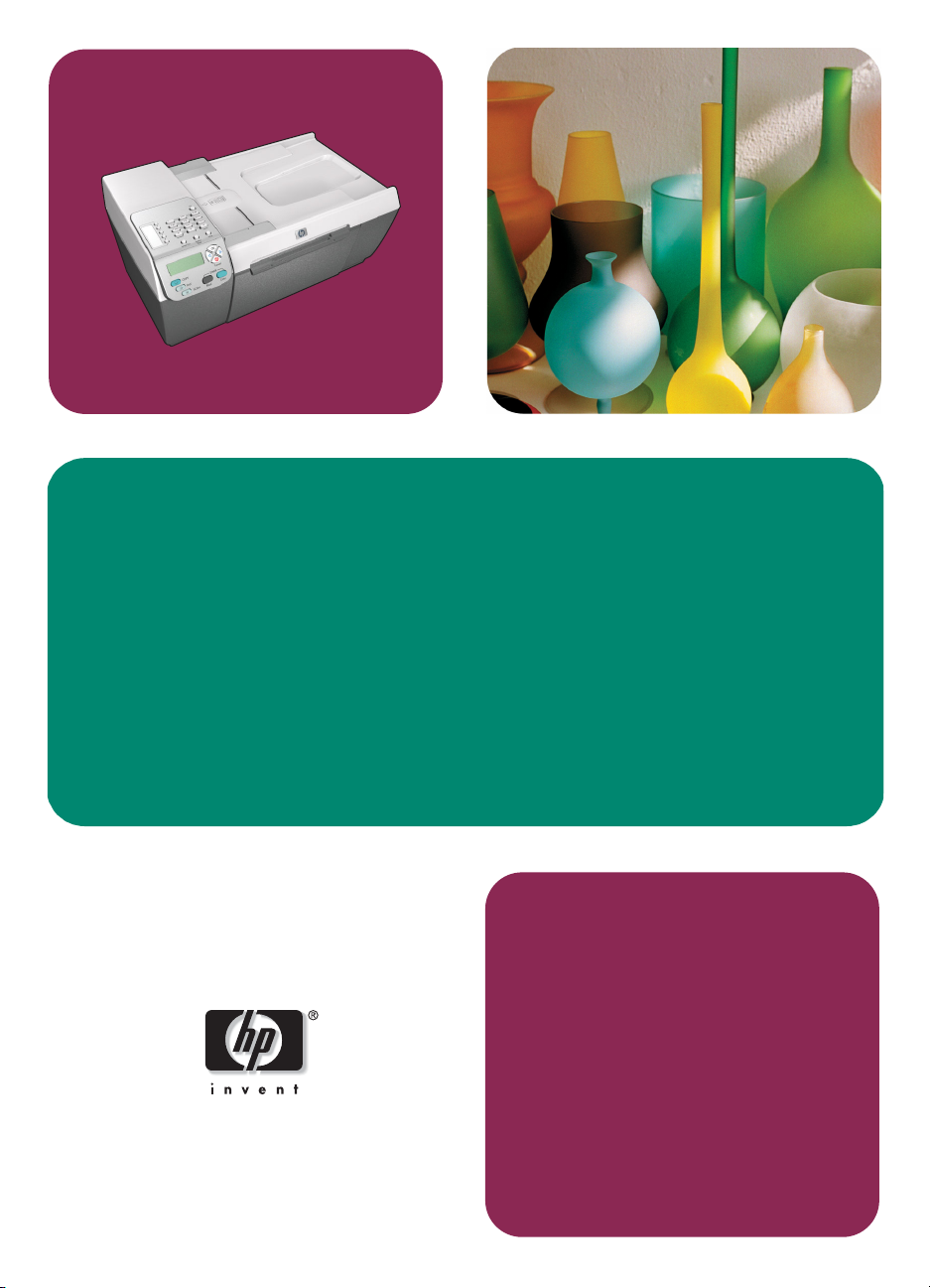
hp officejet 5500 series
all-in-one
kezelési
útmutató
Page 2
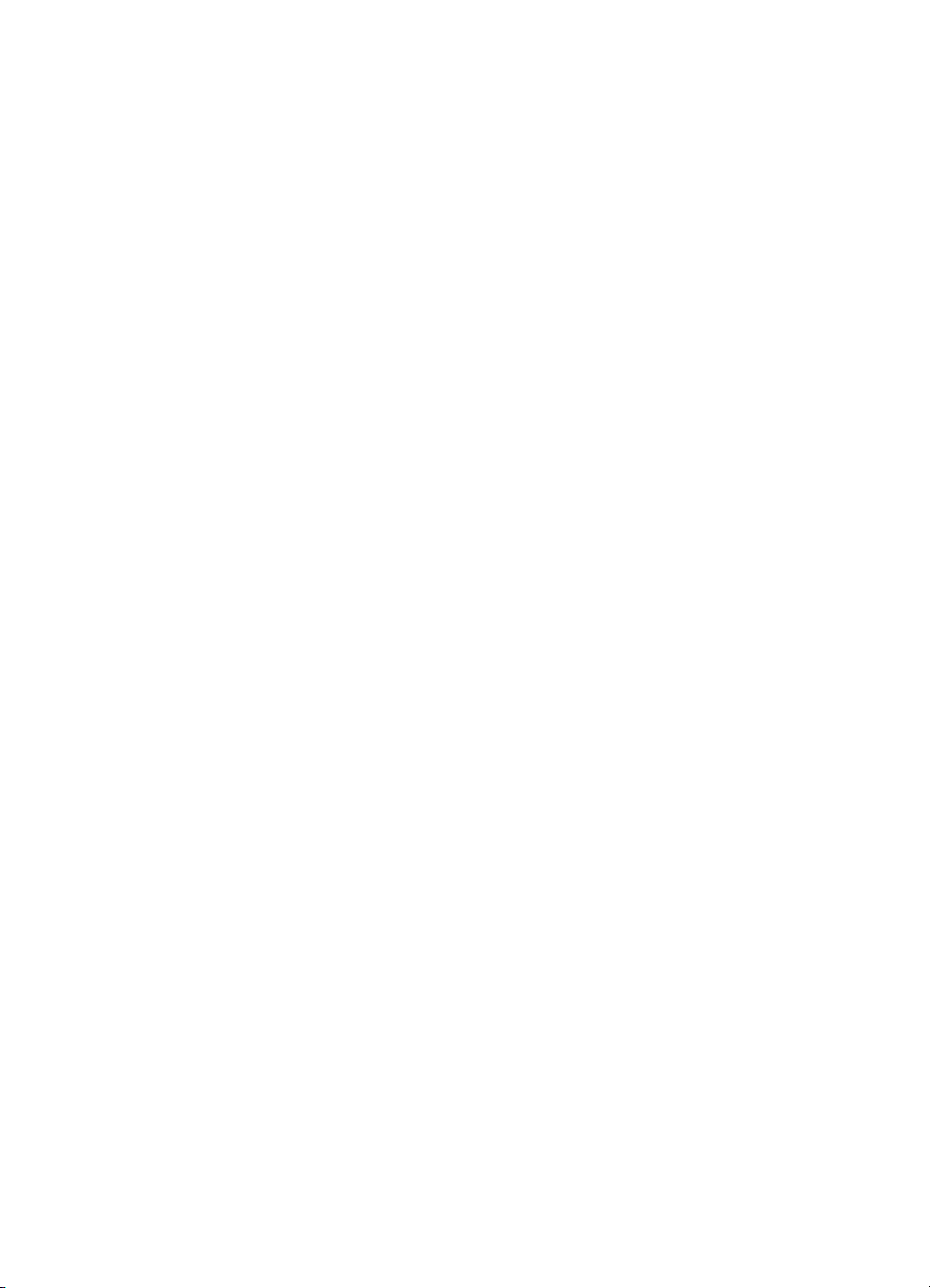
Page 3
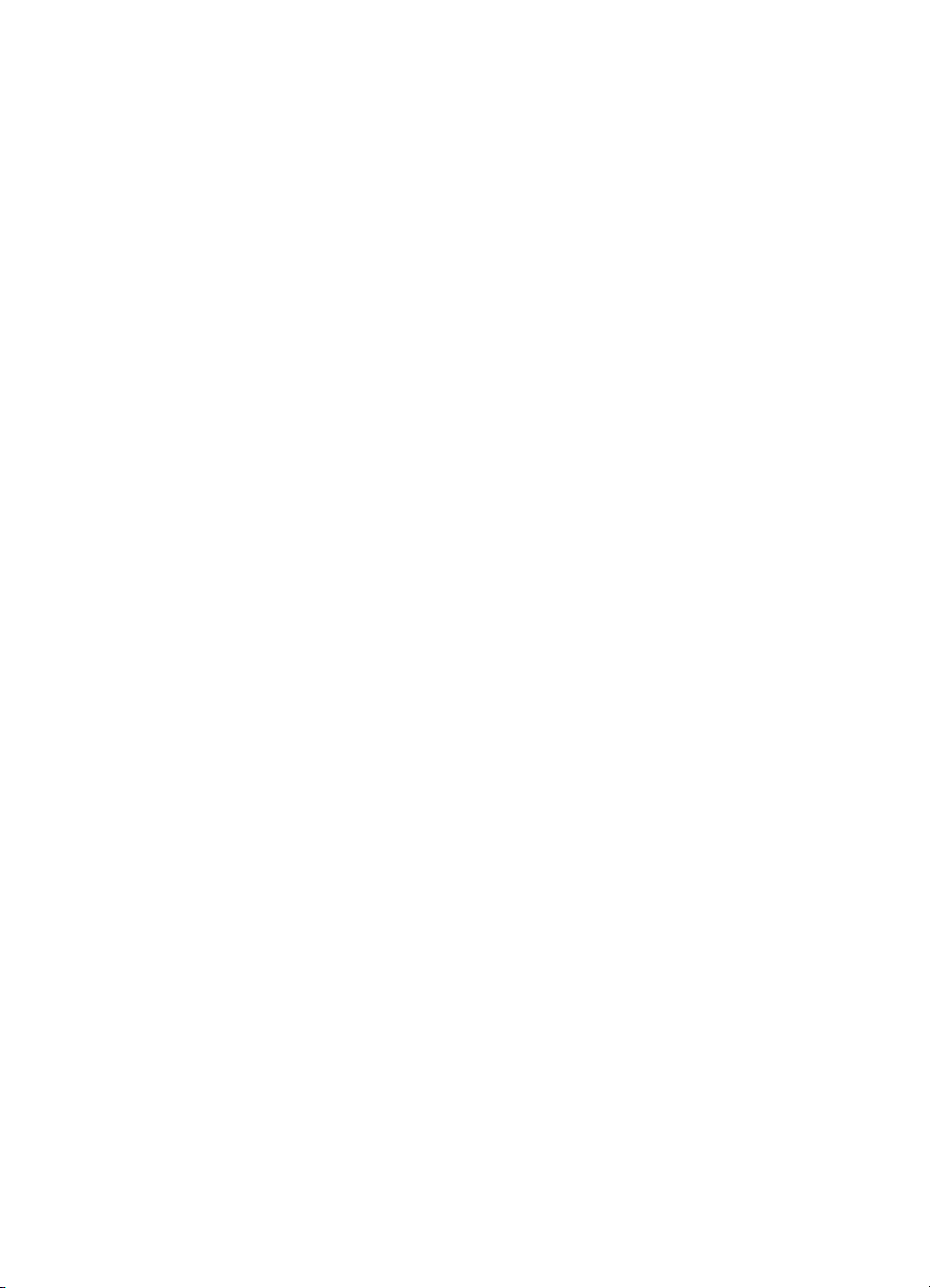
hp officejet 5500 series
all-in-one
Page 4
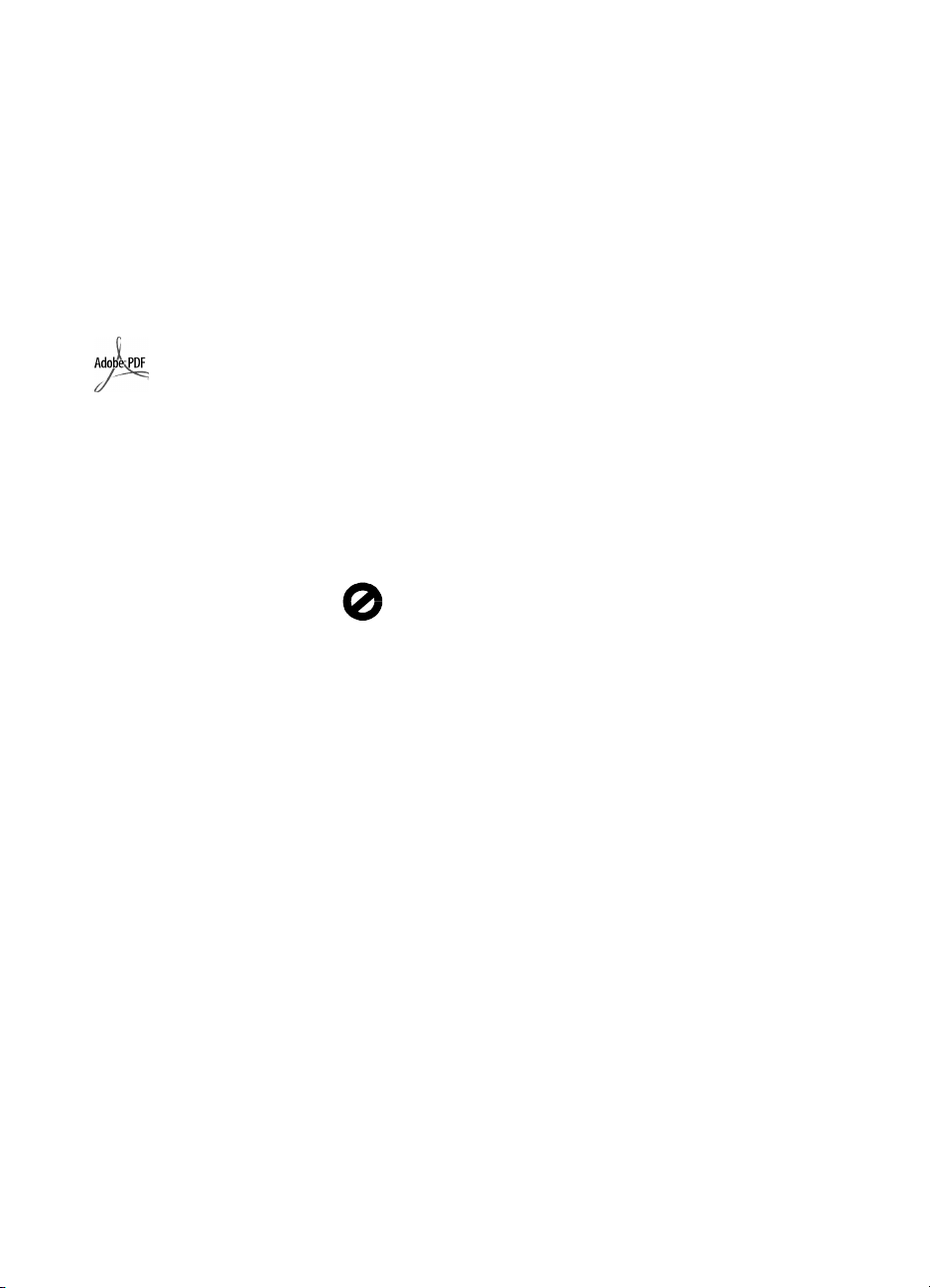
Copyright Hewlett-Packard
Company 2003
Minden jog fenntartva. A dokumentum
bármely részének fénymásolása,
újbóli elállítása vagy bármely más
nyelvre történ fordítása a HewlettPackard Company elzetes írásbeli
engedélye nélkül tilos.
A termék az Adobe cég PDFtechnológiáját használja, amely az
Amerikai Egyesült Államokban a
4,558,302 számú szabadalommal
védett LZW adattömörítés egyfajta
megvalósítása.
Az Adobe és az Acrobat
embléma az Adobe
Systems Incorporated
bejegyzett védjegye vagy
védjegye az Egyesült
Államokban és/vagy
országokban.
Egyes részekre Copyright 19892003 Palomar Software Inc. A
HP Officejet 5500 Series olyan
nyomtatóillesztprogram-technológiát
tartalmaz, amely a Palomar Software,
Inc. (www.palomar.com) tulajdona.
Copyright 1999-2003 Apple
Computer, Inc.
Az Apple, az Apple embléma, a Mac,
a Mac embléma, a Macintosh és a
Mac OS az Apple Computer, Inc.
Egyesült Államokban és más
országokban bejegyzett védjegye.
Kiadványszám: Q3434-90171
Els kiadás: 2003. július
A nyomtatás Németországban készült.
A Windows
Windows ME
Windows 2000
Corporation Egyesült Államokban
bejegyzett védjegye.-
Az Intel
Corporation bejegyzett védjegye.
, a Windows NT, a
, a Windows XP és a
a Microsoft
és a Pentium az Intel
Megjegyzés
A dokumentumban szerepl
információk elzetes értesítés nélkül
megváltozhatnak, és nem alkotják
semmilyen kötelezettségvállalás
alapját a Hewlett-Packard Company
részérl.
A Hewlett-Packard nem vállal
felelsséget semmilyen ebben
a dokumentumban elforduló
esetleges hibáért, továbbá
nem vállal sem kifejezett, sem
beleértett garanciát a jelen
anyagra, ideértve, de nem
kizárólag a termék
eladhatóságára és adott célra
való alkalmasságára
vonatkozó beleértett garanciát
is.
A Hewlett-Packard Company nem
felels az olyan közvetlen vagy
közvetett károkért, melyek a jelen
dokumentumban megadott
információk és az általuk leírt program
felhasználása folytán keletkeztek.
Megjegyzés: a hatósági
információk a kézikönyv mszaki
adatok cím fejezetében találhatók.
A legtöbb országban tilos másolatot
készíteni az alábbiakról. Kétség
esetén konzultáljon jogásszal.
• Hivatalos iratok vagy
dokumentumok:
- Útlevelek
- Bevándorlási iratok
- Hadkötelezettséggel
kapcsolatos iratok
- Azonosítójelvények vagy
azonosítókártyák
• Hivatalos pecsétek:
- Postabélyegek
- Élelmiszerjegyek
• Állami hivatalokra kiállított
csekkek vagy váltók
• Bankjegyek, utazási csekkek vagy
átutalási megbízások
• Letéti jegyek
• Szerzi jogvédelem alá tartozó
dokumentumok
Biztonsági információk
Figyelem! A tz vagy
elektromos áramütés
veszélyének megelzése
érdekében óvja a
készüléket az estl vagy
bármilyen nedvességtl.
A termék használata során mindenkor
érvényesíteni kell azokat az alapvet
biztonsági elírásokat, melyek révén
elkerülhetk a tz vagy áramütés
okozta személyi sérülések.
Figyelem! Áramütés
veszélye
Olvassa el figyelmesen a
1.
telepítési kártyán szerepl összes
utasítást.
2. A készüléket csak földelt
aljzathoz csatlakoztassa.
Amennyiben nem biztos abban,
hogy a csatlakozóaljzat el van
látva földeléssel, forduljon
szakképzett villanyszerelhöz.
3. Tartsa szem eltt a készüléken
feltüntetett valamennyi
figyelmeztetést és utasítást.
4. Tisztítás eltt húzza ki a készülék
csatlakozóját a fali konnektorból.
5. A készüléket nem szabad víz
közelében vagy nedves testtel
üzembe helyezni és használni.
6. A készüléket vízszintes, szilárd
felületen kell elhelyezni.
7. Olyan biztonságos helyen
üzemeltesse a készüléket, ahol
senki nem léphet a kábelekre,
illetve senki nem botolhat meg a
vezetékekben, s ahol mód van a
vezetékek károsodásoktól való
megvédésére.
8. Ha a készülék nem mködik
szabályszeren, olvassa el az
online hibaelhárítási súgót.
9. A készülék belsejében nincsenek
a felhasználó által javítható
alkatrészek. A javítást bízza
képzett szervizszakemberekre.
10. A készüléket jól szellz
helyiségben használja.
Page 5
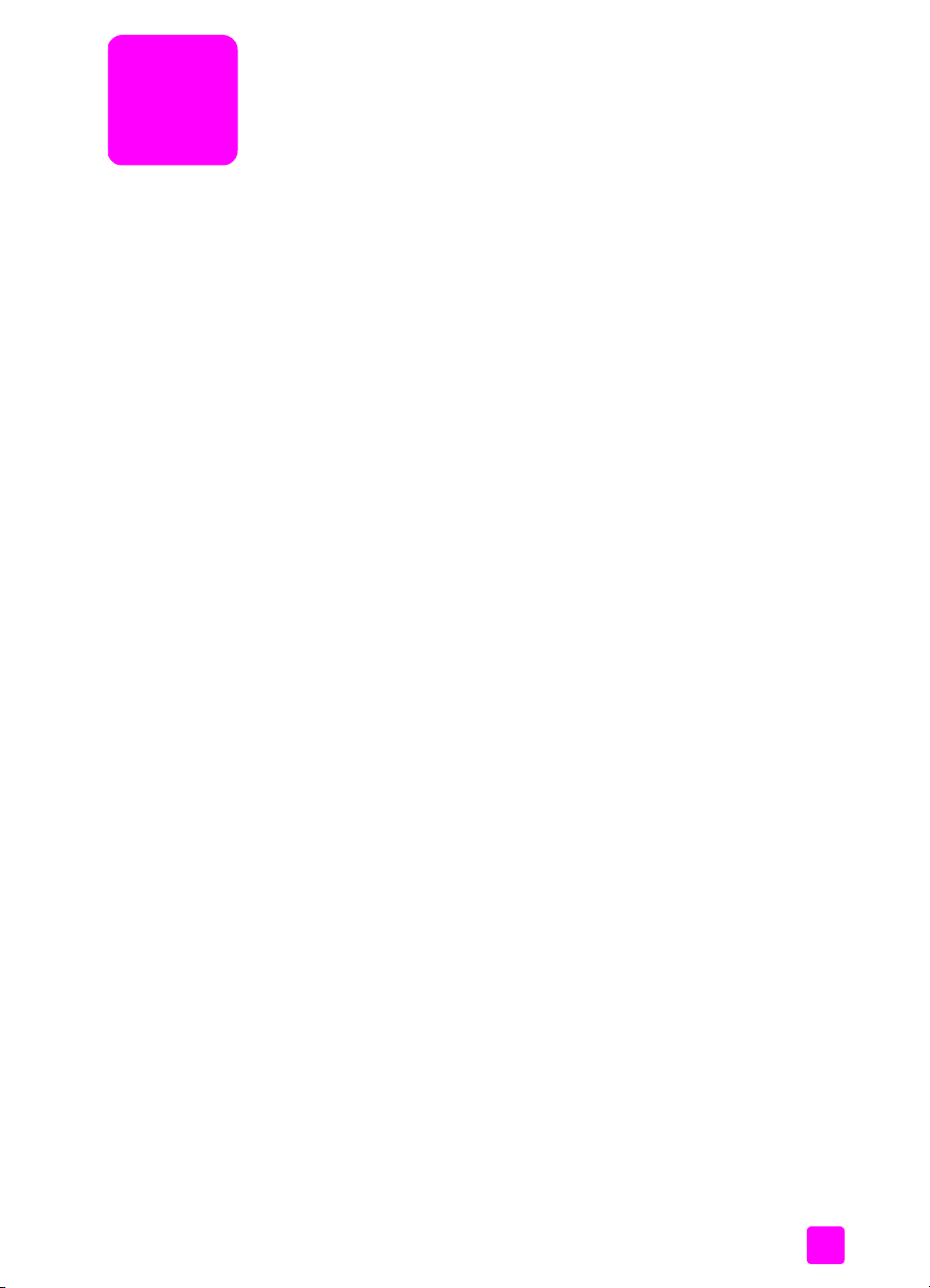
tartalomjegyzék
1 hp officejet – áttekintés . . . . . . . . . . . . . . . . . . . . . . . . . . . . . . . . 1
a hp officejet 5500 series bemutatása . . . . . . . . . . . . . . . . . . . . . . . . 1
a kezelpanel áttekintése . . . . . . . . . . . . . . . . . . . . . . . . . . . . . . . . . 2
a menük áttekintése . . . . . . . . . . . . . . . . . . . . . . . . . . . . . . . . . . . . . 4
a hp irányító használata a hp officejet készülékkel. . . . . . . . . . . . . . . . 4
2 az eredeti példány és a papír behelyezése . . . . . . . . . . . . . . . . 11
az eredeti példány betöltése . . . . . . . . . . . . . . . . . . . . . . . . . . . . . . 11
papír betöltése . . . . . . . . . . . . . . . . . . . . . . . . . . . . . . . . . . . . . . . 14
borítékok betöltése . . . . . . . . . . . . . . . . . . . . . . . . . . . . . . . . . . . . 16
4 x 6 hüvelyk (10 x 15 cm) méret fotópapír betöltése . . . . . . . . . . . 17
javasolt papírtípusok . . . . . . . . . . . . . . . . . . . . . . . . . . . . . . . . . . . 18
más típusú papírok betöltése a bemeneti tálcába . . . . . . . . . . . . . . . 19
a papírtípus beállítása . . . . . . . . . . . . . . . . . . . . . . . . . . . . . . . . . . 19
a papírméret beállítása . . . . . . . . . . . . . . . . . . . . . . . . . . . . . . . . . 20
elakadás elkerülése . . . . . . . . . . . . . . . . . . . . . . . . . . . . . . . . . . . . 21
3 a másolási szolgáltatások használata . . . . . . . . . . . . . . . . . . . . 23
áttekintés . . . . . . . . . . . . . . . . . . . . . . . . . . . . . . . . . . . . . . . . . . . 23
két oldalból álló fekete-fehér dokumentum másolása . . . . . . . . . . . . . 25
fénykép szegély nélküli másolása 10 x 15 cm-es méretben . . . . . . . . . 26
több másolat készítése ugyanarról az eredetirl . . . . . . . . . . . . . . . . 27
egy 4 x 6 hüvelyk (10 x 15 cm) méret fénykép másolása
teljes oldalra . . . . . . . . . . . . . . . . . . . . . . . . . . . . . . . . . . . . . . . . 28
legal méret dokumentum másolása letter méret papírra . . . . . . . . . . 30
kifakult eredeti dokumentum másolása . . . . . . . . . . . . . . . . . . . . . . . 31
többször faxolt dokumentum másolása . . . . . . . . . . . . . . . . . . . . . . . 31
a másolat világos színeinek kiemelése . . . . . . . . . . . . . . . . . . . . . . . 32
a másolás leállítása . . . . . . . . . . . . . . . . . . . . . . . . . . . . . . . . . . . . 33
4 a lapolvasási szolgáltatások használata . . . . . . . . . . . . . . . . . . 35
az eredeti beolvasása . . . . . . . . . . . . . . . . . . . . . . . . . . . . . . . . . . 35
a lapolvasás leállítása . . . . . . . . . . . . . . . . . . . . . . . . . . . . . . . . . . 36
5 a faxszolgáltatások használata . . . . . . . . . . . . . . . . . . . . . . . . 37
fax küldése . . . . . . . . . . . . . . . . . . . . . . . . . . . . . . . . . . . . . . . . . 38
fax fogadása . . . . . . . . . . . . . . . . . . . . . . . . . . . . . . . . . . . . . . . . 42
a faxfejléc beállítása . . . . . . . . . . . . . . . . . . . . . . . . . . . . . . . . . . . 45
szöveg beírása . . . . . . . . . . . . . . . . . . . . . . . . . . . . . . . . . . . . . . . 46
jelentések nyomtatása . . . . . . . . . . . . . . . . . . . . . . . . . . . . . . . . . . 46
a gyorstárcsázás beállítása . . . . . . . . . . . . . . . . . . . . . . . . . . . . . . 48
a felbontás és a kontraszt szabályozása . . . . . . . . . . . . . . . . . . . . . . 49
faxbeállítások megadása . . . . . . . . . . . . . . . . . . . . . . . . . . . . . . . . 51
memóriában tárolt faxok nyomtatása . . . . . . . . . . . . . . . . . . . . . . . . 57
a faxolás leállítása . . . . . . . . . . . . . . . . . . . . . . . . . . . . . . . . . . . . 57
v
Page 6
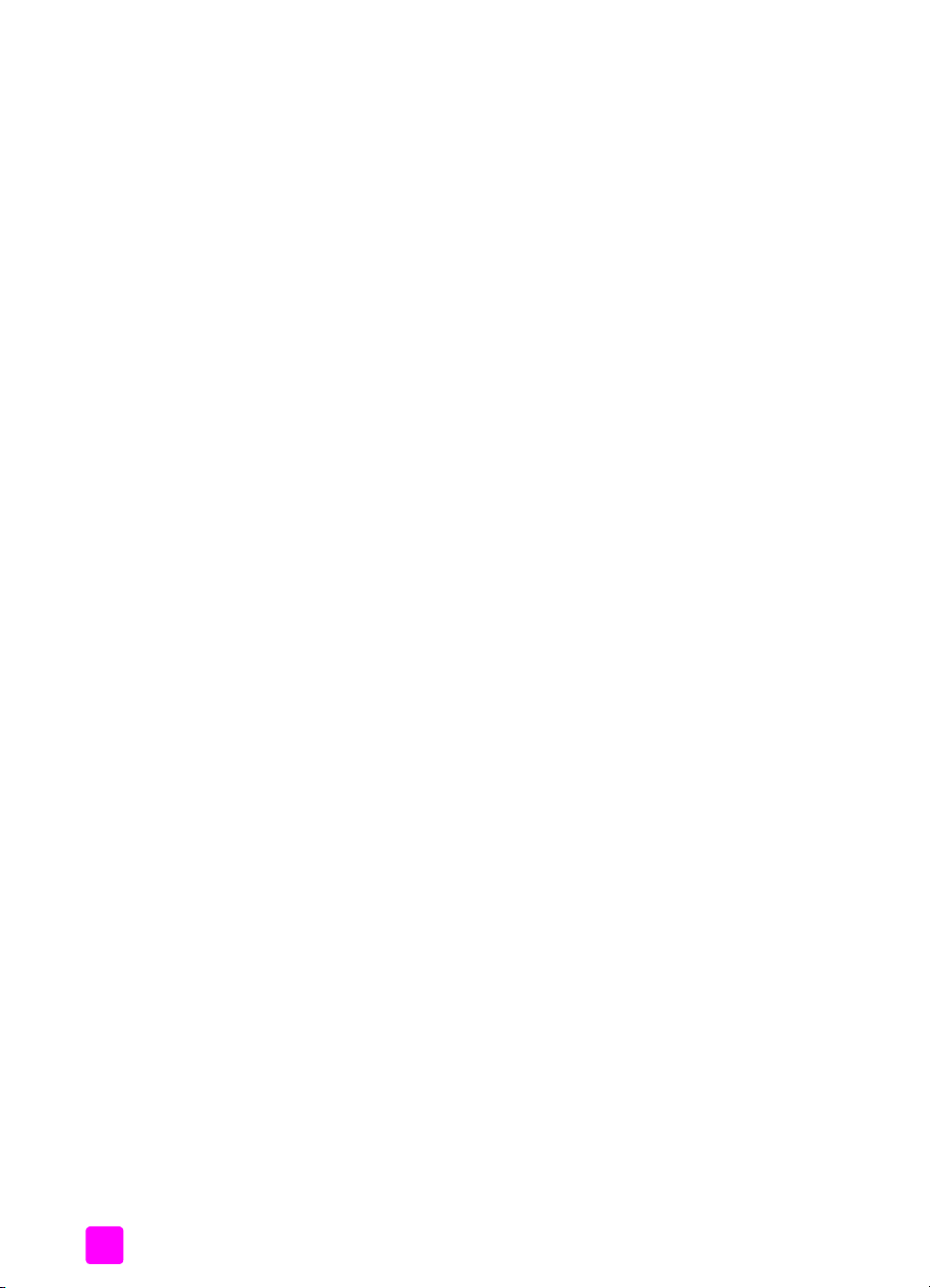
tartalomjegyzék
6 nyomtatás a számítógéprl . . . . . . . . . . . . . . . . . . . . . . . . . . . .59
nyomtatás alkalmazásból . . . . . . . . . . . . . . . . . . . . . . . . . . . . . . . .59
nyomtatási beállítások megadása . . . . . . . . . . . . . . . . . . . . . . . . . . .60
a nyomtatási feladat leállítása . . . . . . . . . . . . . . . . . . . . . . . . . . . . .62
7 kiegészítk rendelése . . . . . . . . . . . . . . . . . . . . . . . . . . . . . . . . .63
nyomathordozó rendelése . . . . . . . . . . . . . . . . . . . . . . . . . . . . . . . .63
nyomtatópatronok rendelése . . . . . . . . . . . . . . . . . . . . . . . . . . . . . .63
8 a hp officejet karbantartása . . . . . . . . . . . . . . . . . . . . . . . . . . . .65
az üveg tisztítása . . . . . . . . . . . . . . . . . . . . . . . . . . . . . . . . . . . . . .65
a fedél bels oldalának tisztítása . . . . . . . . . . . . . . . . . . . . . . . . . . .66
a küls felület tisztítása . . . . . . . . . . . . . . . . . . . . . . . . . . . . . . . . . .66
a nyomtatópatronok kezelése . . . . . . . . . . . . . . . . . . . . . . . . . . . . . .66
a gyári alapbeállítások visszaállítása . . . . . . . . . . . . . . . . . . . . . . . .74
a görgetési sebesség beállítása . . . . . . . . . . . . . . . . . . . . . . . . . . . .75
felirat késleltetési idejének beállítása . . . . . . . . . . . . . . . . . . . . . . . . .75
karbantartási hangok. . . . . . . . . . . . . . . . . . . . . . . . . . . . . . . . . . . .75
9 hp officejet 5500 series terméktámogatás . . . . . . . . . . . . . . . . . .77
támogatás és más információk beszerzése az internetrl . . . . . . . . . . .77
hp ügyfélszolgálat . . . . . . . . . . . . . . . . . . . . . . . . . . . . . . . . . . . . .77
a hp officejet készülék elkészítése szállításhoz . . . . . . . . . . . . . . . . .80
hp elosztó központ . . . . . . . . . . . . . . . . . . . . . . . . . . . . . . . . . . . . .81
10 jótállási információk. . . . . . . . . . . . . . . . . . . . . . . . . . . . . . . . . .83
a korlátozott garancia idtartama . . . . . . . . . . . . . . . . . . . . . . . . . . .83
garanciális javítás . . . . . . . . . . . . . . . . . . . . . . . . . . . . . . . . . . . . . .83
a jótállás kibvítése . . . . . . . . . . . . . . . . . . . . . . . . . . . . . . . . . . . .83
a hp officejet visszaküldése javításra . . . . . . . . . . . . . . . . . . . . . . . . .84
a hewlett-packard korlátozott, globális jótállási nyilatkozata . . . . . . . . .84
11 mszaki adatok . . . . . . . . . . . . . . . . . . . . . . . . . . . . . . . . . . . . .87
papírral kapcsolatos adatok . . . . . . . . . . . . . . . . . . . . . . . . . . . . . . .87
faxolási adatok . . . . . . . . . . . . . . . . . . . . . . . . . . . . . . . . . . . . . . . .89
lapolvasási adatok . . . . . . . . . . . . . . . . . . . . . . . . . . . . . . . . . . . . .89
fizikai adatok . . . . . . . . . . . . . . . . . . . . . . . . . . . . . . . . . . . . . . . . .89
tápellátási adatok . . . . . . . . . . . . . . . . . . . . . . . . . . . . . . . . . . . . . .89
környezeti adatok . . . . . . . . . . . . . . . . . . . . . . . . . . . . . . . . . . . . . .90
környezetvédelmi program . . . . . . . . . . . . . . . . . . . . . . . . . . . . . . . .90
hatósági nyilatkozatok . . . . . . . . . . . . . . . . . . . . . . . . . . . . . . . . . . .91
declaration of conformity . . . . . . . . . . . . . . . . . . . . . . . . . . . . . . . . .96
12 faxbeállítás . . . . . . . . . . . . . . . . . . . . . . . . . . . . . . . . . . . . . . . .97
faxolás DSL-vonalról. . . . . . . . . . . . . . . . . . . . . . . . . . . . . . . . . . . . .97
faxolás telefonalközpont vagy ISDN-vonal használatával . . . . . . . . . . .98
13 a hp instant share telepítése és használata . . . . . . . . . . . . . . . . .99
a hp instant share használatának öt egyszer lépése (Windows) . . . . . .99
fénykép vagy kép elküldése a hp officejet készülékrl (Macintosh) . . . .101
miért kell regisztrálni a hp instant share programmal? (Windows) . . . .102
vi
hp officejet 5500 series
Page 7

tartalomjegyzék
14 hibaelhárítás . . . . . . . . . . . . . . . . . . . . . . . . . . . . . . . . . . . . . 105
telepítés – hibaelhárítás . . . . . . . . . . . . . . . . . . . . . . . . . . . . . . . . 105
mködéssel kapcsolatos hibaelhárítás. . . . . . . . . . . . . . . . . . . . . . . 118
kezelési útmutató
vii
Page 8
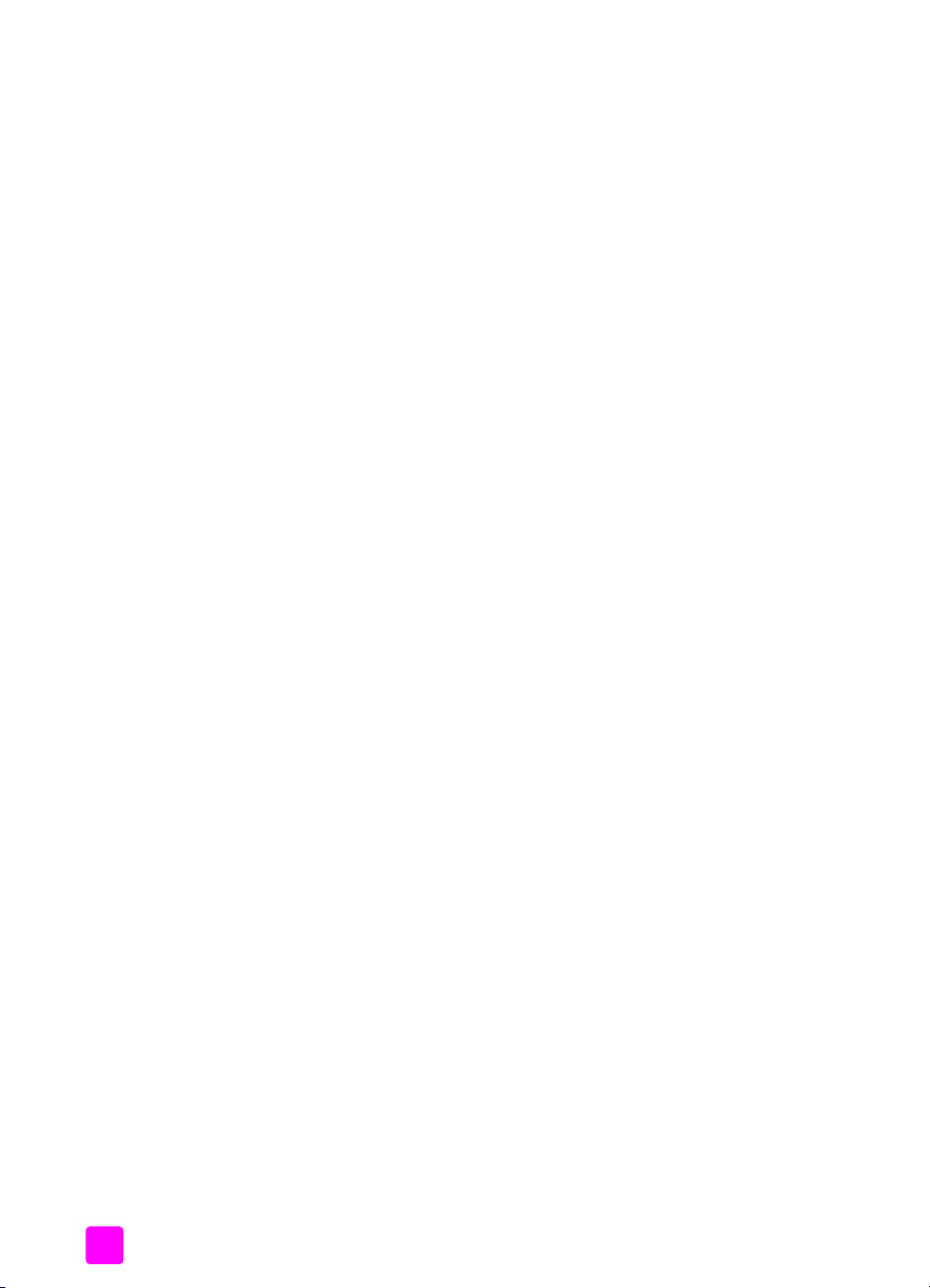
tartalomjegyzék
viii
hp officejet 5500 series
Page 9

Segítség kérése
A Kezelési útmutató információt nyújt a HP Officejet használatához, és
segítséget ad a telepítési eljárás során felmerül problémák megoldásához. A
Kezelési útmutató ezen felül további információkat is tartalmaz a készülékkel
kapcsolatban: kitér a kiegészítk és tartozékok, technikai specifikációk
rendelésére, támogatás és garancia igénybe vételére.
Az alábbi lista felsorolja, hogy hol lelhet fel további információ a HP Officejet
készülékkel kapcsolatban.
súgó leírás
Setup Poster
(Telepítési kártya)
HP Fotó & kép súgója A HP Fotó & kép súgója részletes információkkal szolgál a HP Officejet
Hibaelhárító súgó A hibaelhárítás súgójának elérése
Internetes súgó és
technikai támogatás
A Telepítési kártya útmutatást ad a HP Officejet telepítéséhez és üzembe
helyezéséhez. Ellenrizze, hogy az operációs rendszernek (Windows
vagy Macintosh) megfelel útmutatást használja-e.
készülékhez tartozó szoftver használatáról.
Windows rendszeren: a HP Irányító programban kattintson a Súgó
gombra.
Macintosh rendszeren: a HP Director (HP Irányító) programban kattintson
a Help (Súgó) ikonra, majd válassza a hp photo and imaging help (hp fotó
és kép súgója) parancsot.
Windows rendszeren: a HP Irányító programban kattintson a Súgó
gombra. Nyissa meg a Hibaelhárítás könyvet a HP Fotó & kép súgójában,
majd kövesse az általános hibaelhárításra és a kifejezetten a HP Officejet
készülékre vonatkozó hibaelhárításra mutató hivatkozásokat. A
hibaelhárítási tudnivalók elérhetk az egyes hibaüzeneteken megjelen
Súgó gombra kattintva, illetve elolvashatók a Kezelési útmutató
Hibaelhárítás cím fejezetében is.
Macintosh rendszeren: az Apple Help Viewer programban kattintson a
hp photo and imaging troubleshooting (hp fotó és kép hibaelhárítója),
majd a hp officejet 5500 series pontra.
Ha rendelkezik internet-hozzáféréssel, további információt kaphat az
alábbi HP webhelyen:
www.hp.com/support
A webhely választ tartalmaz a gyakran ismétld kérdésekre is.
A Readme (Olvass
el!) nev fájl
A szoftver telepítése után a Readme (Olvass el!) fájlt megnyithatja a
HP Officejet 5500 Series CD-lemezérl vagy a HP Officejet 5500 Series
program mappájából. A fájl olyan friss információkat tartalmaz, amelyek
nem szerepelnek a Kezelési útmutatóban vagy a súgóban.
ix
Page 10
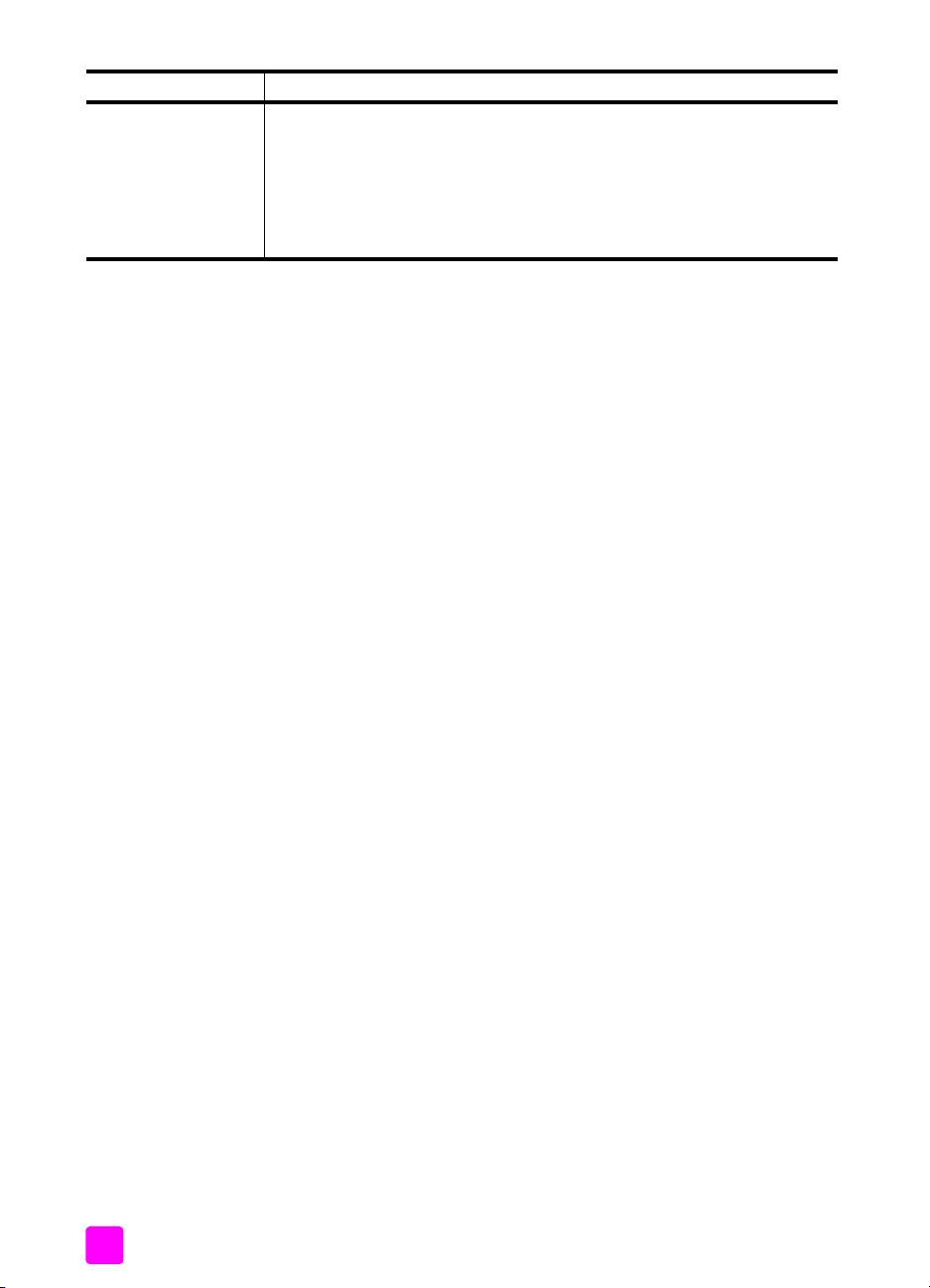
súgó leírás
Párbeszédablak-súgó
(csak Windows
környezetben)
Windows rendszeren: az egyes beállításokról és szolgáltatásokról az
alábbi módon kaphat segítséget:
• kattintson az egér jobb oldali gombjával a szolgáltatásra,
• jelölje ki a szolgáltatást, és nyomja meg az F1 gombot,
• kattintson a ? gombra a párbeszédpanel jobb fels sarkában, majd
a kívánt szolgáltatásra.
hp officejet 5500 seriesx
Page 11
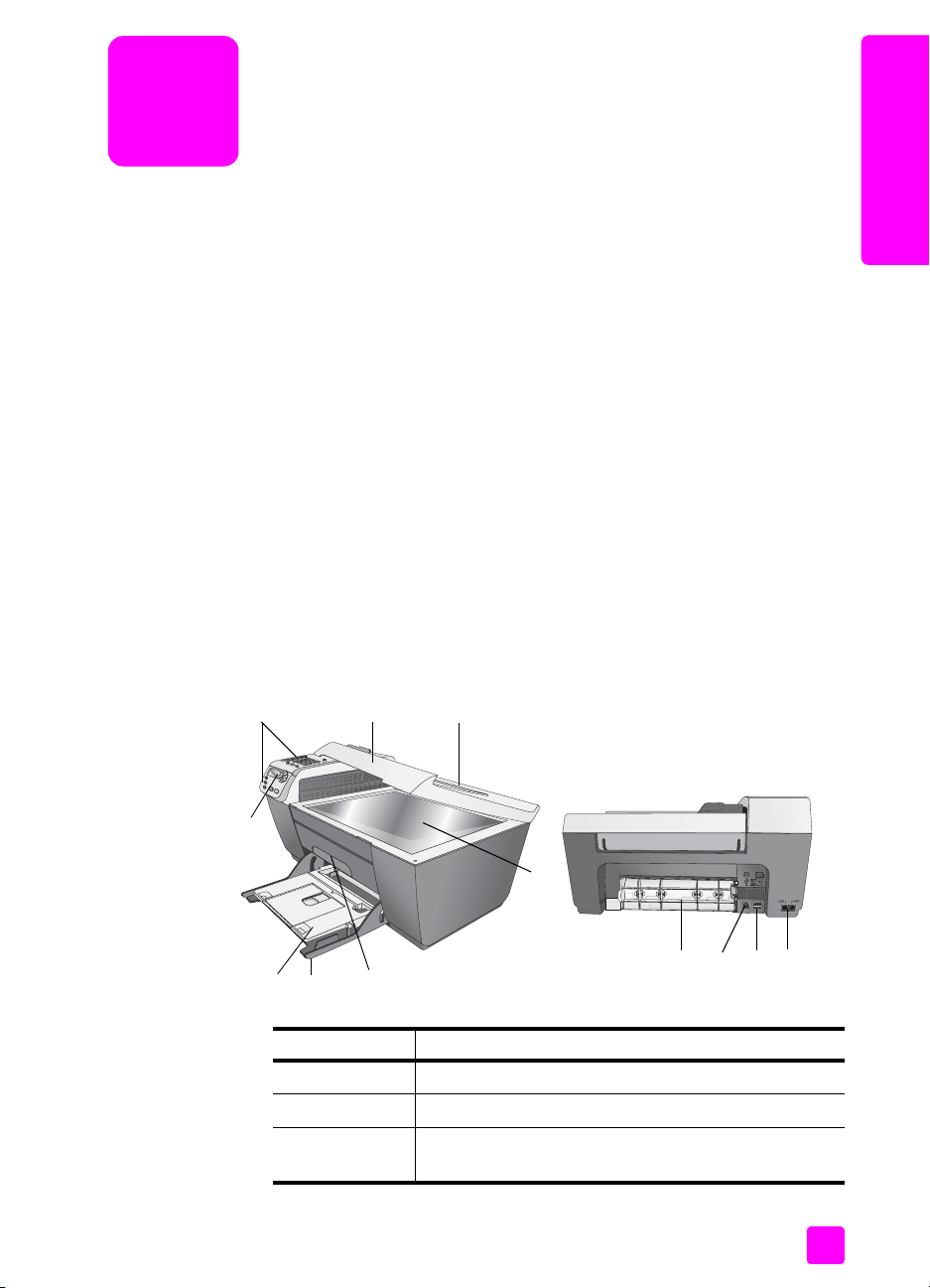
1
hp officejet – áttekintés
A HP Officejet készen áll a mködésre, hiszen a HP Officejet számos
szolgáltatása és funkciója a számítógép bekapcsolása nélkül is használható. Az
olyan feladatok, mint a faxolás vagy egy dokumentum, illetve fénykép másolása
a HP Officejet készüléken gyorsan és könnyen elvégezhetk.
Tipp: Még több lehetséget kínál a HP Officejet, ha igénybe
veszi a HP Fotó & kép irányítója (HP Irányító) szoftvert, amely
automatikusan települ a számítógépre. A HP Irányító
hibaelhárítási tippeket, az adott termékre vonatkozó súgót és
jobban kézben tartható másolást, faxküldést és beolvasást
biztosít. További tudnivalók a HP Irányító használatáról: a
hp irányító használata a hp officejet készülékkel, 4. oldal.
Ez a rész a következ témaköröket tárgyalja:
• a hp officejet 5500 series bemutatása, 1. oldal
• a kezelpanel áttekintése, 2. oldal
•a menük áttekintése, 4. oldal
• a hp irányító használata a hp officejet készülékkel, 4. oldal
hp officejet - áttekintés
a hp officejet 5500 series bemutatása
231
8
4
76
elem leírás
1 Kezelpanel
2 Fedél
3 Automatikus dokumentumadagoló bemeneti tálcája (a
5
fedél tetején)
10
9
1211
1
Page 12
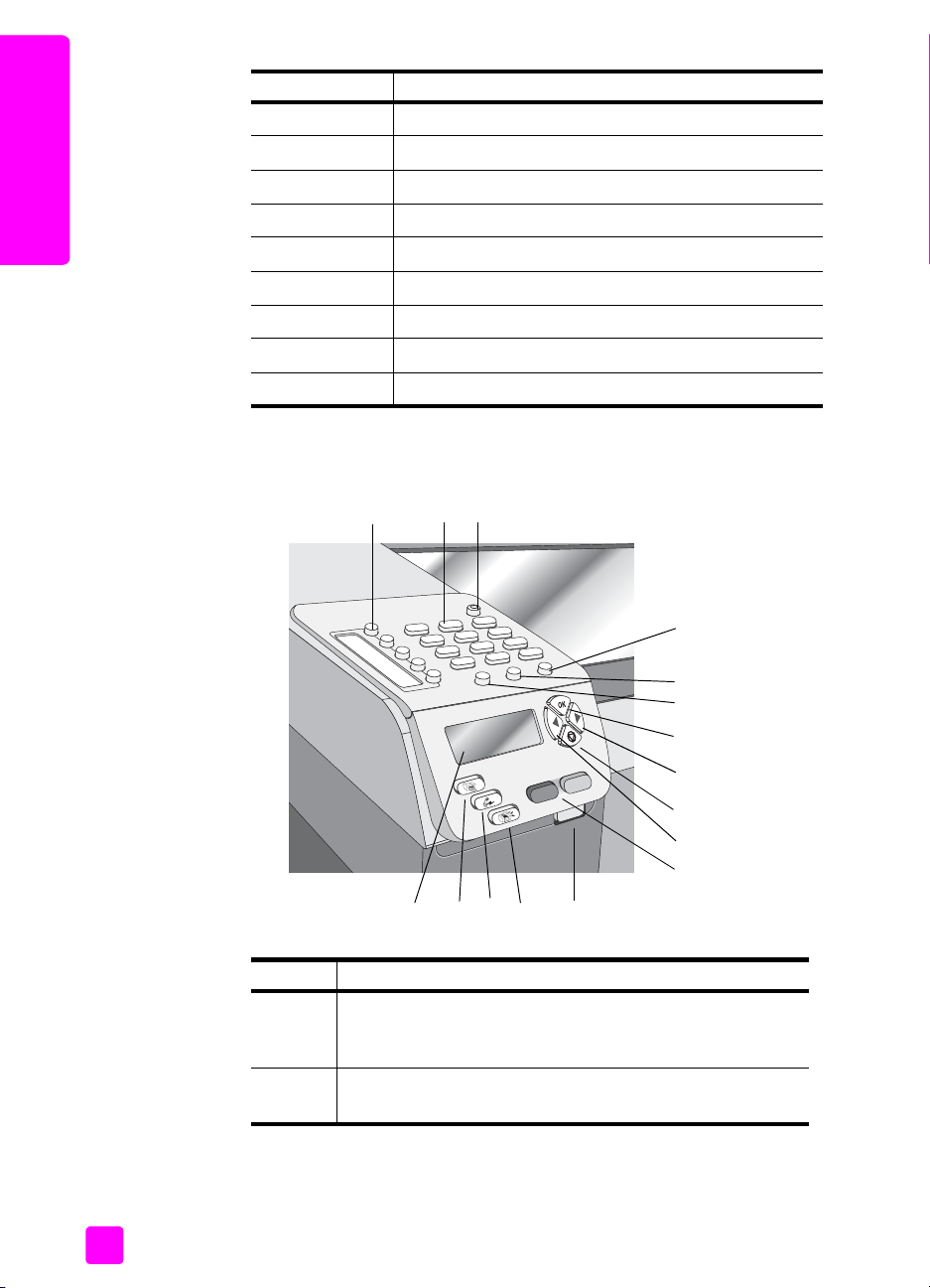
1. fejezet
elem leírás
4Üveg
5 Patrontartó fedele
6 Bemeneti tálca
hp officejet - áttekintés
7 Kimeneti tálca
8 A kezelpanel kijelzje
9 Hátsó ajtó
10 USB-port
11 Tápcsatlakozó
12 Telefoncsatlakozók
a kezelpanel áttekintése
123
4
5
6
7
8
9
10
11
13141516
12
elem leírás
1 Egygombos gyorstárcsázás: faxszám hívása egyetlen
gombnyomással. Az öt gyorstárcsázási gomb az els öt
gyorstárcsázási bejegyzésnek felel meg.
2 Billentyzet: faxszámok, értékek vagy szöveg bevitelére
szolgál.
2
hp officejet 5500 series
Page 13

hp officejet – áttekintés
elem leírás
3 Be: a HP Officejet be, illetve kikapcsolása.
Figyelem! A HP Officejet kikapcsolt állapotban is
kapcsolódik az elektromos hálózatra. A teljes
áramtalanításhoz ki kell húzni a HP Officejet készülék
tápkábelét.
4 Beállítások: jelentések, gyorstárcsázási beállítás,
faxbeállítások, eszközök és általános beállítások
menürendszerének elérése.
5 Újratárcsázás/szünet: a legutóbb hívott faxszám
újratárcsázása. Telefonszám megadásakor szintén ez a
gomb használható szünet beszúrásához.
6 Gyorstárcsázás: szám kijelölése a programozott
gyorstárcsázási bejegyzések közül. A kívánt faxszám a
kezelpanel nyíl- vagy számbillentyivel választható ki.
7 OK: a kezelpanel kijelzjén látható aktuális parancs vagy
beállítás kiválasztása. Ezzel reagálhat a kezelpanel
kijelzjén megjelen kérdésekre/üzenetekre is.
8 Jobbra: érték növelése, illetve továbblépés beállítások
megtekintésénél a kezelpanel kijelzjén.
9 Visszavonás: feladat leállítása, kilépés menübl,
beállításokból vagy a gyorstárcsázási menübl.
hp officejet - áttekintés
kezelési útmutató
10 Balra: érték csökkentése, illetve visszalépés beállítások
megtekintésénél a kezelpanel kijelzjén.
11 Indítás - fekete, Indítás - színes: fekete-fehér vagy színes
másolás, lapolvasás vagy faxolás indítása.
12 Az automatikus lapadagoló kioldógombja: megnyomásával
az automatikus lapadagolóban történt papírelakadás
megszüntethet az eloldali kezelpanel felemelésével. Az
eloldali kezelpanel nem nyílik fel teljesen. Ne erltesse!
13 Lapolvasás: a lapolvasás üzemmód kiválasztása. A
Beolvasás gomb ismételt megnyomásával a Beolvasás menü
beállításai tekinthetk át.
14 Faxolás: a faxüzemmód kiválasztása. A Faxolás gomb
ismételt megnyomásával a Faxolás menü beállításai
tekinthetk át.
15 Másolás: a másolás üzemmód kiválasztása. A Másolás
gomb ismételt megnyomásával a Másolás menü beállításai
tekinthetk át.
16 Kezelpanel kijelzje: itt jelennek meg a menük, a feliratok,
az állapotüzenetek és a hibaüzenetek.
3
Page 14
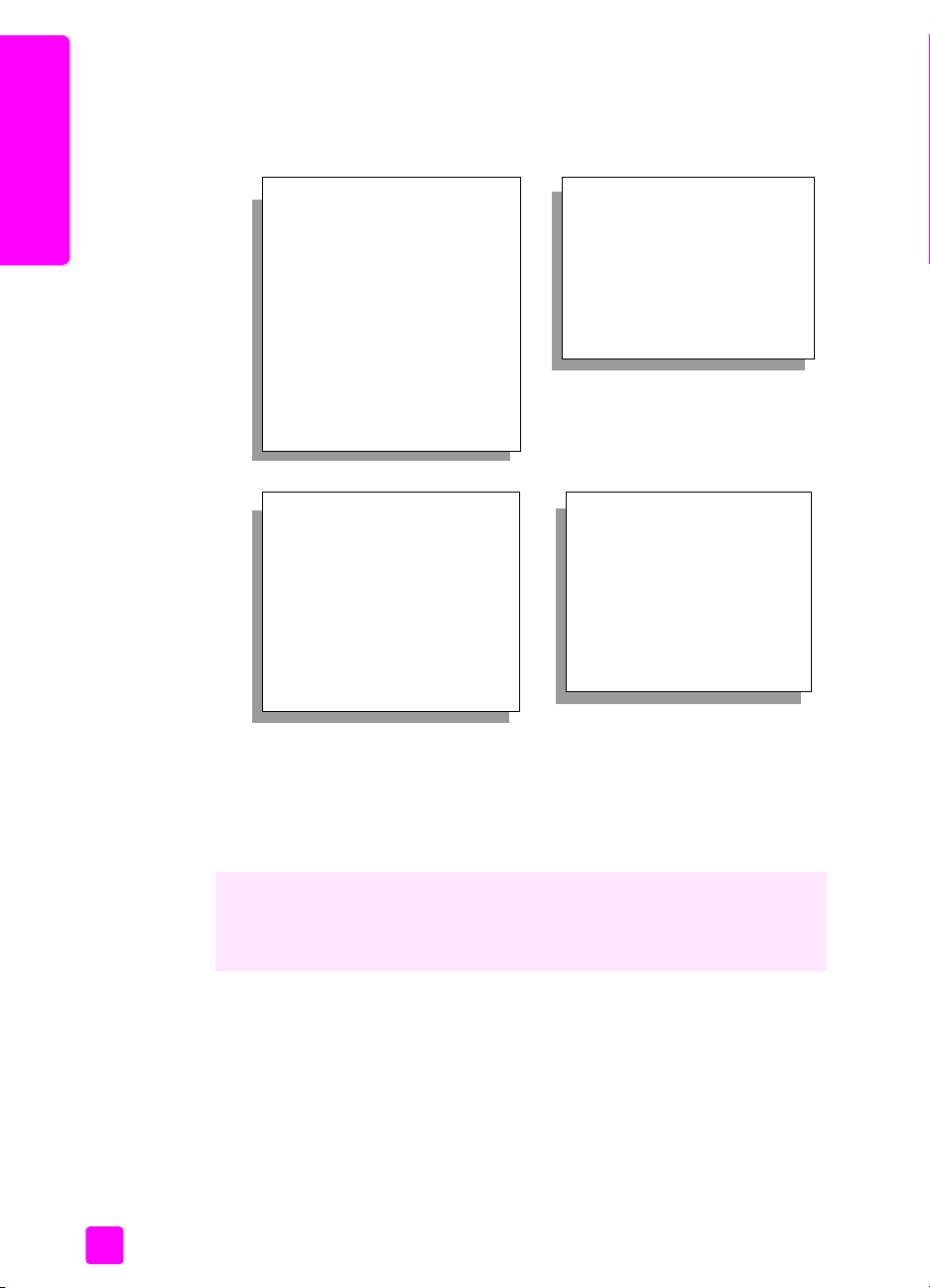
1. fejezet
a menük áttekintése
A következ ábra a HP Officejet ellapi kijelzjén megjelen menük
fmenüpontjait mutatja be.
hp officejet - áttekintés
Másolás
Példányszám
Kicsinyítés/nagyítás
Másolat minsége
Másolat papírmérete
Papírtípus
Világosítás/sötétítés
Minségjavítás
Színintenzitás
Új alapértelmezés beállítása
Beolvasás
HP Fotó & kép képtára
Megjegyzés: a menü tartalma
a számítógépen rendelkezésre
álló lapolvasási célpontok
függvényében változik.
Faxolás
Faxszám:
Felbontás
Világosítás/sötétítés
Küldés módja
Új alapértelmezés beállítása
Beállítások
1. Jelentés nyomtatása
2. Gyorstárcsázási
beállítások
3. Fax alapbeállításai
4. További faxbeállítások
5. Eszközök
6. Beállítások
a hp irányító használata a hp officejet készülékkel
A HP Irányító a HP Officejet szoftverének els telepítésekor automatikusan
felkerül a számítógépre.
A HP Officejet készülékkel végrehajtható mveletek egyszeren és gyorsan
bvíthetk. A kézikönyvben figyelje az ehhez hasonlóan mintázattal kitöltött
részeket, ahol tippeket és hasznos tudnivalókat olvashat az adott feladattal
kapcsolatban.
Ez a rész a következ témaköröket tárgyalja:
• a hp irányító megnyitása Windows rendszeren, 5. oldal
• a hp director (hp irányító) megnyitása Macintosh rendszeren, 6. oldal
4
hp officejet 5500 series
Page 15

a hp irányító megnyitása Windows rendszeren
1. Hajtsa végre a megfelel mveletet:
– Kattintson duplán a HP Irányító ikonra az Asztalon.
– A Windows tálcáján kattintson a Start, majd a Programok vagy a
Minden program (XP) pontra, válassza a HP lehetséget, és kattintson
a HP Director beállításra.
2. Az Eszköz kiválasztása mez melletti nyílra kattintva jelenítse meg a
telepített HP eszközök listáját.
3. Válassza az Officejet 5500 Series elemet.
4. A HP Irányító csak a kijelölt eszköznek megfelel ikonokat jeleníti meg.
Megjegyzés: A számítógépen a HP Irányító alábbi ábrájától eltér módon
jelenhetnek meg az ikonok. A HP Irányító mindig a kijelölt HP eszköznek
megfelel ikonokat jeleníti meg. Ha a kijelölt eszközön valamelyik
szolgáltatás nem áll rendelkezésre, akkor ennek ikonja nem jelenik meg a
HP Irányítóban.
Tipp: Ha a számítógépen a HP Irányító egyetlen ikont sem
tartalmaz, akkor valószínleg hiba történt a szoftver telepítésekor.
A probléma megoldásához a Windows Vezérlpultján el kell
távolítani a HP Irányító szoftvert, majd újra kell telepíteni azt.
123
hp officejet – áttekintés
hp officejet - áttekintés
kezelési útmutató
56
elem leírás
1 Státusz: segítségével a HP Officejet aktuális állapota
2 Beállítások: a paranccsal a HP Officejet különféle
3 Eszköz kiválasztása: a lenyitható listán a használni kívánt
78
9101311 12
jeleníthet meg
beállításait tekintheti meg és módosíthatja, így a
nyomtatási, a beolvasási, a másolási és a faxolási
beállításokat.
eszközt jelölheti ki a telepített HP eszközök közül.
4
5
Page 16
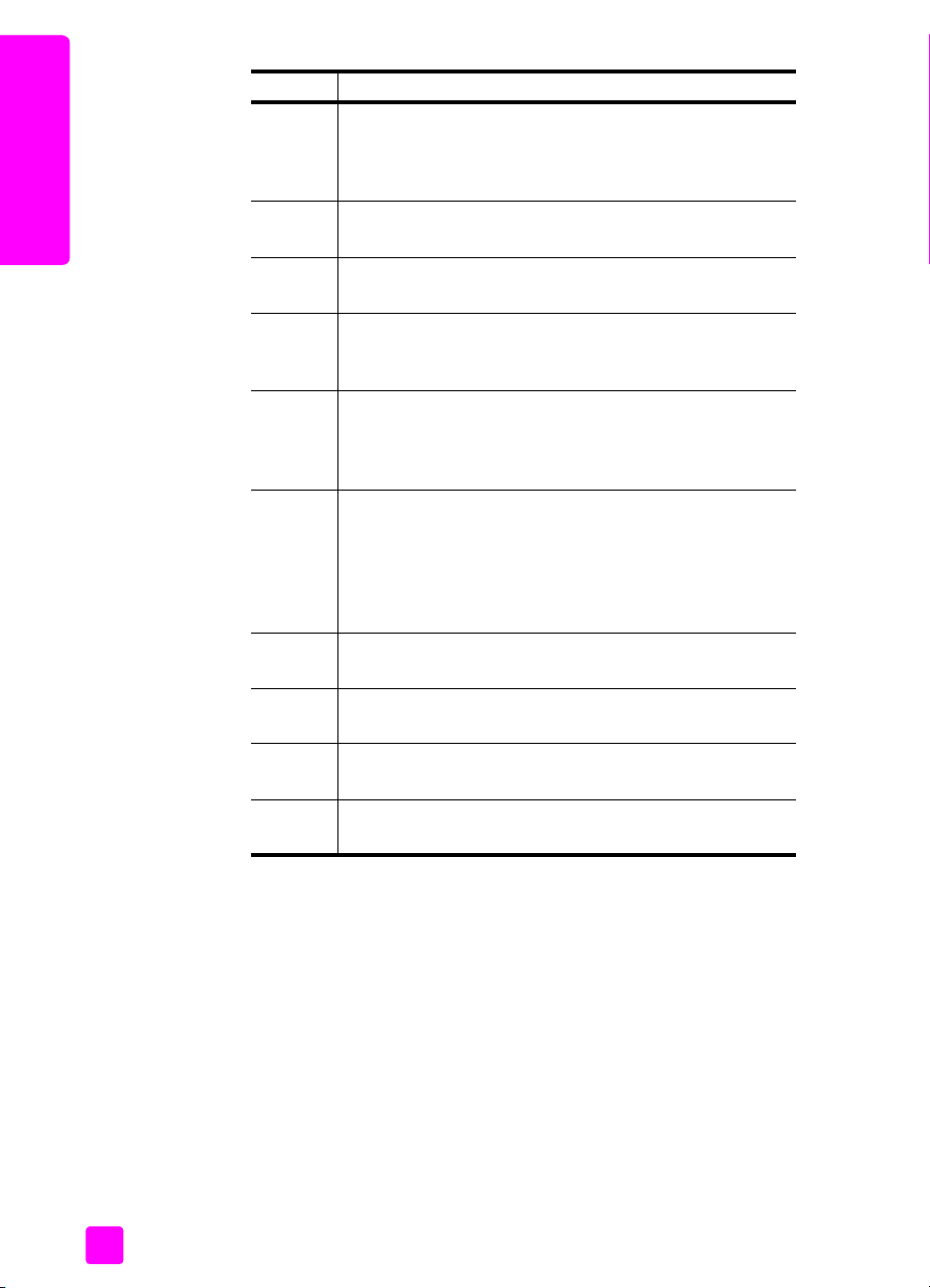
hp officejet - áttekintés
1. fejezet
elem leírás
4 Súgó: a paranccsal a HP Fotó & kép súgója érhet el,
amely a szoftver ismertetését, termékkalauzt, a HP Officejet
hibaelhárítási tudnivalóit és a HP Officejet súgóját
tartalmazza.
5 Kép beolvasása: az ikonnal kép olvasható be és jeleníthet
meg a HP Fotó & kép képtárban.
6 Dokumentum beolvasása: az ikonnal szöveg olvasható be
és jeleníthet meg a kijelölt szövegszerkeszt programban.
7 Fax küldése: az ikonnal a Faxolás párbeszédpanel
nyitható meg, amelyen megadhatók a megfelel adatok,
és elküldhet a fax.
8 Másolatok készítése: a Másolás párbeszédpanelt jeleníti
meg, amelyen megadható a másolat minsége, a
példányszám, a színbeállítás és a méret, majd elindítható
a másolás.
9 HP Képtár: az ikonnal a HP Fotó & kép képtára jeleníthet
meg, amelyben megtekinthetk és szerkeszthetk a képek,
különféle méretben kinyomtathatók a fényképek,
fényképalbum készíthet és nyomtatható, a képek
elektronikus levélben vagy webhelyen megoszthatók
másokkal, illetve multimédia CD-lemezek készíthetk.
10 Nyomtatási ötletek: ezzel a funkcióval megismerheti a
HP Officejet kreatív oldalát.
11 HP Shopping: a funkció segítségével lebonyolíthatók a
HP termékekkel kapcsolatos vásárlások.
12 Szoftver frissítése: a HP Officejet készülék szoftvereinek új
verzióit ellenrizheti.
13 A nyílra kattintva a HP Irányító szolgáltatásait ismertet
helyi súgó jelenik meg.
a hp director (hp irányító) megnyitása Macintosh rendszeren
A számítógépen mköd operációs rendszertl függen a HP Director (HP
Irányító) a következ módszerekkel indítható el vagy érhet el.
a hp director (all-in-one) (hp irányító) megnyitása Macintosh OS X rendszeren
Macintosh OS X rendszeren a HP Director (All-in-One) (HP Irányító)
automatikusan elindul a HP Photo and Imaging (HP Fotó & kép) szoftver
telepítésekor, és a HP Director (All-in-One) (HP Irányító) ikonja létrejön az eszköz
dokkjában. Az eszköz szolgáltatásai ekkor a HP Director (All-in-One)
(HP Irányító) ikonhoz tartozó HP Director (HP Irányító) menün érhetk el.
Tipp: Ha a Macintosh minden indításakor nem szeretné
automatikusan a HP Director (HP Irányító) programot is elindítani,
ezt a HP Director (HP Irányító) Preferences (Beállítások) menüjén
megadhatja.
6
hp officejet 5500 series
Page 17

hp officejet – áttekintés
A HP Director (HP Irányító) menüjének megjelenítése:
` A dokkban kattintson az eszközhöz tartozó HP Director (HP Irányító)
(All-in-One) ikonra.
Megjelenik a HP Director (HP Irányító) menüje.
Megjegyzés: Ha több HP eszközt telepít a számítógépre, a dokkban
minden eszközhöz megjelenik egy HP Director (HP Irányító) ikon. Ha
például egy HP lapolvasót és egy HP Officejet készüléket telepített, két
HP Director (HP Irányító) ikon lesz a dokkban. Ha viszont két azonos fajta
eszközt telepít (például két HP Officejet készüléket), csak egy HP Director
(HP Irányító) ikon fog megjelenni a dokkban.
1
2
3
4
5
6
7
8
9
hp officejet - áttekintés
kezelési útmutató
elem leírás
1 Scan Picture (Kép beolvasása): a szolgáltatással képet olvashat
be és jeleníthet meg a HP Photo and Imaging Gallery (HP Fotó
& kép képtára).
2 Scan document (Dokumentum beolvasása): a paranccsal
szöveget olvashat be és jeleníthet meg a kijelölt
szövegszerkeszt programban.
3 Make Copies (Másolatok készítése): a szolgáltatással fekete-
fehér vagy színes másolatot készíthet.
4 Send Fax (Fax küldése): a paranccsal a faxolás párbeszédpanelt
nyithatja meg, amelyen megadhatja a megfelel adatokat, és
elküldheti a faxot.
5 HP Gallery (HP Képtár): a parancs a HP Photo and Imaging
Gallery (HP Fotó & kép képtára) programot nyitja meg,
amelyben megtekintheti és szerkesztheti a képeket.
6 More Applications (További alkalmazások): a paranccsal a
számítógépre telepített egyéb alkalmazások jelölhetk ki.
7 HP on the web (HP a weben): segítségével HP webhelyet
látogathat meg.
7
Page 18
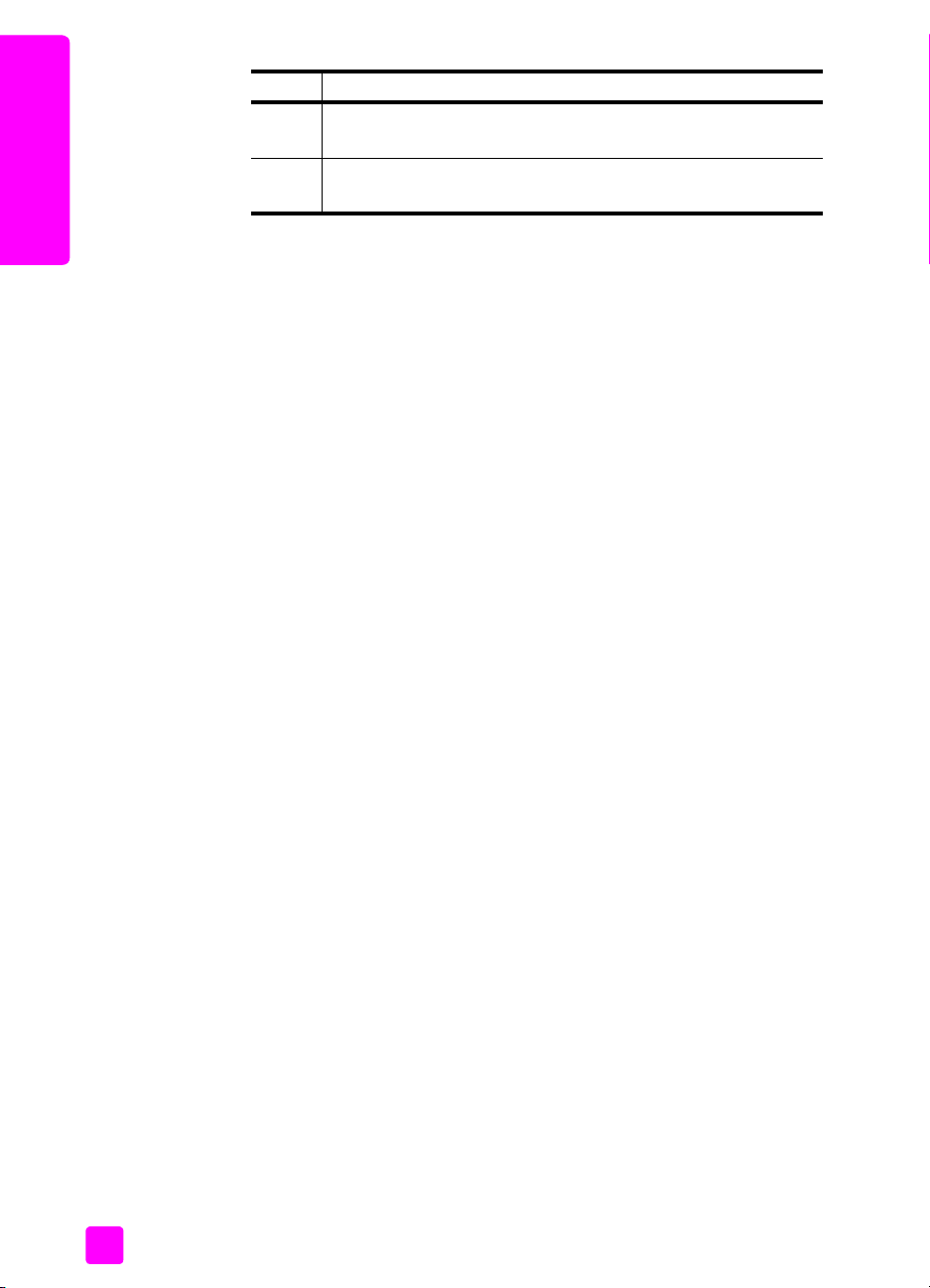
1. fejezet
elem leírás
8 HP Help (HP Súgó): a paranccsal a HP Officejet súgójának
forrása adható meg.
9 Settings (Beállítások): segítségével az eszköz beállításainak
módosítását hajthatja végre.
hp officejet - áttekintés
a hp photo and imaging director (hp fotó és kép irányítója) megnyitása OS 9
rendszeren
Macintosh OS 9 rendszeren a HP Photo and Imaging Director (HP Director) (HP
Fotó és kép irányítója, röviden HP Irányító) automatikusan elindul a HP Photo
and Imaging (HP Fotó és kép) szoftver telepítésekor, és a HP Photo and Imaging
Director (HP Irányító) ikonja hivatkozási névként megjelenik az asztalon. A
HP Photo and Imaging Director (HP Fotó és kép irányítója) a következ
módszerekkel indítható el:
` Kattintson duplán a HP Photo and Imaging Director (HP Fotó és kép
irányítója) hivatkozásra az asztalon.
` Kattintson duplán a HP Photo and Imaging Director (HP Fotó és kép
irányítója) programra az Application:Hewlett-Packard:HP Photo and
Imaging Software:HP Photo and Imaging Director mappában.
A HP Photo and Imaging Director (HP Fotó és kép irányítója) csak a kijelölt
eszköznek megfelel gombokat jeleníti meg. A további tudnivalókat a hp photo
and imaging help (HP fotó & kép súgójában) olvashatja el.
A következ ábrák a HP Director (HP Irányító) néhány funkcióját mutatják be
Macintosh OS 9. felhasználóknak. A jelmagyarázat rövid leírást ad az egyes
funkciókról.
Megjegyzés: A számítógépen a HP Director (HP Irányító) alábbi ábrájától
eltér módon jelenhetnek meg az ikonok. A HP Director (HP Irányító)
mindig a kijelölt HP eszköznek megfelel ikonokat jeleníti meg. Ha a kijelölt
eszközön valamelyik szolgáltatás nem áll rendelkezésre, akkor ennek ikonja
nem jelenik meg a HP Directorban (HP Irányító). Néhány HP eszközhöz a
képen nem látható ikonok is tartozhatnak.
8
hp officejet 5500 series
Page 19
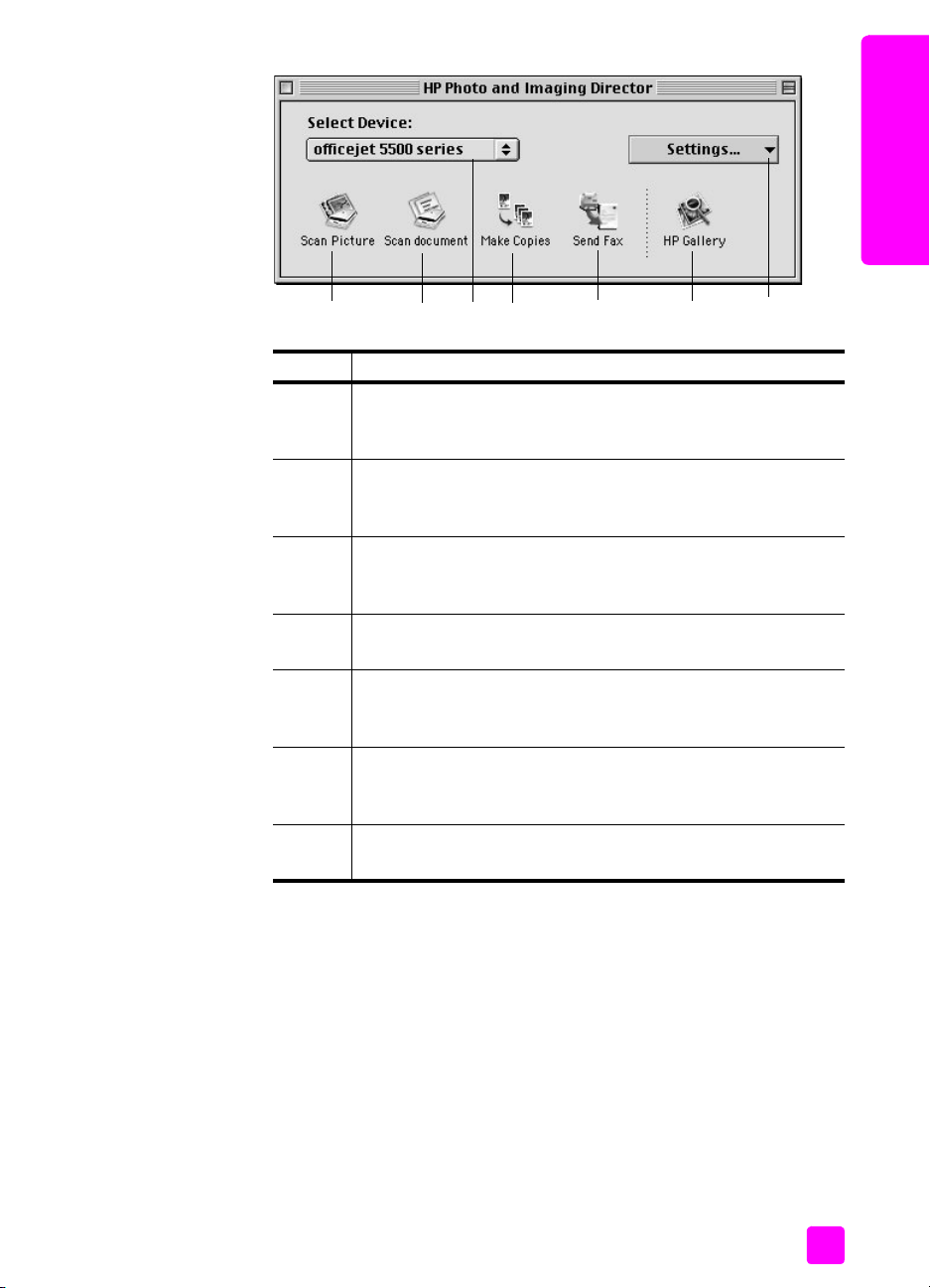
hp officejet – áttekintés
5467123
elem leírás
1 Scan Picture (Kép beolvasása): a szolgáltatással képet olvashat
be és jeleníthet meg a HP Photo and Imaging Gallery (HP Fotó
& kép képtára).
2 Scan document (Dokumentum beolvasása): a paranccsal
szöveget olvashat be és jeleníthet meg a kijelölt
szövegszerkeszt programban.
3 Select Device (Eszköz kiválasztása): a lenyitható listán a
használni kívánt eszközt jelölheti ki a telepített HP eszközök
közül.
hp officejet - áttekintés
4 Make Copies (Másolatok készítése): a szolgáltatással fekete-
fehér vagy színes másolatot készíthet.
5 Send Fax (Fax küldése): a paranccsal a faxolás
párbeszédpanelt nyithatja meg, amelyen megadhatja a
megfelel adatokat, és elküldheti a faxot.
6 HP Gallery (HP Képtár): a parancs a HP Photo and Imaging
Gallery (HP Fotó & kép képtára) programot nyitja meg,
amelyben megtekintheti és szerkesztheti a képeket.
7 Settings (Beállítások): segítségével az eszköz beállításainak
módosítását hajthatja végre.
kezelési útmutató
9
Page 20

hp officejet - áttekintés
1. fejezet
10
hp officejet 5500 series
Page 21

az eredeti példány és a papír
2
behelyezése
A HP Officejet 5500 Series lehetvé teszi, hogy számos különböz méret és
típusú papírt töltsön a HP Officejet készülékbe, így letter méret papírt,
fotópapírt vagy borítékot. A papírtípus és a papírméret megfelel beállításával
a legjobb minség nyomatokat kapja a HP Officejet készülékbl.
Ez a rész a következ témaköröket tárgyalja:
• az eredeti példány betöltése, 11. oldal
• papír betöltése, 14. oldal
• borítékok betöltése, 16. oldal
• 4 x 6 hüvelyk (10 x 15 cm) méret fotópapír betöltése, 17. oldal
• javasolt papírtípusok, 18. oldal
• más típusú papírok betöltése a bemeneti tálcába, 19. oldal
• a papírtípus beállítása, 19. oldal
• a papírméret beállítása, 20. oldal
• elakadás elkerülése, 21. oldal
az eredeti példány betöltése
A HP Officejet 5500 Series lehetvé teszi, hogy másoláshoz, faxoláshoz vagy
beolvasáshoz az eredeti példányt az automatikus dokumentumadagolóba vagy
az üvegre helyezze. Az automatikus dokumentumadagolóba helyezett eredeti
példányokat a HP Officejet automatikusan behúzza.
Ez a rész a következ témaköröket tárgyalja:
• eredeti példány betöltése az automatikus dokumentumadagolóba,
12. oldal
• eredeti példány elhelyezése az üvegen, 13. oldal
• az eredeti fénykép elhelyezése az üvegen, 14. oldal
eredeti példány és papír
betöltése
11
Page 22
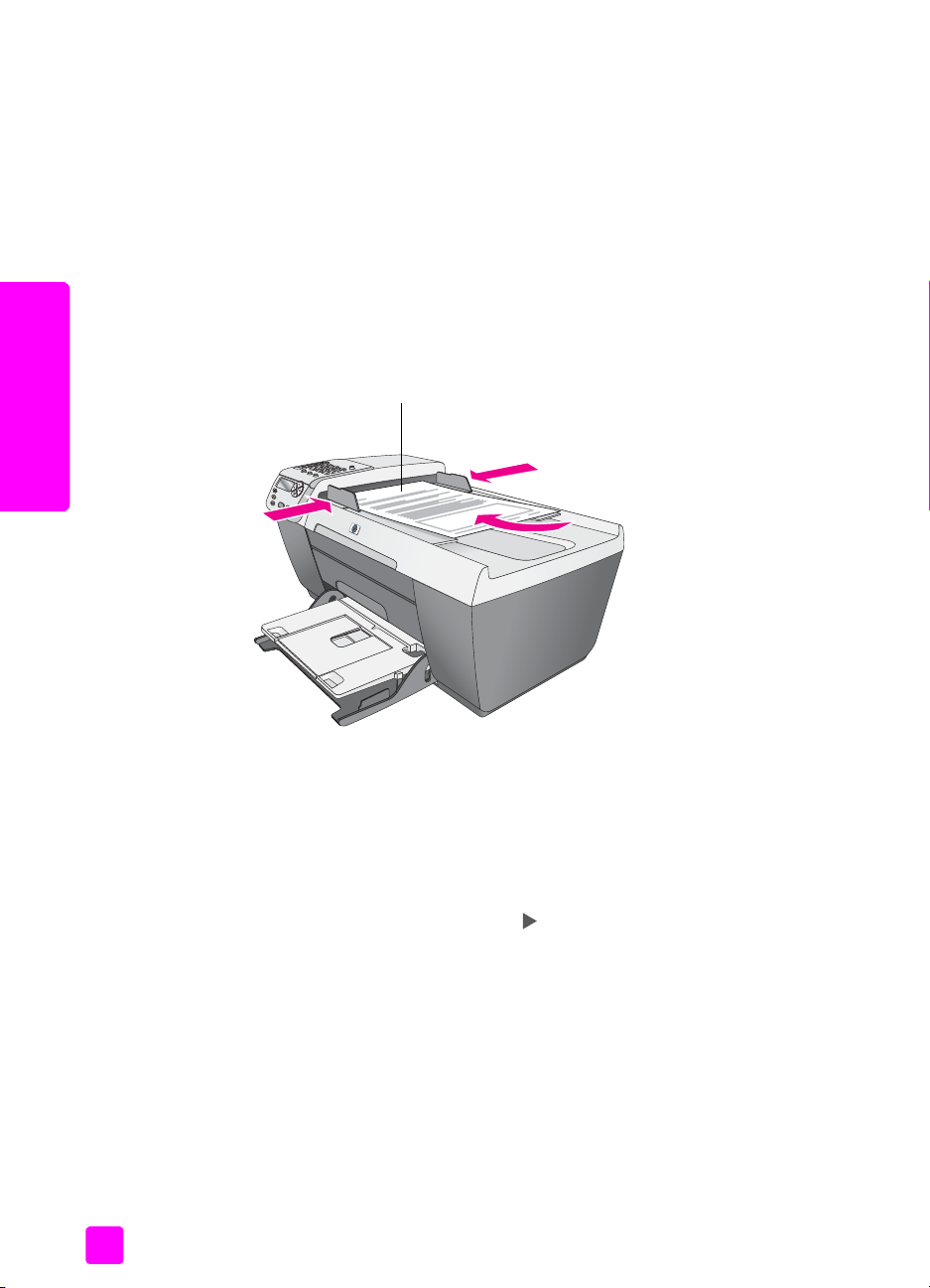
2. fejezet
eredeti példány betöltése az automatikus dokumentumadagolóba
Az automatikus dokumentumadagolóból letter, legal vagy A4 méret eredetit
másolhat, faxolhat vagy olvashat be. A következ eljárás bemutatja, hogyan kell
behelyezni az eredeti példányokat a HP Officejet automatikus
dokumentumadagolójába.
Megjegyzés: Az automatikus dokumentumadagolóba legfeljebb 20
papírlap tölthet be.
Megjegyzés: Az Oldalhoz igazítás másolási szolgáltatás az automatikus
dokumentumadagolóba helyezett eredeti példányoknál nem mködik. Ez
csak az üveglapra helyezett eredeti példányoknál használható.
1. Helyezze be az eredeti példányokat az automatikus
dokumentumadagolóba írással felfelé és az oldal tetejével balra.
Oldal elejére
betöltése
eredeti példány és papír
12
2. Tolja a bal és a jobb oldali papírvezett a papír széléig.
3. A kezelpanelen nyomja meg a Másolás, a Beolvasás vagy a Faxolás
gombot: ezzel a végrehajtani kívánt mveletet jelöli ki.
Megjegyzés: Ha módosítani szeretné a Másolás vagy a Faxolás
beállításait, illetve a Beolvasás célhelyét, nyomja meg ismét a Másolás, a
Faxolás vagy a Beolvasás gombot, amíg az ellapi kijelzn a megfelel
beállítás vagy célhely meg nem jelenik. Amikor a módosítani kívánt
beállítás látható, szükség szerint a gomb megnyomásával jelöljön ki
értéket (például papírméretet), majd ennek választásához nyomja meg az
OK gombot.
4. A feladat elindításához a kezelpanelen nyomja meg az Indítás - fekete
vagy az Indítás - színes gombot.
Megjegyzés: A HP Officejet fedelének felemelése eltt vegye ki az összes
eredetit az automatikus dokumentumadagolóból.
hp officejet 5500 series
Page 23

eredeti példány elhelyezése az üvegen
A következ eljárás bemutatja, hogyan kell elhelyezni az eredeti példányt a
HP Officejet üvegén.
Vigyázat! A fedelének felemelése eltt vegye ki az összes eredetit
az automatikus dokumentumadagolóból, nehogy megsérüljenek.
1. Helyezze az eredeti példányt képpel lefelé az üvegre a bal els sarokhoz
igazítva.
Tipp: Az eredeti példányok üvegre helyezésének módját a
HP Officejet készülék bal els sarkánál látható ábra mutatja.
az eredeti példány és a papír behelyezése
eredeti példány és papír
betöltése
kezelési útmutató
2. A kezelpanelen nyomja meg a Másolás, a Beolvasás vagy a Faxolás
gombot: ezzel a végrehajtani kívánt mveletet jelöli ki.
Megjegyzés: Ha módosítani szeretné a Másolás vagy a Faxolás
beállításait, illetve a Beolvasás célhelyét, nyomja meg ismét a Másolás, a
Faxolás vagy a Beolvasás gombot, amíg az ellapi kijelzn a megfelel
beállítás vagy célhely meg nem jelenik. Amikor a módosítani kívánt
beállítás látható, szükség szerint a gomb megnyomásával jelöljön ki
értéket (például papírméretet), majd ennek választásához nyomja meg az
OK gombot.
3. A feladat elindításához a kezelpanelen nyomja meg az Indítás - fekete
vagy az Indítás - színes gombot.
Megjegyzés: A Kicsinyítés/nagyítás számos beállítása, például az
Oldalhoz igazítás, helytelenül fog mködni, ha az üveg vagy a fedél
hátlapja nem tiszta. További tudnivalók: az üveg tisztítása, 65. oldal és a
fedél bels oldalának tisztítása, 66. oldal.
13
Page 24
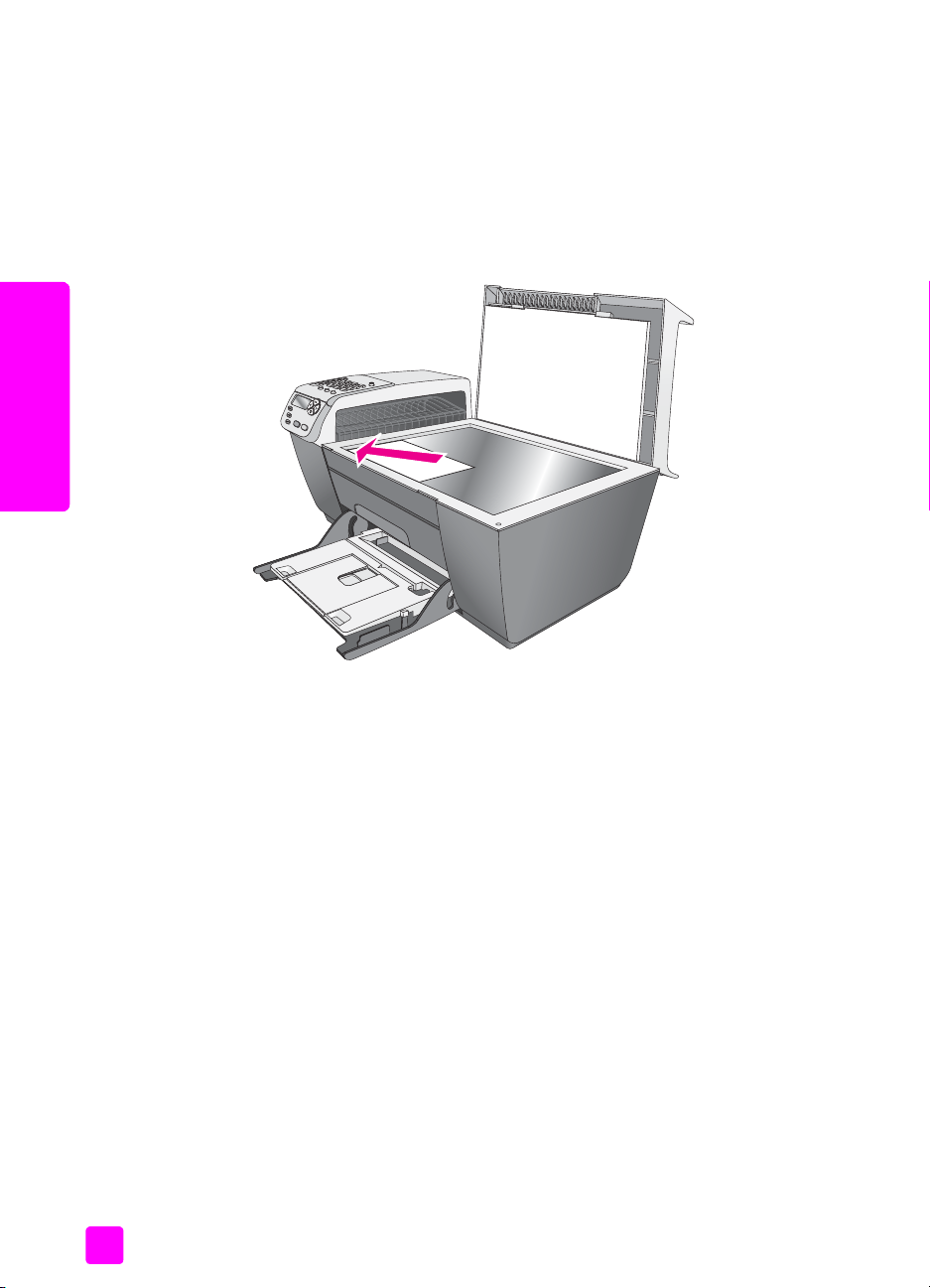
2. fejezet
az eredeti fénykép elhelyezése az üvegen
Eredeti fényképrl a HP Officejet üvegére helyezve készíthet másolatot. Hogy a
másolat a lehet legjobb minség legyen, az eredeti fényképet megfelelen kell
az üvegre helyezni.
1. Helyezze az eredeti fényképet másolandó oldalával lefelé az üvegre a bal
els sarokhoz igazítva.
Úgy helyezze el a fényképet az üvegen, hogy hosszabbik oldala legyen
párhuzamos az üveg elüls végével.
betöltése
eredeti példány és papír
Az eredeti fényképekrl készült másolatokkal kapcsolatban a következ
témakörben olvashat részeletes felvilágosítást: fénykép szegély nélküli másolása
10 x 15 cm-es méretben, 26. oldal.
papír betöltése
A következ eljárás bemutatja, hogyan kell betölteni letter, legal vagy A4 méret
papírt a bemeneti tálcába. Bizonyos típusú papírok és borítékok betöltésekor
néhány különleges szempontot is figyelembe kell venni. Miután áttanulmányozta
az itt bemutatott eljárást, tekintse át a következt is: borítékok betöltése,
16. oldal, 4 x 6 hüvelyk (10 x 15 cm) méret fotópapír betöltése, 17. oldal és
más típusú papírok betöltése a bemeneti tálcába, 19. oldal.
A sikeres nyomtatás érdekében mindig végezze el a papírbeállításokat, ha új
típusú vagy más méret papírt tölt be. További tudnivalók: a papírtípus
beállítása, 19. oldal.
Tipp: Megakadályozhatja a papír és más hordozó szakadását,
gyrdését és egyéb deformációját, ha visszazárható tasakban
tárolja azokat. A hmérséklet és a páratartalom jelents
megváltozása a hordozók deformációját okozhatja, és ekkor nem
lesz megfelel a HP Officejet mködése, ezért fontos a megfelel
tárolás.
14
hp officejet 5500 series
Page 25

az eredeti példány és a papír behelyezése
1. Helyezze a bemeneti tálcát alsó pozícióba, majd emelje fel a kimeneti
tálcát.
2. Tolja a papírszélesség-beállítót széls helyzetébe.
3. A papírkötegben lév lapok éleit vízszintes felületen igazítsa el, és
ellenrizze, hogy minden papír azonos méret és típusú.
4. Emelje fel a kimeneti tálcát, és rövidebb oldala mentén (a nyomtatandó
oldallal lefelé) csúsztassa be a köteget a bemeneti tálcába ütközésig. A
papírgyrdés elkerülése érdekében ne tolja túlságosan elre és túl ersen
a papírt. Ha a papíron fejléc van, az kerüljön elre.
5. Engedje le a kimeneti tálcát, és tolja a papírszélesség-beállítót a papír
széléig. Ügyeljen arra, hogy a papírköteg teljesen a papírtálcába
simuljon, és beférjen a papírvezet füle alá.
eredeti példány és papír
betöltése
kezelési útmutató
15
Page 26

2. fejezet
betöltése
eredeti példány és papír
borítékok betöltése
6. Hajtsa ki a kimeneti tálca hosszabbítóját, hogy a nagyobb méret nyomat,
másolat vagy fax ne essen le.
Tipp: Legal méret papír betöltésekor a papírbegyrdés
elkerülése érdekében hajtsa vissza a kimeneti tálca
hosszabbítóját.
A következ eljárás bemutatja, hogyan kell borítékot betölteni a HP Officejet
készülékbe. A bemeneti tálcába egy vagy több borítékot tölthet be. A borítékok
címzéséhez címkét is használhat. Ne használjon fényes vagy domború mintás
borítékot, sem olyat, amelyen kapcsok vagy ablakok vannak.
Tipp: Olvassa el a szövegszerkeszt program súgójában a
borítékra történ nyomtatáshoz szükséges szövegformázásokkal
kapcsolatos tudnivalókat.
1. Vegye ki az összes papírt a kimeneti tálcából.
2. Emelje fel a kimeneti tálcát, és helyezzen egy vagy több borítékot a
bemeneti tálcába úgy, hogy a borítékok nyitható oldala felfelé és balra
nézzen. Csúsztassa elre a borítékot ütközésig.
16
hp officejet 5500 series
Page 27

az eredeti példány és a papír behelyezése
3. Engedje le a kimeneti tálcát, és tolja a papírvezett a borítékokig (de ezzel
ne gyrje fel a borítékokat). Ügyeljen arra, hogy a borítékköteg elférjen a
papírvezet füle alatt.
4 x 6 hüvelyk (10 x 15 cm) méret fotópapír betöltése
Az alábbi eljárás 4 x 6 hüvelyk (10 x 15 cm) méret fotópapír betöltését
ismerteti a HP Officejet készülékbe.
Megjegyzés: A legjobb eredmény elérése érdekében ilyen méret
fotópapírt használjon. További tudnivalók: javasolt papírtípusok, 18. oldal.
A nyomtatás megkezdése eltt ellenrizze a papírtípus és a papírméret
beállítását. Bvebben lásd a papírtípus beállítása, 19. oldal, illetve a
papírméret beállítása, 20. oldal.
Tipp: Megakadályozhatja a papír és más hordozó szakadását,
gyrdését és egyéb deformációját, ha visszazárható tasakban
tárolja azokat. A hmérséklet és a páratartalom jelents
megváltozása a hordozók deformációját okozhatja, és ekkor nem
lesz megfelel a HP Officejet mködése, ezért fontos a megfelel
tárolás.
1. Vegye ki az összes papírt a kimeneti tálcából.
2. Emelje fel a kimeneti tálcát, és csúsztasson be egy köteg fotópapírt fényes
oldalával lefelé a bemeneti tálcába jobb oldalon ütközésig. Helyezze a
fotópapírt úgy, hogy annak hosszanti oldala a bemeneti tálca hosszanti
oldalához kerüljön.
eredeti példány és papír
betöltése
kezelési útmutató
17
Page 28
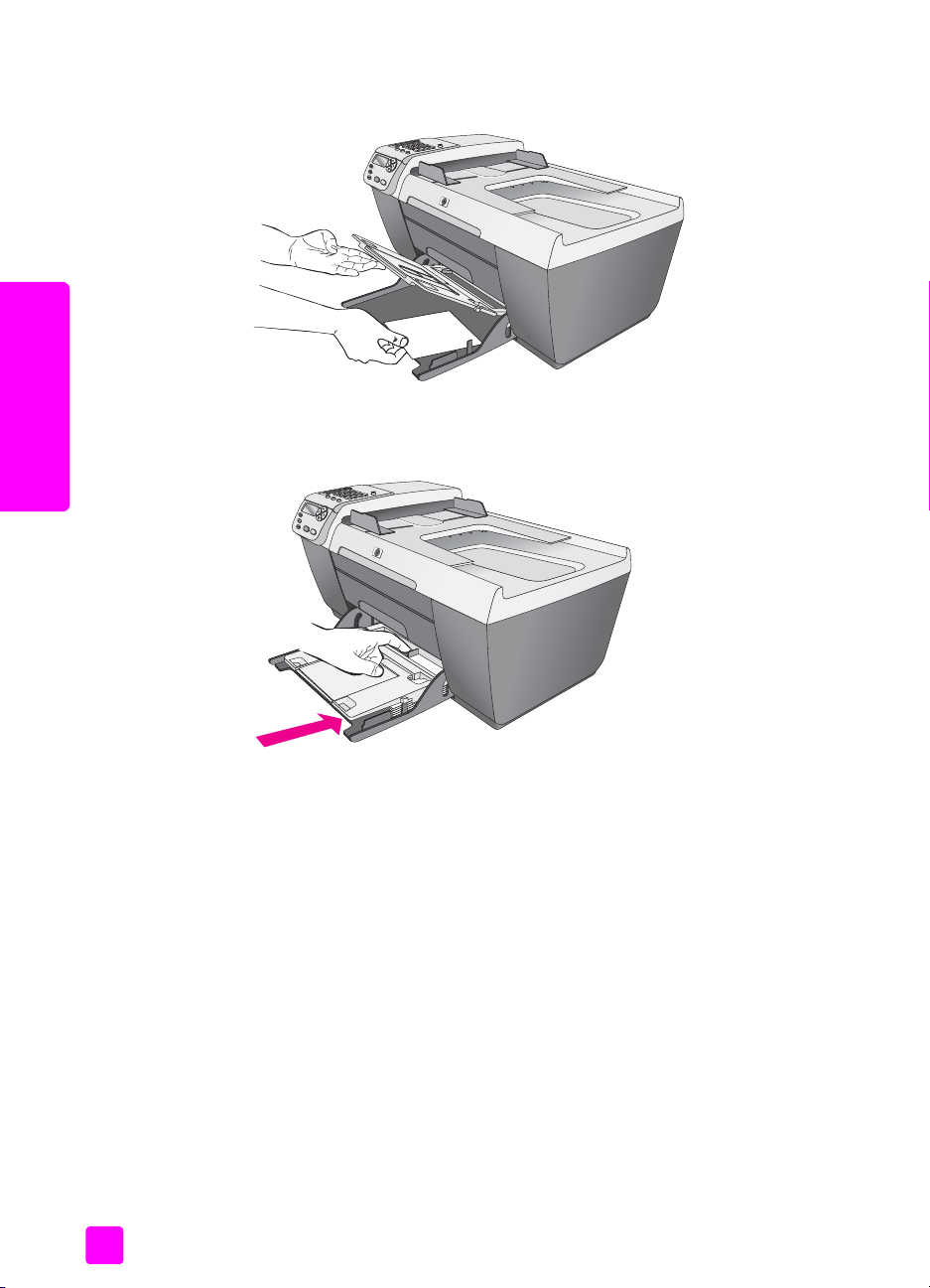
2. fejezet
Megjegyzés: Ha a fotópapír letéphet fülekkel rendelkezik, a papírt úgy
helyezze be, hogy a fülek kifelé nézzenek.
betöltése
3. Engedje le a kimeneti tálcát, és tolja a papírvezett a papírkötegig (de
eredeti példány és papír
javasolt papírtípusok
A legjobb nyomtatási minség eléréséhez a HP papírtípusokat javasoljuk. A túl
vékony, simított vagy könnyen nyújtható papír használata a papír elakadását
okozhatja. Az egyenetlen felület vagy az olyan papír használata, amely nem
szívja be a tintát, a nyomtatott képek elmosódását, szétfolyását vagy nem
megfelel kitöltését eredményezheti. A HP papírtípusokról részletes tájékoztatást
talál wehelyünkön a következ címen:
www.hp.com/support
ezzel ne gyrje fel a fotópapírt). Ügyeljen arra, hogy a papírköteg
beférjen a papírvezet füle alá.
18
hp officejet 5500 series
Page 29

az eredeti példány és a papír behelyezése
más típusú papírok betöltése a bemeneti tálcába
A következ táblázat egyes papírtípusok és írásvetít-fóliák betöltéséhez nyújt
segítséget. A legjobb eredmény elérése érdekében mindig ellenrizze a
papírtípus beállítását, amikor más típusú vagy méret papírt tölt be. További
tudnivalók: a papírtípus beállítása, 19. oldal.
papír tippek
HP papírok
Címkék
(csak
nyomtatáshoz)
• HP prémium papír: keresse meg a szürke nyilat a
papír hátoldalán, és a nyíllal fölfelé helyezze be a
tálcába.
• HP prémium tintasugaras írásvetít-fólia: úgy
helyezze be a fóliát, hogy a fehér sáv a nyilakkal és
a HP emblémával fölül és elöl legyen.
• HP üdvözlkártya papír, HP fényes üdvözlkártya
papír vagy HP mintás üdvözlkártya: helyezzen be
ütközésig egy kis köteg üdvözlkártyát a bemeneti
tálcába, nyomtatandó oldalával lefelé.
• Mindig letter vagy A4 méret címkeíveket
használjon, amelyeket HP tintasugaras termékekhez
terveztek (például Avery tintasugaras címkék), és
ellenrizze, hogy a címkék két évesnél nem
régebbiek-e.
• A címkeíveket átpörgetve ellenrizze, hogy azok
nem ragadtak-e össze.
• Helyezzen egy köteg címkelapot a papírtálcába
egy sima papírlap tetejére, nyomtatandó oldalukkal
lefelé. Ne egyenként helyezze be a címkeíveket!
eredeti példány és papír
betöltése
a papírtípus beállítása
A következ eljárás a papírtípus beállítását ismerteti a Másolás menü
segítségével a HP Officejet készüléken. Válassza ki azt a Papírtípus beállítást,
amely megfelel a használt papírnak vagy írásvetít-fóliának.
Megjegyzés: Ha a számítógéprl nyomtat, a papírtípus beállításait annak
az alkalmazásnak a Nyomtatás párbeszédpanelén adja meg, amelybl
nyomtat.
1. Nyomja meg a Másolás gombot, amíg a Papírtípus parancs meg nem
jelenik.
2. Amint megjelenik a megfelel típusú papír, nyomja meg a gombot.
3. A megjelenített papírtípus kiválasztásához nyomja meg az OK gombot.
Megjegyzés: A nyomtatási feladat befejezése után két perccel a beállítás
visszaáll az alapértelmezett értékére. További tudnivalók az alapértelmezett
másolási beállítás módosításáról: a másolás alapértelmezett beállításainak
módosítása, 24. oldal.
kezelési útmutató
19
Page 30
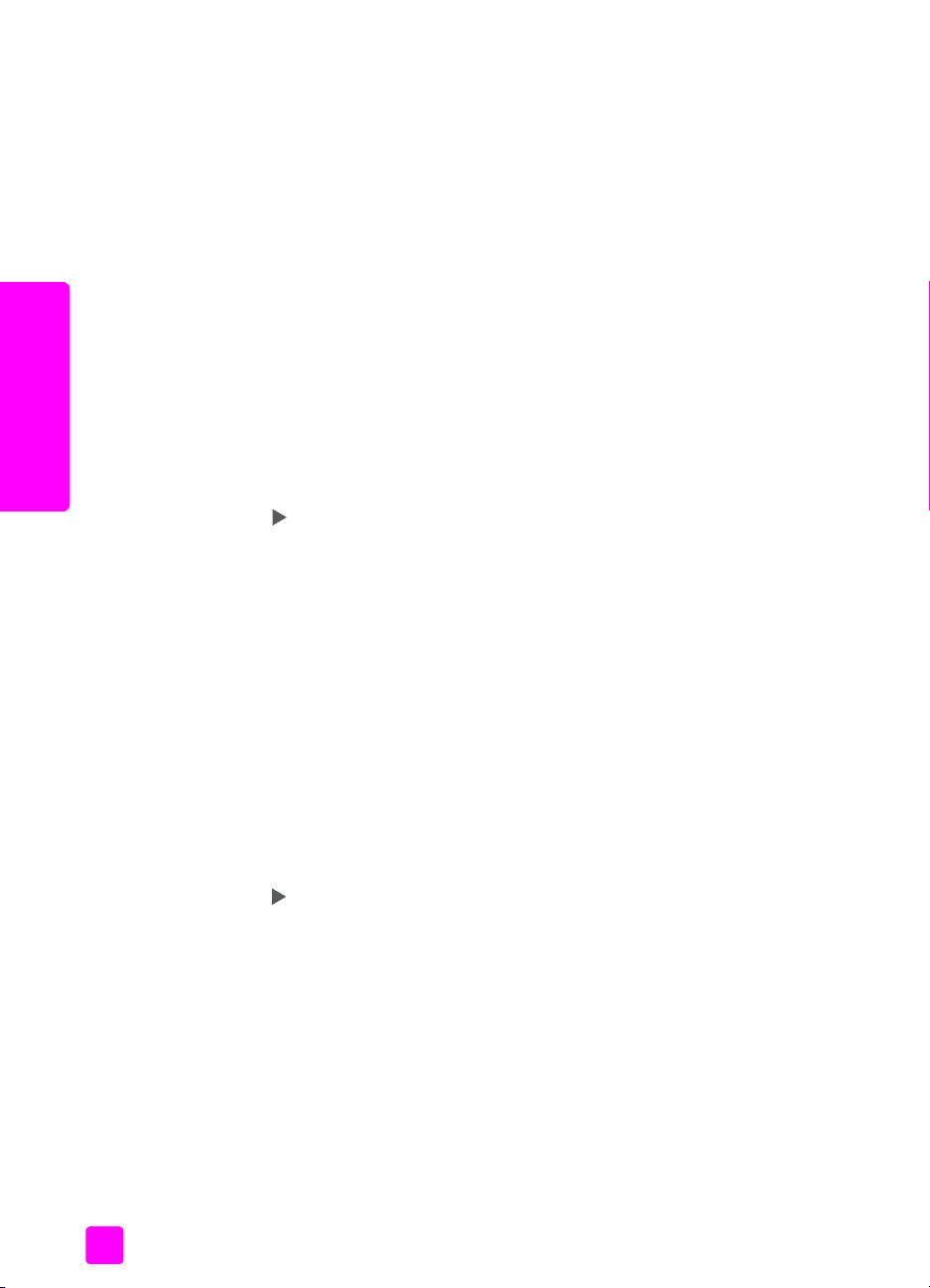
2. fejezet
a papírméret beállítása
A következ eljárás a papírméret beállítását ismerteti a Másolás és a Faxolás
menü segítségével a HP Officejet készüléken. Válassza ki azt a Papírméret
beállítást, amely megfelel a használt papírnak vagy írásvetít-fóliának. A
HP Officejet készülékben letter, legal, A4 vagy 4 x 6 hüvelyk (10 x 15 cm)
méret papír használható.
Ez a rész a következ témaköröket tárgyalja:
• a papírméret beállítása másoláshoz, 20. oldal
• a papírméret beállítása faxok fogadásához, 20. oldal
Megjegyzés: A nyomtatási feladat befejezése után két perccel a beállítás
visszaáll az alapértelmezett értékére. További tudnivalók az alapértelmezett
másolási beállítás módosításáról: a másolás alapértelmezett beállításainak
módosítása, 24. oldal.
betöltése
eredeti példány és papír
a papírméret beállítása másoláshoz
1. Nyomja meg a Másolás gombot, amíg a Másolat papírmérete parancs
meg nem jelenik.
2. A gomb segítségével állítsa be a megfelel papírméretet.
3. A megjelenített papírméret kiválasztásához nyomja meg az OK gombot.
a papírméret beállítása faxok fogadásához
Megadhatja a beérkez faxokhoz tartozó papírméretet. Az itt beállított értéknek
meg kell egyeznie a bemeneti tálcában lév papír méretével. A faxok csak letter,
A4 vagy legal méret papírra nyomtathatók.
Megjegyzés: Ha nem megfelel méret papír van a bemeneti tálcában a
fax fogadásakor, akkor azt nem nyomtatja ki a készülék. Töltsön be letter,
A4 vagy legal méret papírt, és a fax nyomtatásához nyomja meg az OK
gombot.
1. Nyomja meg a Beállítások gombot.
2. Nyomja meg a 3-as, majd az 5-ös gombot.
Ez kiválasztja a Fax alapbeállításai parancsot, majd a Fax papírmérete
beállítást.
3. A gombbal jelölje ki a kívánt értéket, majd nyomja meg az OK gombot.
20
hp officejet 5500 series
Page 31

elakadás elkerülése
A papírelakadás elkerülése érdekében tartsa be a következ szabályokat:
• A papír szakadását, gyrdését és egyéb deformációját elkerülheti, ha
visszazárható tasakban tárolja a papírt.
• Rendszeresen ürítse a kimeneti tálcát.
• Ügyeljen arra, hogy az automatikus dokumentumadagolóba és a bemeneti
tálcába tett hordozók simák legyenek, a széleik ne legyenek beszakadva.
• Egyszerre mindig csak azonos típusú és méret papírt tegyen az
automatikus dokumentumadagolóba és a bemeneti tálcába.
• Gondosan állítsa be az automatikus dokumentumadagoló és a bemeneti
tálca papírvezetit. Ügyeljen arra, hogy a papírvezetk ne gyrjék fel a
papírt.
• Ne tolja túlságosan elre a papírt a bemeneti tálcában.
• Mindig a HP Officejet készülékhez javasolt papírtípust használjon.
az eredeti példány és a papír behelyezése
eredeti példány és papír
betöltése
kezelési útmutató
21
Page 32

2. fejezet
betöltése
eredeti példány és papír
22
hp officejet 5500 series
Page 33

a másolási szolgáltatások
3
használata
A HP Officejet segítségével kiváló minség színes és fekete-fehér másolatokat
készíthet számos papírtípusra, beleértve az írásvetít-fóliákat is. Az eredeti
méretének növelésével vagy csökkentésével a képet adott papírmérethez
igazíthatja, világosabb vagy sötétebb másolatot készíthet, valamint különleges
szolgáltatásokkal kiváló minség másolatokat készíthet fényképekrl, beleértve
a 4 x 6 hüvelyk (10 x 15 cm) méret szegély nélküli másolatokat is.
Ez a rész a következ témaköröket tárgyalja:
• áttekintés, 23. oldal
• két oldalból álló fekete-fehér dokumentum másolása, 25. oldal
• fénykép szegély nélküli másolása 10 x 15 cm-es méretben, 26. oldal
• több másolat készítése ugyanarról az eredetirl, 27. oldal
• egy 4 x 6 hüvelyk (10 x 15 cm) méret fénykép másolása teljes oldalra,
28. oldal
• legal méret dokumentum másolása letter méret papírra, 30. oldal
• kifakult eredeti dokumentum másolása, 31. oldal
• többször faxolt dokumentum másolása, 31. oldal
• a másolat világos színeinek kiemelése, 32. oldal
• a másolás leállítása, 33. oldal
másolás
áttekintés
A másolatokat elkészítheti a HP Officejet kezelpaneljérl, de használhatja a
számítógépre telepített HP Fotó & kép irányítója (HP Irányító) szoftvert is. Bár
mindkét eljárásnál elérhet valamennyi másolási funkció, bizonyos funkciók a
szoftverbl könnyebben elérhetk.
Ez a fejezet csak a HP Officejet kezelpaneljérl végrehajtható másolási
mveleteket ismerteti. A HP Irányító segítségével végrehajtott másolásról a
további tudnivalókat a hp fotó & kép súgójában olvashatja el.
Ez a rész a következ témaköröket tárgyalja:
• a másolás sebességének növelése vagy minségének javítása, 24. oldal
• a másolás alapértelmezett beállításainak módosítása, 24. oldal
23
Page 34

másolás
3. fejezet
a másolás sebességének növelése vagy minségének javítása
A másolási sebesség és minség megválasztásához a HP Officejet háromféle
beállítási lehetséget nyújt:
• A Normál beállítás jó minség másolatot eredményez. Többnyire ez a
beállítás ajánlott a másoláshoz. Normál minségben gyorsabb a másolás,
mint a Kiváló minségben.
• A Gyors beállítás a Normál minségnél is gyorsabbá teszi a másolást. A
szöveg minsége megközelíti a Normál minséget, az ábráké azonban
ettl elmaradhat. A Gyors beállításnál kevesebb festék fogy, így ritkábban
van szükség a nyomtatópatronok cseréjére.
• A Kiváló bármilyen típusú papír esetén kifogástalan minséget biztosít. Az
egyszín területek egyenletesek, csíkmentesek lesznek. A mvelet azonban
a Kiváló beállításnál lassabb lesz.
1. Helyezze az eredeti példányt másolandó oldalával lefelé az automatikus
dokumentumadagolóba vagy az üvegre a bal els sarokhoz igazítva.
Az automatikus dokumentumadagoló használatakor a felül lév oldalak
kerülnek elször sorra.
2. Nyomja meg többször a Másolás gombot, amíg a kijelz fels sorában a
Másolat minsége felirat meg nem jelenik.
A Másolat minsége menüben a következ beállítások érhetk el.
Másolás menü
Példányszám
Kicsinyítés/nagyítás
Másolat minsége
Másolat papírmérete
Papírtípus
Világosítás/sötétítés
Minségjavítás
Színintenzitás
Új alapértelmezés
beállítása
Másolat minsége
Normál
Gyors
Kiváló
3. Nyomja meg a gombot, amíg a kívánt minségi beállítás meg nem
jelenik.
4. Nyomja meg az Indítás - fekete vagy az Indítás - színes gombot.
a másolás alapértelmezett beállításainak módosítása
Amikor a kezelpanelrl vagy HP Irányító programból megváltoztatja a
másolási beállításokat, ezek csak az aktuális feladatra lesznek érvényesek. Ha
az összes késbbi másolási feladatnál is ezeket szeretné alkalmazni, akkor
alapértelmezettként kell menteni a beállításokat.
24
hp officejet 5500 series
Page 35
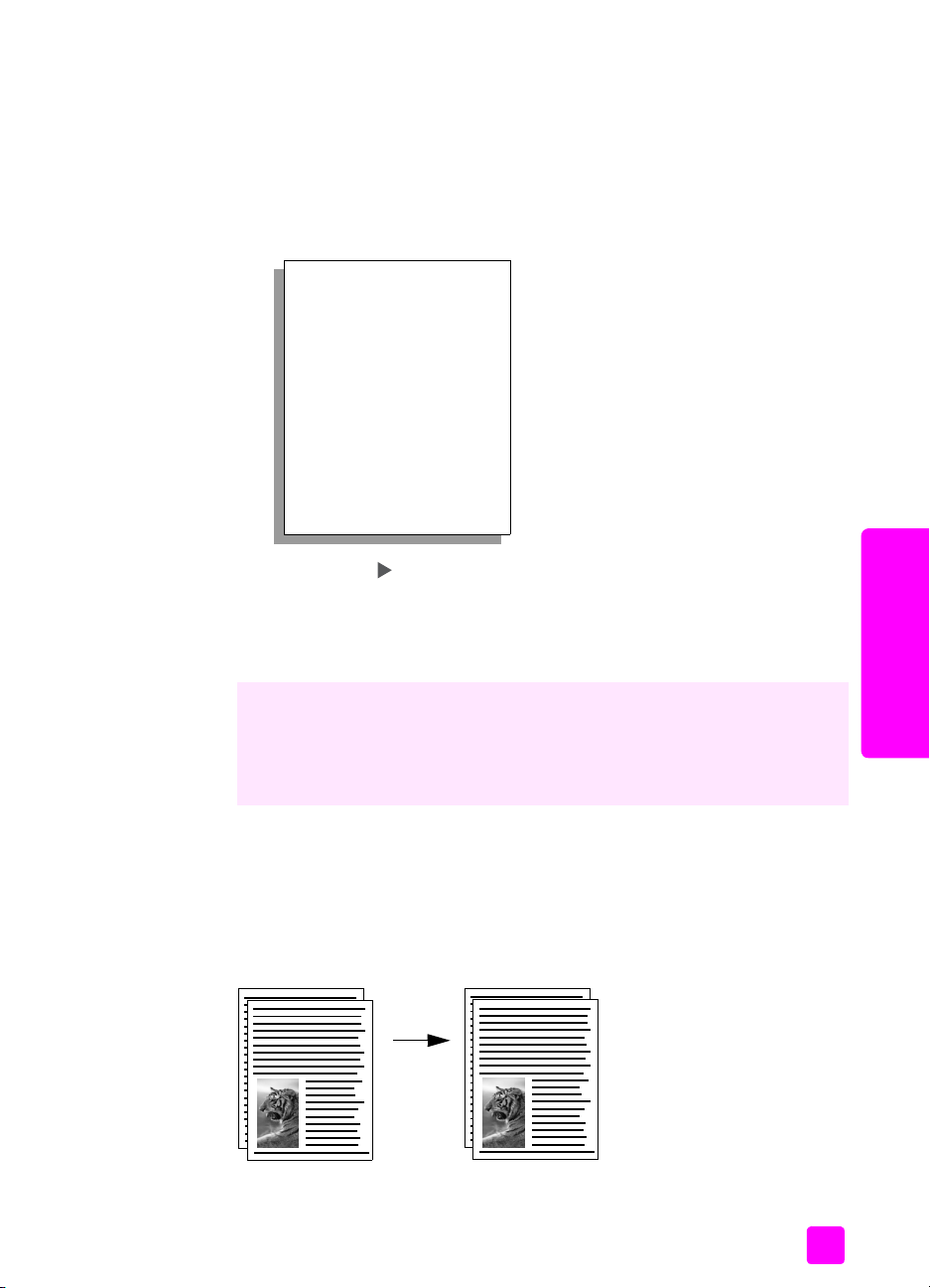
a másolási szolgáltatások használata
1. Helyezze az eredeti példányt másolandó oldalával lefelé az automatikus
dokumentumadagolóba vagy az üvegre a bal els sarokhoz igazítva.
Az automatikus dokumentumadagoló használatakor a felül lév oldalak
kerülnek elször sorra.
2. Hajtsa végre a beállításokat a Másolás menüben.
3. Nyomja meg a Másolás gombot addig, amíg az Új alapértelmezés
beállítása felirat meg nem jelenik a kijelz legfels sorában.
Másolás menü
Példányszám
Kicsinyítés/nagyítás
Másolat minsége
Másolat papírmérete
Papírtípus
Világosítás/sötétítés
Minségjavítás
Színintenzitás
Új alapértelmezés
beállítása
4. Nyomja le a gombot az Igen üzenet megjelenéséig
5. Nyomja meg az Indítás - fekete vagy az Indítás - színes gombot.
A HP Officejet az új alapértelmezett beállítások használatával elkészíti az
eredeti másolatát.
másolás
Az itt megadott beállítások csak a HP Officejet készülékben tárolódnak, és nem
érintik a szoftver beállításait. Ha a HP Irányító szoftvert használja a másolati
beállítások megadásához, a leggyakrabban használt beállításokat
alapértelmezettként a HP Másolás párbeszédpanelen kell beállítani. A további
tudnivalókat a hp fotó & kép súgójában olvashatja el.
két oldalból álló fekete-fehér dokumentum másolása
A HP Officejet használatával elkészítheti az egy vagy több oldalból álló
dokumentum színes vagy fekete-fehér másolatát. Ebben a példában a
HP Officejet segítségével egy két oldalból álló dokumentum fekete-fehér
másolatát készítjük el.
kezelési útmutató
25
Page 36

3. fejezet
1. Rendezze úgy az eredeti példányokat, hogy az els oldal legyen fölül.
2. Tegye az eredeti példányokat másolandó oldalukkal lefelé az automatikus
dokumentumadagolóba.
Az automatikus dokumentumadagoló használatakor a felül lév oldal kerül
elször sorra.
3. Ha nem világít, nyomja meg a Másolás gombot.
4. Nyomja meg az Indítás - fekete vagy az Indítás - színes gombot.
fénykép szegély nélküli másolása 10 x 15 cm-es méretben
Fénykép másolásakor a legjobb minség eléréséhez helyezzen fotóapírt a
másolás
bemeneti tálcába, és módosítsa a másolási beállításokat a papírtípusnak és a
minségjavításnak megfelelen.
1. Helyezze az eredeti fényképet másolandó oldalával lefelé az üvegre a bal
els sarokhoz igazítva.
Úgy helyezze el a fényképet az üvegen, hogy hosszabbik oldala legyen
párhuzamos az üveg elüls végével.
26
hp officejet 5500 series
Page 37

a másolási szolgáltatások használata
2. Helyezzen 4 x 6 hüvelyk (10 x 15 cm) méret fotópapírt fényes felével
lefelé a bemeneti tálcába úgy, hogy a letéphet fülek kifelé nézzenek.
3. Nyomja meg a Másolás gombot addig, amíg a Másolat papírmérete
parancs meg nem jelenik a kijelz legfels sorában.
A Másolat papírmérete menüben a következ beállítások érhetk el.
Másolás menü
Példányszám
Kicsinyítés/nagyítás
Másolat minsége
Másolat papírmérete
Papírtípus
Világosítás/sötétítés
Minségjavítás
Színintenzitás
Új alapértelmezés
beállítása
*A papírméretek országonként/régiónként változnak.
Másolat papírmérete*
Legal
Letter
A4
4 x 6 hüvelyk
4. A gombbal válassza ki a 4 x 6 hüvelyk beállítást.
5. Nyomja meg az Indítás - fekete vagy az Indítás - színes gombot.
A HP Officejet elkészíti az eredeti fénykép 4 x 6 hüvelykes (10 x 15 cm-es)
szegély nélküli másolatát.
Fényképek másolatának elkészítése általában egyszerbben végrehajtható a
HP Irányító szoftverrel, amely a HP Officejet készülékkel együtt települ. A
HP Irányító segítségével egyszeren készíthet 4 x 6 hüvely (10 x 15 cm) méret
szegély nélküli másolat, nagyítással vagy kicsinyítéssel a fénykép illeszthet a
betöltött papír méretéhez, és a Fotó minségjavító beállítással biztosítható a
legkiválóbb minség másolat. A HP Irányító ezen szolgáltatásairól a további
tudnivalókat a hp fotó & kép súgójában olvashatja el.
több másolat készítése ugyanarról az eredetirl
1. Helyezze az eredeti példányt másolandó oldalával lefelé az automatikus
dokumentumadagolóba vagy az üvegre a bal els sarokhoz igazítva.
Az automatikus dokumentumadagoló használatakor a felül lév oldalak
kerülnek elször sorra.
2. Nyomja meg a Másolás gombot addig, amíg a Példányszám pont meg
nem jelenik a kijelz legfels sorában.
másolás
kezelési útmutató
27
Page 38

3. fejezet
3. A gomb megnyomásával vagy a billentyzetrl adja meg a
példányszámot.
(A megadható legnagyobb példányszám a készülék típusától függ.)
Tipp: Ha lenyomva tartja valamelyik nyílgombot, a példányszám
ötösével változik, így egyszerbb a nagyobb számok beállítása.
4. Nyomja meg az Indítás - fekete vagy az Indítás - színes gombot.
Ha az automatikus dokumentumadagolóból több eredetit másol, a
HP Officejet elször elkészíti egy oldal összes példányát, és azután tér át a
következ oldalra. Ezután következhet a másolatok szétválogatása és
tzése.
A példában a HP Officejet hat másolatot készít az eredeti, 4 x 6 hüvelyk
(10 x 15 cm) méret fényképrl.
egy 4 x 6 hüvelyk (10 x 15 cm) méret fénykép másolása
teljes oldalra
másolás
28
Az Oldalhoz igazítás beállítással az eredeti automatikus nagyítása vagy
kicsinyítése hajtható végre, így a másolat kitölti a bemeneti tálcába betöltött
papír nyomtatható területét. Az alábbi ábrán látható példában az Oldalhoz
igazítás használatával egy kisebb fényképet másolunk egy teljes oldal
margókon belüli területére.
Az Oldalhoz igazítás az eredeti méretének csökkentéséhez is használható, így
elkerülhet a szöveg vagy a kép széleinek levágása, illetve az eredeti
kicsinyítésével vagy nagyításával 4 x 6 hüvelyk (10 x 15 cm) szegély nélküli
fényképet készíthetünk.
Tipp: Ügyeljen arra, hogy az üveg mindig tiszta legyen, és az
eredeti példányt az üveg bal els sarkához igazítsa. Az Oldalhoz
igazítás beállítás választásakor az automatikus
dokumentumadagoló nem használható.
hp officejet 5500 series
Page 39

a másolási szolgáltatások használata
1. Helyezze az eredeti fényképet másolandó oldalával lefelé az üvegre a bal
els sarokhoz igazítva.
Úgy helyezze el a fényképet az üvegen, hogy hosszabbik oldala legyen
párhuzamos az üveg elüls végével.
2. Tegyen letter vagy A4 méret papírt a bemeneti tálcába.
3. Nyomja meg a Másolás gombot addig, amíg a Másolat papírmérete
parancs meg nem jelenik a kijelz legfels sorában.
A Másolat papírmérete menüben a következ beállítások érhetk el.
Másolás menü
Példányszám
Kicsinyítés/nagyítás
Másolat minsége
Másolat papírmérete
Papírtípus
Világosítás/sötétítés
Minségjavítás
Színintenzitás
Új alapértelmezés
beállítása
*A papírméretek országonként/régiónként változnak.
Másolat papírmérete*
Legal
Letter
A4
4 x 6 hüvelyk
4. A gombbal állítsa be a betöltött papírnak megfelelen a Letter vagy az
A4 méretet.
másolás
kezelési útmutató
29
Page 40
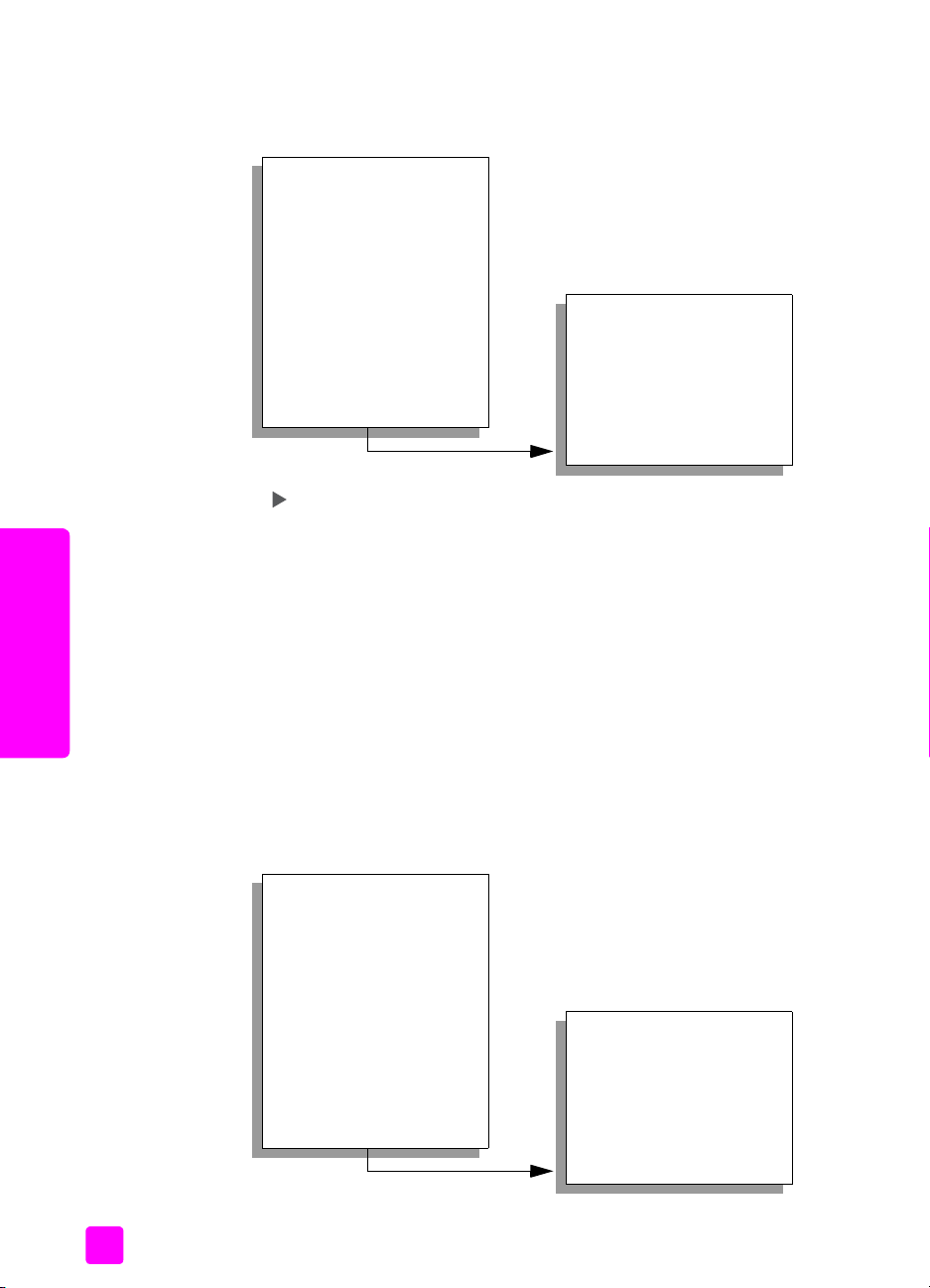
3. fejezet
5. Nyomja meg többször a Másolás gombot, amíg a kijelz fels sorában a
Kicsinyítés/Nagyítás felirat meg nem jelenik.
A Kicsinyítés/nagyítás menüben a következ beállítások érhetk el.
Másolás menü
Példányszám
Kicsinyítés/nagyítás
Másolat minsége
Másolat papírmérete
Papírtípus
Világosítás/sötétítés
Minségjavítás
Színintenzitás
Új alapértelmezés
beállítása
Kicsinyítés/nagyítás
Jelenlegi méret
Oldalhoz igazítás
Egyedi 100%
Teljes oldal 91%
Legal > Letter 72%
6. A gombbal válassz ki a Oldalhoz igazítás feliratot.
7. Nyomja meg az Indítás - színes gombot.
A teljes oldal nyomtatható területén az eredeti kép méretarányának
fenntartása, illetve a szélek levágásának elkerülése érdekében a
HP Officejet nem egyforma margót hagyhat a papír szegélyein.
legal méret dokumentum másolása letter méret papírra
másolás
1. Töltse be az eredeti dokumentumot másolandó oldalával lefelé az
automatikus dokumentumadagolóba.
Az automatikus dokumentumadagoló használatakor a felül lév oldal kerül
elször sorra.
2. Nyomja meg többször a Másolás gombot, amíg a kijelz fels sorában a
Kicsinyítés/Nagyítás felirat meg nem jelenik.
A Kicsinyítés/nagyítás menüben a következ beállítások érhetk el.
Másolás menü
Példányszám
Kicsinyítés/nagyítás
Másolat minsége
Másolat papírmérete
Papírtípus
Világosítás/sötétítés
Minségjavítás
Színintenzitás
Új alapértelmezés
beállítása
Kicsinyítés/nagyítás
Jelenlegi méret
Oldalhoz igazítás
Egyedi 100%
Teljes oldal 91%
Legal > Letter 72%
30
hp officejet 5500 series
Page 41

3. Nyomja meg a gombot, amíg a Legal > Ltr 72% felirat meg nem jelenik.
4. Nyomja meg az Indítás - fekete vagy az Indítás - színes gombot.
A HP Officejet az alábbi ábrának megfelelen lekicsinyíti az eredeti
méretét, hogy a másolat elférjen a letter méret papír nyomtatható
területén.
kifakult eredeti dokumentum másolása
A Világosítás/sötétítés beállítással világosabb vagy sötétebb másolatot
készíthet. Emellett a színintenzitás változtatásával a másolat színei élénkebbé
vagy árnyaltabbá tehetk.
1. Helyezze az eredeti példányt másolandó oldalával lefelé az automatikus
dokumentumadagolóba vagy az üvegre a bal els sarokhoz igazítva.
Az automatikus dokumentumadagoló használatakor a felül lév oldalak
kerülnek elször sorra.
2. Nyomja meg többször a Másolás gombot, amíg a kijelz fels sorában a
Világos./sötétít felirat meg nem jelenik.
A Világosítás/sötétítés értékeinek tartománya egy skálán jelenik meg a
kezelpanel kijelzjén.
3. A másolat sötétítéséhez nyomja meg a gombot.
Megjegyzés: A gombbal világosabbra veheti a másolatot.
4. Nyomja meg többször a Másolás gombot, amíg a kijelz fels sorában a
Színintenzitás felirat meg nem jelenik.
A színintenzitás értékeinek tartománya egy skálán jelenik meg a
kezelpanel kijelzjén.
5. Élénkebb színek beállításához nyomja meg a gombot.
Megjegyzés: A gombbal halványabbra veheti a képet.
6. Nyomja meg az Indítás - színes gombot.
a másolási szolgáltatások használata
másolás
többször faxolt dokumentum másolása
A Minségjavítás szolgáltatás automatikusan javítja a szöveges dokumentumok
minségét: ez a világos színek növelésével, és így a fekete szöveg vagy a
fényképek széleinek élesítésével érhet el.
Az alapértelmezett beállítás a Szöveg javítása. A Szöveg minségjavításával
javítható a fekete szín szöveg élessége.
kezelési útmutató
31
Page 42
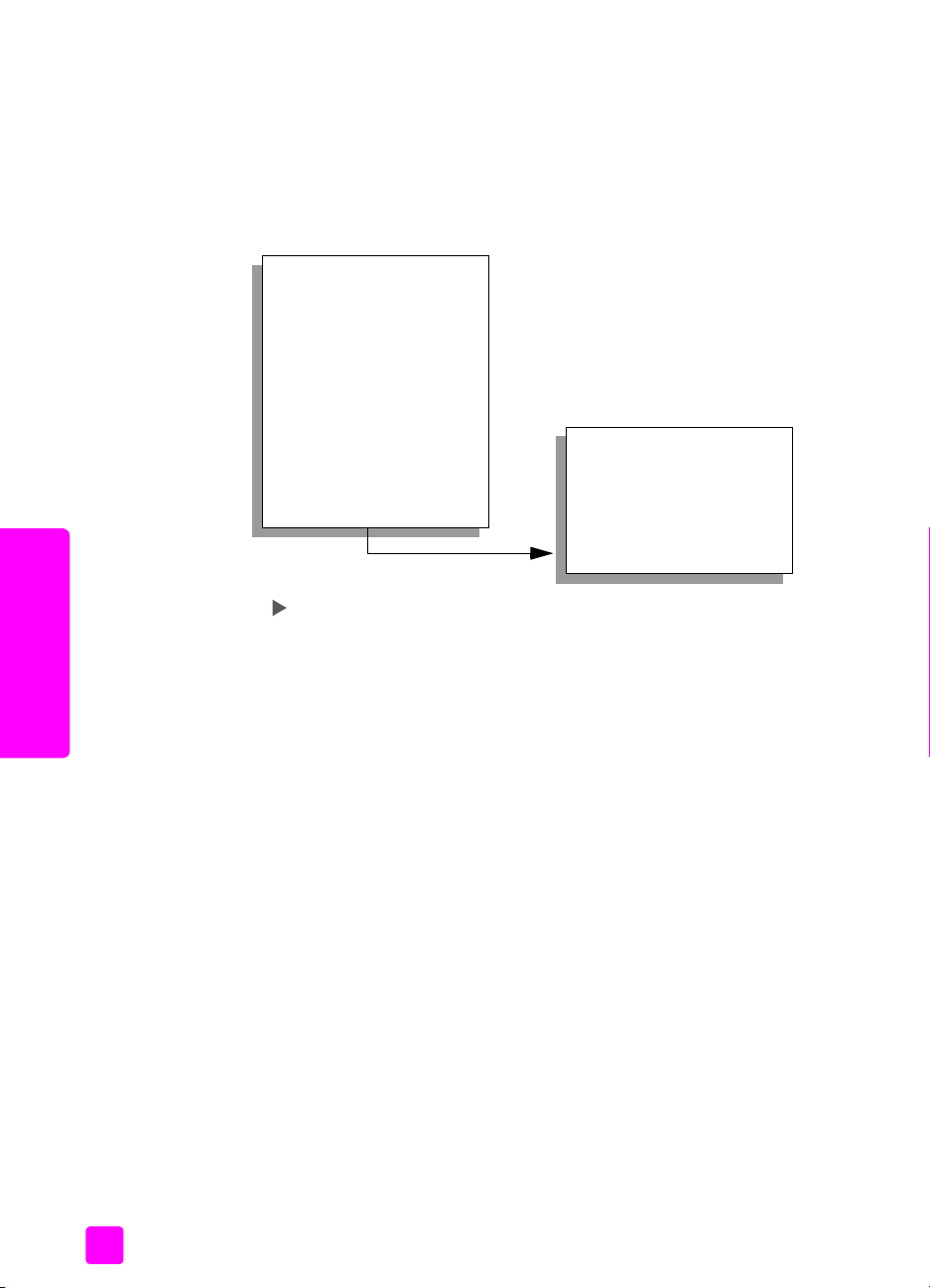
másolás
3. fejezet
1. Helyezze az eredeti példányt másolandó oldalával lefelé az automatikus
dokumentumadagolóba vagy az üvegre a bal els sarokhoz igazítva.
Az automatikus dokumentumadagoló használatakor a felül lév oldalak
kerülnek elször sorra.
2. Nyomja meg többször a Másolás gombot, amíg a kijelz fels sorában a
Minségjavítás felirat meg nem jelenik.
A Minségjavítás menüben a következ beállítások érhetk el.
Másolás menü
Példányszám
Kicsinyítés/nagyítás
Másolat minsége
Másolat papírmérete
Papírtípus
Világosítás/sötétítés
Minségjavítás
Színintenzitás
Új alapértelmezés
beállítása
Minségjavítás
Szöveg
Fotó
Vegyes
Nincs
3. A gombbal válassza ki a Szöveg beállítást.
4. Nyomja meg az Indítás - fekete vagy az Indítás - színes gombot.
Tipp: Ha a következk valamelyike fordul el, kapcsolja ki a
Szöveg minségjavító beállítást a Fotó vagy a Nincs
választásával
– A másolatokon színes pontok látszanak a szöveg körül
– A nagyméret, fekete betk elmosódottak
– A keskeny, színes objektumok vagy vonalak helyenként feketék
– A világosszürke vagy középszürke területeken vízszintes, szemcsés
vagy fehér csíkok jelennek meg.
a másolat világos színeinek kiemelése
A Fotó beállítással az egyébként fehérnek látszó, világos színek emelhetk ki.
Akkor is a Fotó minségjavító beállítást kell használni, ha a Szöveg beállításnál
a következ hibák valamelyike fordul el:
• A másolatokon színes pontok látszanak a szöveg körül
• A nagyméret, fekete betk elmosódottak
• A keskeny, színes objektumok vagy vonalak helyenként feketék
• A világosszürke vagy középszürke területeken vízszintes, szemcsés vagy
fehér csíkok jelennek meg.
32
hp officejet 5500 series
Page 43

a másolási szolgáltatások használata
1. Helyezze az eredeti fényképet másolandó oldalával lefelé az üvegre a bal
els sarokhoz igazítva.
Úgy helyezze el a fényképet az üvegen, hogy hosszabbik oldala legyen
párhuzamos az üveg elüls végével.
2. Nyomja meg többször a Másolás gombot, amíg a kijelz fels sorában a
Minségjavítás felirat meg nem jelenik.
A Minségjavítás menüben a következ beállítások érhetk el.
Másolás menü
Példányszám
Kicsinyítés/nagyítás
Másolat minsége
Másolat papírmérete
Papírtípus
Világosítás/sötétítés
Minségjavítás
Színintenzitás
Új alapértelmezés
beállítása
Minségjavítás
Szöveg
Fotó
Vegyes
Nincs
3. Nyomja le a gombot a Fénykép üzenet megjelenéséig.
4. Nyomja meg az Indítás - színes gombot.
a másolás leállítása
` A másolás leállításához a kezelpanelen nyomja meg a Visszavonás
gombot.
A HP Officejet azonnal leállítja a másolást, és kiadja a papírt.
másolás
kezelési útmutató
33
Page 44

3. fejezet
másolás
34
hp officejet 5500 series
Page 45

a lapolvasási szolgáltatások
4
használata
A lapolvasás az az eljárás, amelynek során képet és szöveget alakítunk át
elektronikus formátumba számítógépes felhasználás céljából. Fényképeket és
szöveges dokumentumokat olvashat be.
Mivel a beolvasott kép vagy szöveg elektronikus formátumú, átvihet
szövegszerkeszt vagy rajzolóprogramba, és ott igény szerint tovább alakítható.
A következket hajthatja végre:
• Beolvashatja gyermekei fényképét, és elektronikus levélben elküldheti
rokonainak. Házáról vagy irodájáról fényképes leltárt készíthet, vagy
elektronikus újságcikk-gyjteményt állíthat össze.
• Egy újságcikk szövegét beírás helyett beolvashatja, átviheti a
szövegszerkesztbe, és ott belefoglalhatja saját jelentésébe.
A lapolvasási funkciók használatához a HP Officejet készüléket és a
számítógépet össze kell kapcsolni, és üzembe kell helyezni. A lapolvasás eltt a
HP Officejet szoftvert telepíteni és futtatni kell a számítógépen. Windows
rendszeren a HP Officejet szoftver futását a hp officejet 5500 series ikon
megjelenése jelzi a tálca jobb oldalán az id mellett. Macintosh környezetben
a HP Officejet szoftver folyamatosan fut.
Lapolvasást a számítógéprl vagy a HP Officejet készülékrl kezdeményezhet.
Ez a rész a HP Officejet kezelpaneljérl végrehajtható lapolvasási
szolgáltatásokat ismerteti.
A számítógéprl végrehajtható lapolvasásról és az egyéb mveletekrl, például
igazítás, átméretezés, vágás és képjavítás, a hp fotó & kép súgójában olvashat.
Megjegyzés: A nagy felbontású lapolvasáshoz (600 dpi vagy nagyobb)
nagy terület szükséges a merevlemezen. Ha nincs elegend szabad
lemezterület, a rendszer leállhat.
Ez a rész a következ témaköröket tárgyalja:
• az eredeti beolvasása, 35. oldal
• a lapolvasás leállítása, 36. oldal
lapolvasás
az eredeti beolvasása
1. Helyezze az eredeti példányt képpel lefelé az automatikus
dokumentumadagolóba vagy az üvegre a bal els sarokhoz igazítva.
2. Nyomja meg a Beolvasás gombot.
A Beolvasás menü jelenik meg a lehetséges célhelyek listájával. Az
alapbeállítás az lesz, amelyet a menü legutóbbi használatakor választott.
3. A vagy a gombbal, illetve a Beolvasás gomb ismételt
megnyomásával válasszon célhelyet.
4. Nyomja meg az Indítás - fekete vagy az Indítás - színes gombot.
35
Page 46
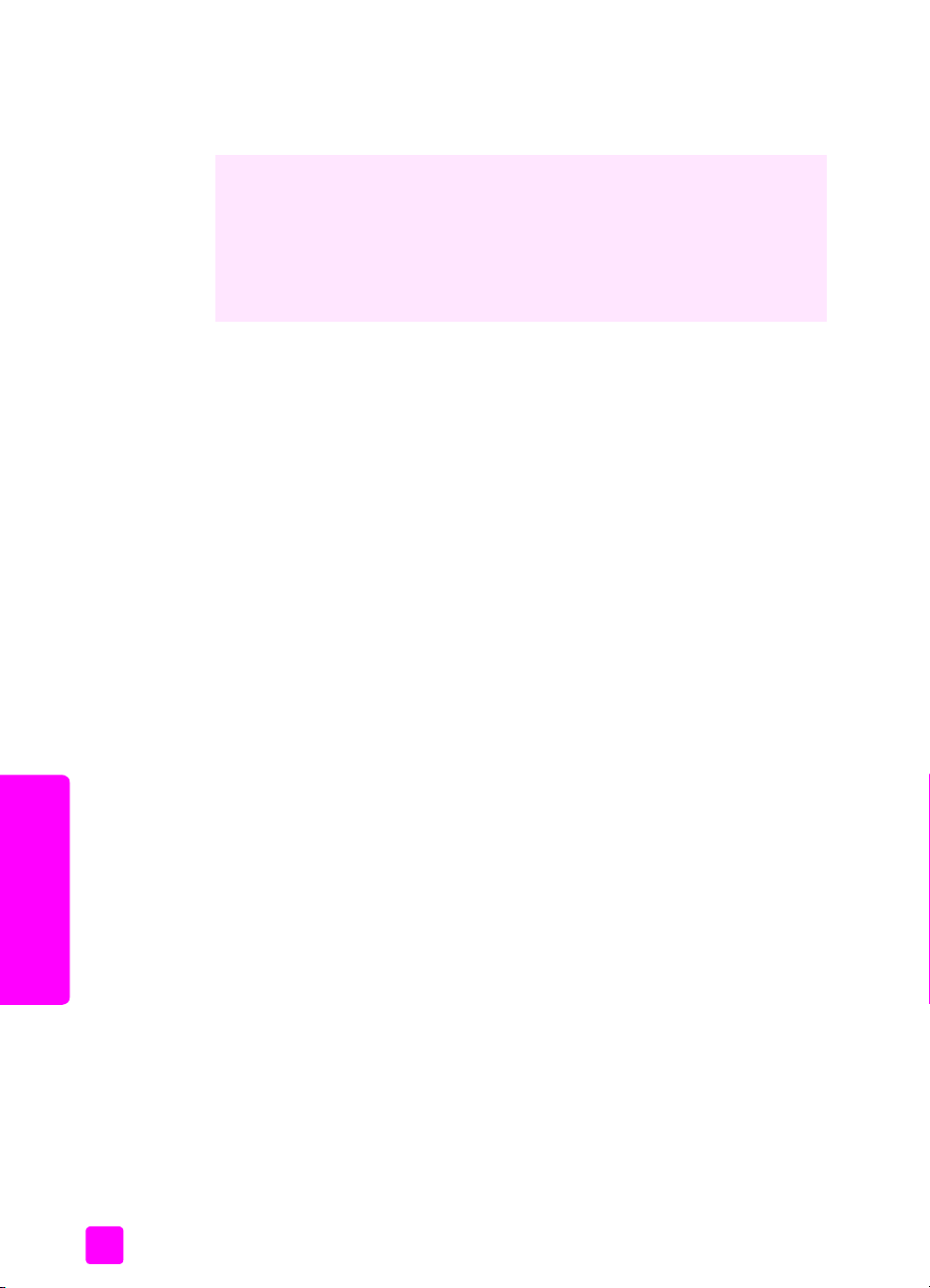
4. fejezet
A HP Officejet beolvassa a dokumentumot, és elküldi a kijelölt célhelyre.
A HP Fotó & kép képtára (HP Képtár) választásakor ez automatikusan
megnyílik, és megjeleníti a képet.
A HP Képtár számos eszközét használhatja a beolvasott kép szerkesztéséhez.
A fényer, az élesség, a színtónus és a telítettség állításával javítható a kép
általános minsége. Emellett a képet vághatja, elforgathatja és átméretezheti.
Amikor a beolvasott kép megfelelnek tnik, megnyithatja másik alkalmazásban,
elküldheti elektronikus levélben, fájlba mentheti vagy kinyomtathatja.
A HP Képtár használatáról a további tudnivalókat a hp fotó & kép súgójában
olvashatja el.
a lapolvasás leállítása
` A lapolvasás leállításához a kezelpanelen nyomja meg a Visszavonás
gombot.
lapolvasás
36
hp officejet 5500 series
Page 47
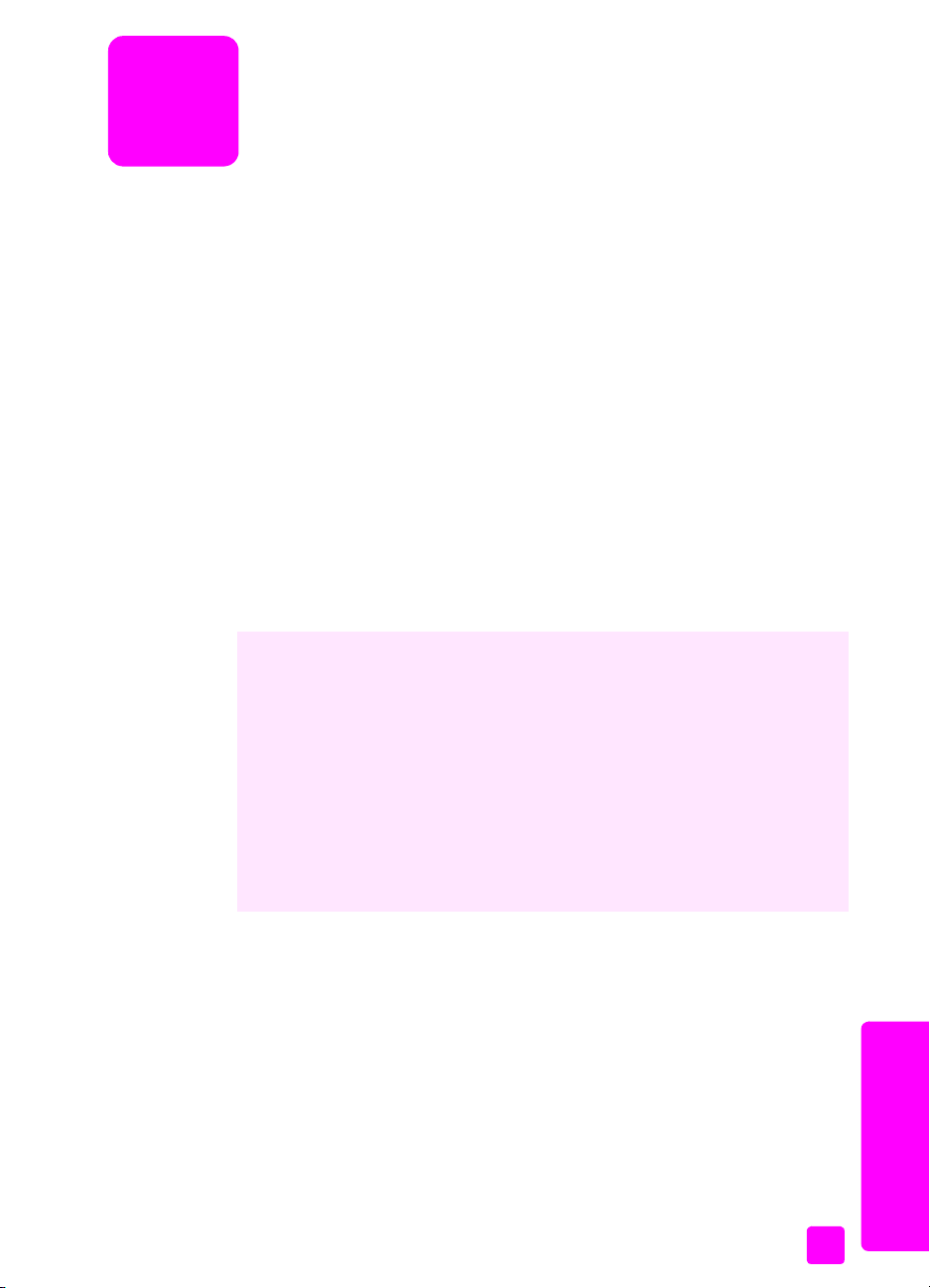
5
a faxszolgáltatások használata
A HP Officejet készülékkel faxokat küldhet és fogadhat, és ezek lehetnek
színesek is. A gyakran használt számokhoz a faxok gyors és egyszer
elküldéséhez gyorstárcsázást állíthat be. A kezelpanelen számos beállítást
megadhat, például a felbontást és a kontrasztot.
Ez a rész a következ témaköröket tárgyalja:
•fax küldése, 38. oldal
• fax fogadása, 42. oldal
• a faxfejléc beállítása, 45. oldal
• szöveg beírása, 46. oldal
• jelentések nyomtatása, 46. oldal
• a gyorstárcsázás beállítása, 48. oldal
• a felbontás és a kontraszt szabályozása, 49. oldal
• faxbeállítások megadása, 51. oldal
• memóriában tárolt faxok nyomtatása, 57. oldal
• a faxolás leállítása, 57. oldal
Az összes szolgáltatás megfelel kihasználásához érdemes megismerkedni a
HP Officejet készülékhez kapott HP Fotó & kép irányítója (HP Irányító)
szoftverrel. A HP szoftver segítségével végrehajthatók ezek, valamint az olyan
feladatok is, amelyek nem érhetk el a HP Officejet készülék kezelpaneljén.
Például:
• fax küldése a számítógéprl fedlappal
• fedlap készítése a számítógépen
• fax megtekintése elküldése eltt a számítógépen
• fax küldése több címzettnek
További tudnivalók a HP Irányító elérésrl és használatáról: a hp irányító
használata a hp officejet készülékkel, 4. oldal.
fax
37
Page 48

5. fejezet
fax küldése
A kezelpanel segítségével fekete-fehér vagy színes faxot küldhet a HP Officejet
készülékrl.
Ez a rész a következ témaköröket tárgyalja:
• fax visszaigazolásának kérése, 38. oldal
• egyszer fax küldése, 39. oldal
• színes eredeti vagy fényképfax küldése, 39. oldal
• fax küldése gyorstárcsázással, 40. oldal
• fax ütemezése, 40. oldal
• ütemezett fax törlése, 41. oldal
• fax küldése a memóriából, 41. oldal
• fax küldése hívásfigyeléssel vagy kézi tárcsázással, 42. oldal
• fax kézi küldése telefonról, 42. oldal
fax visszaigazolásának kérése
Alapértelmezés szerint a HP Officejet csak akkor nyomtat jelentést, ha a fax
küldésekor vagy fogadásakor hiba történik. A küldés sikeres végrehajtásáról a
kezelpanel kijelzjén olvasható egy rövid ideig látható visszaigazoló üzenet az
egyes mveletek után. Ha nyomtatott visszaigazolásra van szüksége, a fax
elküldése eltt hajtsa végre a következ mveleteket.
1. Nyomja meg a Beállítások gombot.
2. Nyomja meg az 1-es, majd az 5-ös gombot.
Ez kiválasztja a Jelentés nyomtatása menüt, majd az Auto. jelentések
beállításai parancsot.
Jelentés nyomtatása
1: Utolsó tranzakció
2: Faxnapló
3: Gyorstárcsázási lista
4: Önteszt-jelentés
5: Auto. jelentések beállításai
3. Nyomja meg a gombot, amíg a Csak küldés felirat meg nem jelenik a
kijelz alsó sorában, majd nyomja meg az OK gombot.
További tudnivalók a jelentések nyomtatásáról: jelentések nyomtatása,
46. oldal.
fax
38
Auto. jelentések beállításai
Minden hiba
Küldési hiba
Fogadási hiba
Minden fax
Csak küldés
Ki
hp officejet 5500 series
Page 49

egyszer fax küldése
Ez a rész egyszer, fekete-fehér fax küldését ismerteti.
Színes vagy fényképfax küldésérl itt olvashat: színes eredeti vagy fényképfax
küldése, 39. oldal.
1. Tegye az eredeti példányokat az automatikus dokumentumadagolóba.
További tudnivalók az eredeti példányok behelyezésérl: az eredeti
példány betöltése, 11. oldal.
2. Nyomja meg a Faxolás gombot.
A Faxszám: felirat jelenik meg a kijelz fels sorában.
3. A billentyk segítségével adja meg a faxszámot.
4. Nyomja meg az Indítás - fekete gombot.
Tudta, hogy a számítógéprl a HP Officejet készülékkel együtt szállított
HP Irányító szoftverrel faxot is küldhet? Emellett a számítógépen elkészített
fedlapot is mellékelheti a faxüzenethez. Nagyon egyszer az egész.
A további tudnivalókat a hp fotó & kép súgójában olvashatja el.
színes eredeti vagy fényképfax küldése
A HP Officejet készülékrl színes eredetit vagy fényképet is elküldhet faxon. Ha
a színes fax küldésekor a HP Officejet megállapítja, hogy a címzett
faxberendezése csak fekete-fehér faxok fogadására képes, a HP Officejet a
faxot fekete-fehér változatban küldi el.
A színes faxoláshoz csak színes eredetit ajánlott használni.
1. Az eredeti betöltéséhez hajtsa végre a megfelel mveletet:
– Színes eredetik faxolásakor helyezze azokat az automatikus
dokumentumadagolóba.
– Fénykép faxolásakor helyezze azt képpel lefelé az üvegre a bal els
sarokhoz igazítva. Az üvegrl csak egyetlen oldalt faxolhat.
További tudnivalók: az eredeti példány betöltése, 11. oldal.
Tipp: A középre helyezéshez a 4 x 6 hüvelyk (10 x 15 cm)
méret fényképet helyezze egy üres Letter vagy A4 méret lap
közepére, majd így az üvegre.
2. Nyomja meg a Faxolás gombot.
A Faxszám: felirat jelenik meg a kijelz fels sorában.
3. Írja be a faxszámot.
Tipp: Ha a számok közé szünetet szeretne beiktatni, nyomja meg
az Újratárcsázás/Szünet gombot.
4. Fénykép küldésekor célszer a felbontást Fotó értékre állítani.
További tudnivalók a felbontás beállításáról: a felbontás módosítása,
49. oldal.
a faxszolgáltatások használata
kezelési útmutató
fax
39
Page 50

5. fejezet
5. Nyomja meg az Indítás - színes gombot.
6. Ha az eredetit az üvegre helyezte, a faxoláshoz nyomja meg az 1-es
(Igen) gombot.
Megjegyzés: Ha a címzett faxkészüléke csak fekete-fehér faxok fogadására
képes, a HP Officejet automatikusan fekete-fehér változatban küldi el a
faxot. A fax elküldése után üzenet jelenik meg, hogy fekete-fehér fax küldése
történt. Az üzenet törléséhez nyomja meg az OK gombot.
Tudta, hogy a számítógéprl a HP Officejet készülékkel együtt szállított
HP Irányító szoftverrel faxot is küldhet? Emellett a számítógépen elkészített
fedlapot is mellékelheti a faxüzenethez. Nagyon egyszer az egész.
A további tudnivalókat a hp fotó & kép súgójában olvashatja el.
fax küldése gyorstárcsázással
A készülék kezelpaneljérl gyorsan elküldheti a faxokat valamelyik beállított
gyorstárcsázási gombbal vagy a Gyorstárcsázás gombbal.
A Gyorstárcsázás csak megfelel beállítás után jelenik meg. További tudnivalók:
a gyorstárcsázás beállítása, 48. oldal.
1. Helyezze az eredetiket az automatikus lapadagolóba.
További tudnivalók: az eredeti példány betöltése, 11. oldal.
2. Nyomja meg a Faxolás gombot.
A Faxszám: felirat jelenik meg a kijelz fels sorában.
3. Hajtsa végre a megfelel mveletet:
– Nyomja meg a Gyorstárcsázás gombot, amíg meg nem jelenik a
– Nyomjon meg egy gyorstárcsázási gombot.
– Nyomja meg a Gyorstárcsázás gombot, és a kezelpanelen írja be a
4. Nyomja meg az Indítás - fekete vagy az Indítás - színes gombot.
megfelel gyorstárcsázási bejegyzés a kijelz fels sorában.
gyorstárcsázási bejegyzés kétjegy kódját.
A HP Irányító szoftver segítségével a számítógépen egyszeren és gyorsan
megadhatja a gyorstárcsázás beállításait.
A további tudnivalókat a hp fotó & kép súgójában olvashatja el.
fax ütemezése
A fekete-fehér faxok elküldését ugyanaznap késbbre is ütemezheti, például
amikor a telefonvonalak nem annyira foglaltak, vagy alacsonyabb a
telefontarifa. Fax ütemezésekor az eredeti példányt az automatikus
dokumentumadagolóba kell helyezni.
A megadott idpont elérésekor a készülék automatikusan elküldi a faxot, ha a
telefonkapcsolat létrehozható.
1. Helyezze az eredetiket az automatikus lapadagolóba.
fax
40
2. Nyomja meg a Faxolás gombot.
A Faxszám: felirat jelenik meg a kijelz fels sorában.
hp officejet 5500 series
Page 51
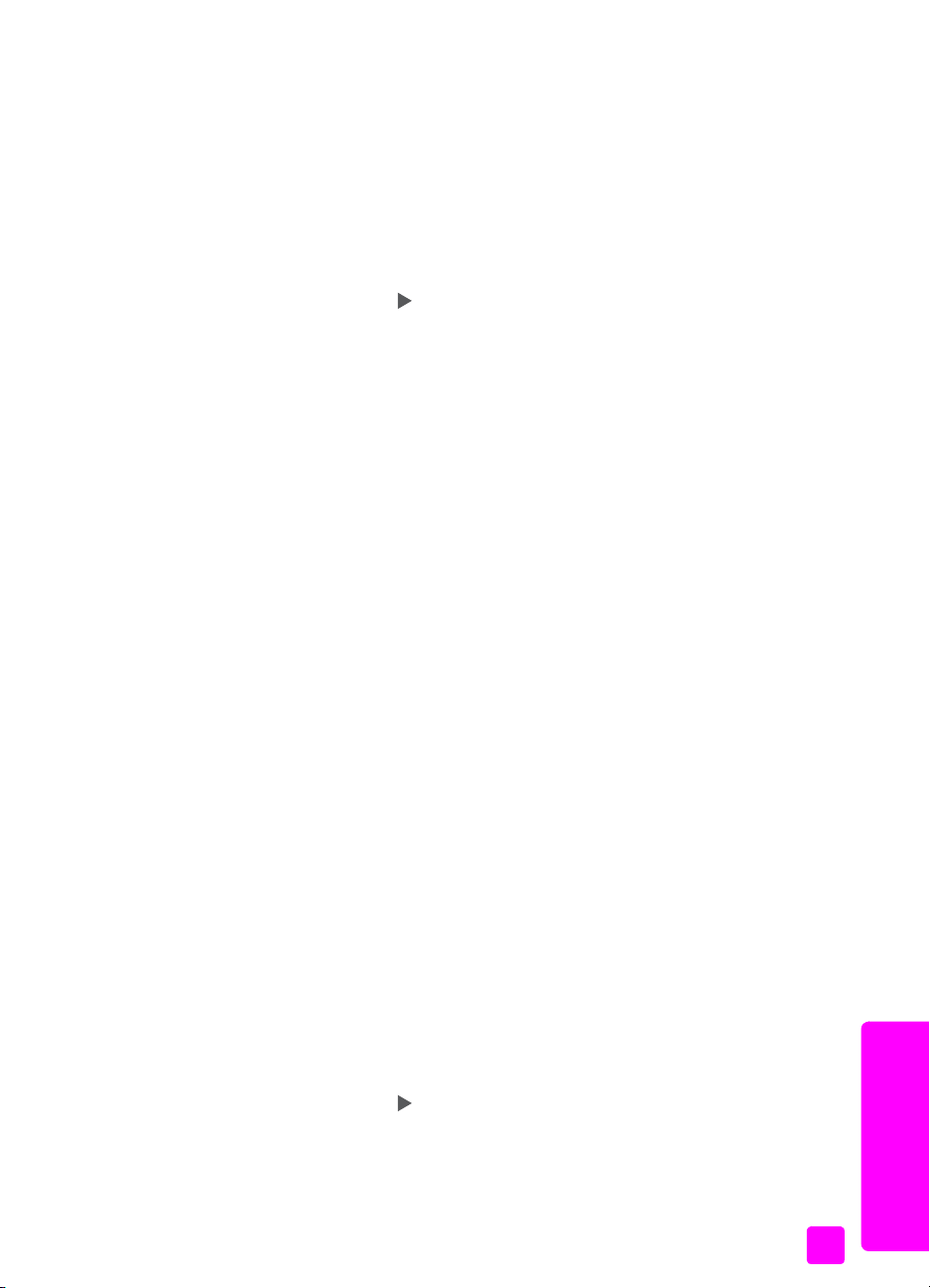
3. A billentyzeten írja be a faxszámot, nyomja meg valamelyik beállított
gyorstárcsázási gombot, vagy nyomja meg a Gyorstárcsázás gombot
addig, amíg a megfelel gyorstárcsázási bejegyzés meg nem jelenik.
További tudnivalók a gyorstárcsázási beállításokról: a gyorstárcsázás
beállítása, 48. oldal.
Tipp: Ha a számok közé szünetet szeretne beiktatni, nyomja meg
az Újratárcsázás/Szünet gombot.
4. Nyomja meg a Faxolás gombot, amíg a Küldés módja felirat meg nem
jelenik a kijelz fels sorában.
5. Nyomja meg a gombot, amíg a Fax küldése késbb felirat meg nem
jelenik a kijelz fels sorában, majd nyomja meg az OK gombot.
6. A billentyzeten írja be a Küldés idpontját.
7. Az 1-es gombbal a de., a 2-es gombbal a du. választható.
8. Nyomja meg az Indítás - fekete gombot.
ütemezett fax törlése
Az ütemezett vagy az éppen küldött faxot törölheti.
` Amikor a küldés ütemezett idpontja megjelenik a kijelzn, nyomja meg a
Visszavonás gombot.
fax küldése a memóriából
A HP Officejet készülék az elküldés eltt a faxokat beolvashatja a memóriába.
Ez a szolgáltatás akkor lehet hasznos, ha a kívánt faxszám foglalt vagy
átmenetileg nem érhet el. A HP Officejet ekkor az eredeti példányokat elször
beolvassa a memóriába, és amikor kapcsolatot tud teremteni, elküldi a faxot. Így
az eredeti példányokat a beolvasás után eltávolíthatja a HP Officejet
készülékbl. A memóriából való faxküldéshez az eredeti példányokat az
automatikus dokumentumadagolóba kell helyezni, és ezzel a módszerrel csak
fekete-fehér faxok küldhetk.
1. Helyezze az eredetiket az automatikus dokumentumadagolóba.
2. Nyomja meg a Faxolás gombot.
A Faxszám: felirat jelenik meg a kijelz fels sorában.
3. A billentyzeten írja be a faxszámot, nyomja meg valamelyik beállított
gyorstárcsázási gombot, vagy nyomja meg a Gyorstárcsázás gombot
addig, amíg a megfelel gyorstárcsázási bejegyzés meg nem jelenik.
További tudnivalók a gyorstárcsázási beállításokról: a gyorstárcsázás
beállítása, 48. oldal.
Tipp: Ha a számok közé szünetet szeretne beiktatni, nyomja meg
az Újratárcsázás/Szünet gombot.
4. Nyomja meg a Faxolás gombot, amíg a Küldés módja felirat meg nem
jelenik a kijelz fels sorában.
5. Nyomja meg a gombot, amíg a Fax memóriából felirat meg nem
jelenik a kijelz fels sorában, majd nyomja meg az OK gombot.
6. Nyomja meg az Indítás - fekete gombot.
A készülék beolvassa az eredeti példányokat a memóriába, majd elküldi.
a faxszolgáltatások használata
fax
kezelési útmutató
41
Page 52

5. fejezet
fax küldése hívásfigyeléssel vagy kézi tárcsázással
A hívásfigyeléses tárcsázás lehetvé teszi, hogy a szokásos telefonszámok
tárcsázásához hasonlóan hívja a faxszámot. Ez a szolgáltatás akkor lehet
hasznos, ha hívókártyára szeretné terhelni a hívást, illetve ha hívásjelre
válaszolva kell tárcsázni lassabb sebességgel.
1. Helyezze az eredetiket az automatikus dokumentumadagolóba.
2. Nyomja meg a Faxolás gombot.
3. Nyomja meg az Indítás - fekete vagy az Indítás - színes gombot.
4. Ha meghallja a tárcsázási hangot, a billentyzeten írja be a faxszámot.
Tipp: Ha a számok közé szünetet szeretne beiktatni, nyomja meg
az Újratárcsázás/Szünet gombot.
5. Kövesse a megjelen utasításokat.
A fax elküldésére akkor kerül sor, amikor a fogadó faxkészülék válaszol.
fax kézi küldése telefonról
A faxokat kézi üzemmódban is elküldheti a HP Officejet készülékhez közvetlenül
csatlakoztatott telefonról.
A HP Officejet és a telefon közös használatáról a következ részben olvashat:
faxbeállítás, 97. oldal.
1. Helyezze az eredetiket az automatikus dokumentumadagolóba.
Megjegyzés: Fax kézzel csak az automatikus lapadagoló segítségével
küldhet.
2. Tárcsázza a kívánt faxszámot a HP Officejet készülékhez csatlakoztatott
telefonon.
Megjegyzés: A faxszámot a csatlakoztatott telefonon kell tárcsázni, nem
lehet a HP Officejet készülék kezelpaneljén megadni.
3. Hajtsa végre a megfelel mveletet:
– Ha a tárcsázás után meghallja a faxhangot, három másodperen belül
nyomja meg a Faxolás és az Indítás - fekete vagy az Indítás - színes
gombokat.
– Ha a címzett válaszol a hívásra, akkor kérje meg, hogy a faxhang
meghallása után nyomja meg készülékének Indítás gombját. A
HP Officejet Faxolás és Indítás - fekete vagy Indítás - színes gombjait
még azeltt kell megnyomnia, mieltt a címzett a faxot fogadó készülék
Indítás gombját megnyomná.
4. Várja meg a faxhangot, majd tegye le a hallgatót.
fax fogadása
fax
42
A HP Officejet beállításától függen a faxokat automatikusan vagy saját kezleg
fogadhatja. A HP Officejet automatikusan kinyomtatja a fogadott faxokat,
kivéve, ha a Nem értéket választotta az Automatikus fogadás beállításnál.
További tudnivalók az Automatikus fogadás beállításról: a hp officejet beállítása
faxok automatikus vagy kézi fogadására, 44. oldal.
hp officejet 5500 series
Page 53

a faxszolgáltatások használata
Ha legal méret faxot fogad, és a HP Officejet készülék nem legal méret
papírra van beállítva, a készülék automatikusan lekicsinyíti a faxot, hogy az
ráférjen a betöltött papírra. Ha kikapcsolta az automatikus kicsinyítés
szolgáltatást, az ilyen fax két oldalra nyomtatódik. További tudnivalók: az
automatikus kicsinyítés beállítása fogadott faxokhoz, 53. oldal.
Ha a HP Officejet készülékkel azonos vonalra üzenetrögzítt is csatlakoztatott,
akkor be kell állítani a HP Officejet készülék faxfogadása eltti csengetések
számát. A HP Officejet faxfogadása eltti csengetések alapértelmezett száma 5
(ez országonként változhat). További tudnivalók a faxfogadás eltti csengetések
számáról: a hívás fogadása eltti csengetések számának beállítása, 43. oldal.
A HP Officejet és más irodai berendezések, például üzenetrögzít vagy
hangpostafiók közös használatáról lásd: faxbeállítás, 97. oldal.
Ez a rész a következ témaköröket tárgyalja:
• a hívás fogadása eltti csengetések számának beállítása, 43. oldal
• a hp officejet beállítása faxok automatikus vagy kézi fogadására,
44. oldal
• fax kézi fogadása, 44. oldal
•fax lekérése, 45. oldal
a hívás fogadása eltti csengetések számának beállítása
Megadhatja, hogy hány csengetés után fogadja automatikusan a HP Officejet a
beérkez hívásokat. Az alapértelmezett érték 5 (ez országonként változhat).
1. Nyomja meg a Beállítások gombot.
2. Nyomja meg a 3-as, majd az 4-es gombot.
Ez kiválasztja a Fax alapbeállításai parancsot, majd a Csengetés válaszig
beállítást.
kezelési útmutató
Fax alapbeállításai
1: Dátum és id
2: Faxfejléc
3: Automatikus fogadás
4: Csengetés válaszig
5: Fax papírmérete
6: Hangfrek. vagy impulz.
tárcsázás
7: Csengetés és sípolás hangereje
8: Faxtovábbítás csak feketében
3. A billentyzeten írja be a fogadás eltti csengetések megfelel számát.
Ha a telefonvonalhoz üzenetrögzít csatlakozik, a HP Officejet készüléket
állítsa be úgy, hogy az üzenetrögzít után fogadja a hívást. A fogadás
eltti csengetések számának a HP Officejet készüléknél nagyobbnak kell
lennie, mint az üzenetrögzítnél.
Érdemes a beállítást úgy megadni, hogy az üzenetrögzít elbb fogadja a
hívást, mint a HP Officejet. A HP Officejet figyeli a hívásokat, és faxhang
érzékelésekor fogadja azokat.
fax
43
Page 54

5. fejezet
4. A beállítás elfogadásához nyomja meg az OK gombot.
A HP Officejet és más irodai berendezések, például üzenetrögzít vagy
hangpostafiók közös használatáról lásd: faxbeállítás, 97. oldal.
a hp officejet beállítása faxok automatikus vagy kézi fogadására
A HP Officejet alapértelmezés szerint automatikusan kinyomtatja a fogadott
faxokat. Beállíthatja azonban a faxok kézi fogadását is.
Bizonyos helyzetekben elfordulhat, hogy a faxokat kézzel szeretné fogadni. Ha
például a telefon és a HP Officejet készülék azonos telefonvonalat használ, és nincs
megkülönböztet csengetés, a HP Officejet készüléket a faxok kézi fogadására kell
beállítani. Ennek oka az, hogy ekkor a HP Officejet nem tud különbséget tenni a
fax- és a telefonhívások között. A faxok kézi fogadásakor személyesen kell
közremködni, mert egyébként a HP Officejet nem fogadja a faxokat.
Szükség lehet a HP Officejet kézi faxfogadásának beállítására is, ha
üzenetrögzít szolgáltatást rendelt a telefontársaságtól.
További tudnivalók a faxok kézi fogadásáról: fax kézi fogadása, 44. oldal.
A HP Officejet és más irodai berendezések, például üzenetrögzít vagy
hangpostafiók közös használatáról lásd: faxbeállítás, 97. oldal.
1. Nyomja meg a Beállítások gombot.
2. Nyomja meg a 3-as, majd újra a 3-as gombot.
Ez kiválasztja a Fax alapbeállításai parancsot, majd az Automatikus
fogadás beállítást.
3. A gombbal jelölje ki a Be vagy a Ki beállítást.
– A Be választásával a faxok automatikus fogadását adja meg (ez az
alapbeállítás).
– A Ki a faxok kézi fogadását adja meg. További tudnivalók a faxok
kézi fogadásáról: fax kézi fogadása, 44. oldal.
4. A beállítás elfogadásához nyomja meg az OK gombot.
fax kézi fogadása
Ha a HP Officejet készüléken a faxok kézi fogadását állította be, személyesen
kell közremködni a bejöv faxok fogadásánál. A beérkez faxokat fogadhatja
a HP Officejet készülékhez közvetlenül csatlakoztatott, illetve a készülékkel
azonos telefonvonalat használó telefonnal.
A HP Officejet és a telefon közös használatáról a következ részben olvashat:
faxbeállítás, 97. oldal.
1. Távolítsa el az összes eredeti példányt a HP Officejet automatikus
dokumentumadagolójából.
2. A HP Officejet készüléken állítsa be a faxok kézi fogadását az
Automatikus fogadás kikapcsolásával. Azt is megteheti, hogy a Csengetés
válaszig beállításra nagy számot ad meg, így a HP Officejet készülék eltt
kézzel fogadhatja a faxokat.
További tudnivalók a HP Officejet készüléken a kézi faxfogadás beállításáról:
fax
44
a hp officejet beállítása faxok automatikus vagy kézi fogadására,
44. oldal. A Csengetés válaszig beállítás megadásáról itt olvashat: a hívás
fogadása eltti csengetések számának beállítása, 43. oldal.
hp officejet 5500 series
Page 55
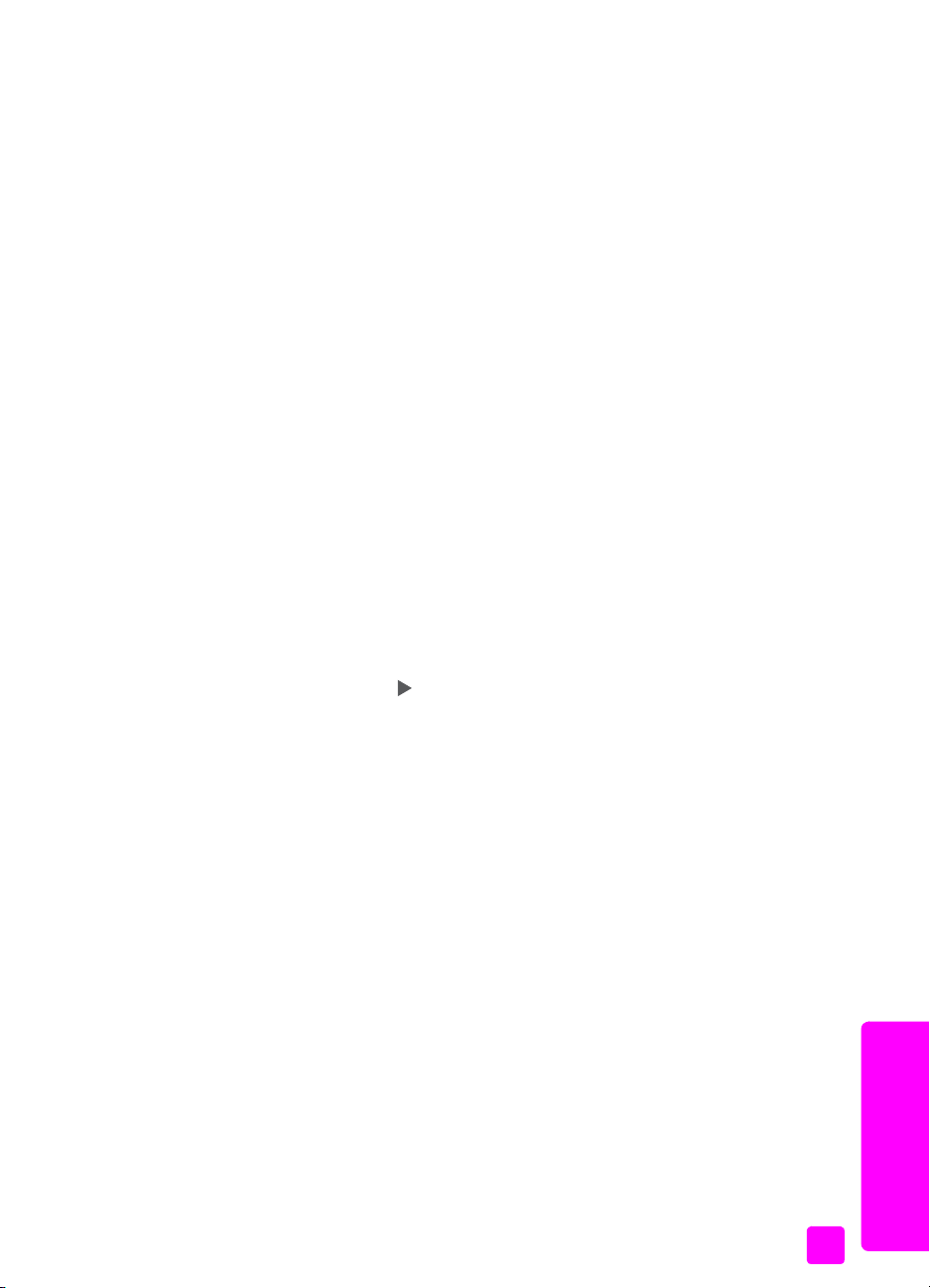
3. Amikor a HP Officejet csenget, vegye fel az ehhez közvetlenül
4. Ha faxhangot hall, hajtsa végre a megfelel mveletet:
5. Várja meg a faxhangot, majd tegye le a hallgatót.
fax lekérése
A lekérés lehetvé teszi, hogy a HP Officejet készülék másik faxkészüléken
elindítsa az ott várakozó fax elküldését. Amikor a Kérelem fogadáshoz
szolgáltatást használja, a HP Officejet felhívja a kijelölt faxkészüléket, és lekéri
a faxot. A kijelölt faxkészüléket lekérés üzemmódba kell állítani, és a faxnak
készen kell állnia a küldésre.
1. Nyomja meg a Faxolás gombot.
2. Adja meg a másik faxkészülék faxszámát.
3. Nyomja meg a Faxolás gombot, amíg a Küldés módja felirat meg nem
4. Nyomja meg a gombot, amíg a Kérelem fogadáshoz felirat meg nem
5. Nyomja meg az Indítás - fekete vagy az Indítás - színes gombot.
a faxszolgáltatások használata
csatlakoztatott vagy ezzel azonos telefonvonalat használó
telefonkészüléket.
– Ha a telefon a HP Officejet készülékhez van csatlakoztatva, nyomja
meg a Faxolás, majd az Indítás - fekete vagy az Indítás - színes
gombot.
– Ha a telefon nem a HP Officejet készülékhez van csatlakoztatva, de
azonos vonalat használ, a telefonon nyomja meg az 123 gombokat.
– Ha beszél a feladóval, kérje meg az Indítás gomb megnyomására a
faxkészülékén. Amikor meghallja a faxhangot, nyomja meg a Faxolás,
majd az Indítás - fekete vagy az Indítás - színes gombot.
A Faxszám: felirat jelenik meg a kijelz fels sorában.
jelenik a kijelz fels sorában.
jelenik a kijelz fels sorában.
a faxfejléc beállítása
A faxfejléc a nevét és a telefonszámát nyomtatja ki minden elküldött fax tetején.
A faxfejléc beállítását célszer a HP szoftver telepítése során a Faxtelepít
varázslóval végrehajtani, de beállítható a kezelpanelen is.
A faxfejléc használatát számos országban törvény írja el.
Megjegyzés: Magyarországon az elfizet azonosítókódját (faxfejlécét)
csak az arra felhatalmazott személy állíthatja be vagy módosíthatja.
További információkért forduljon a hivatalos HP-forgalmazóhoz.
1. Nyomja meg a Beállítások gombot.
2. Nyomja meg a 3-as, majd az 2-es gombot.
Ez kiválasztja a Fax alapbeállításai parancsot, majd a Faxfejléc beállítást.
3. Írja be a saját vagy a vállalata nevét. A kezelpanelen történ
szövegírásról a következ részben olvashat: szöveg beírása, 46. oldal.
4. Nyomja meg az OK gombot.
5. A billentyzeten írja be faxszámát.
kezelési útmutató
fax
45
Page 56

5. fejezet
6. Nyomja meg az OK gombot.
A faxfejléc adatainak megadása általában egyszerbben végrehajtható a
HP Officejet készülékkel együtt telepített HP Irányító Faxtelepít varázslójával. Itt
a faxfejléc adatai mellett megadhatja a fedlap adatait is. Ennek használatára
akkor kerül sor, amikor a számítógéprl küld faxot, és fedlapot is csatol.
A további tudnivalókat a hp fotó & kép súgójában olvashatja el.
szöveg beírása
A következ lista a kezelpanel billentyzetén szöveg beírásához nyújt hasznos
tippeket.
• Nyomja meg a név betinek megfelel számbillentyket.
2
ABC
• A megfelel bet megjelenítéséhez többször nyomja meg a gombot.
5
JKL
Megjegyzés: A választott országtól/területtl függen egyéb karakterek is
megjelenhetnek.
• Amikor megjelenik a megfelel bet, nyomja meg a gombot, majd a
név következ betjének megfelel számot. A megfelel bet
megjelenítéséhez többször nyomja meg a gombot.
• Szóköz beszúrásához nyomja meg a Szóköz (#) billentyt.
• Szünet bevitelére a Újratárcsázás/Szünet gomb szolgál.
• Szimbólum beviteléhez, például @, nyomja meg többször a Szimbólum (*)
gombot, amíg a kívánt jelhez nem ér. A szimbólumok a következk: *, -,
&, ., / (), ‘, =, #, @, _, + és !
• Ha hibázik, nyomja meg a gombot a törléshez, majd ismételje meg a
beírást.
• Miután befejezte a szöveg beírását, a bejegyzés tárolásához nyomja meg
az OK gombot.
Az A, B és a C bet a 2-es gombhoz tartozik.
A beírandó karakter: j k l J K L 5
Az 5-ös gomb
megnyomása ennyiszer:
1234567
jelentések nyomtatása
A HP Officejet készüléket beállíthatja úgy, hogy minden elküldött és fogadott
faxról hiba-, illetve visszaigazolási jelentést nyomtasson. Emellett kézzel
rendszerjelentéseket is nyomtathat, amelyek hasznos adatokat tartalmaznak
HP Officejet készülékrl.
Alapértelmezés szerint a HP Officejet csak akkor nyomtat jelentést, ha a fax
fax
46
küldésekor vagy fogadásakor hiba történt. A küldés sikeres végrehajtásáról a
kezelpanel kijelzjén olvasható egy rövid ideig látható visszaigazoló üzenet az
egyes mveletek után.
hp officejet 5500 series
Page 57

Ez a rész a következ témaköröket tárgyalja:
• jelentések automatikus létrehozása, 47. oldal
• eseti jelentések készítése, 47. oldal
jelentések automatikus létrehozása
Ezzel a beállítással megadhatja, hogy a HP Officejet automatikusan
kinyomtassa a visszaigazolási és a hibajelentéseket.
Megjegyzés: Ha nyomtatott visszaigazolásra van szüksége, a fax elküldése
eltt hajtsa végre a következ mveleteket.
1. Nyomja meg a Beállítások gombot.
2. Nyomja meg az 1-es, majd az 5-ös gombot.
Ez kiválasztja a Jelentés nyomtatása menüt, majd az Auto. jelentések
beállításai parancsot.
Jelentés nyomtatása
1: Utolsó tranzakció
2: Faxnapló
3: Gyorstárcsázási lista
4: Önteszt-jelentés
5: Auto. jelentések beállításai
a faxszolgáltatások használata
Auto. jelentések beállításai
Minden hiba
Küldési hiba
Fogadási hiba
Minden fax
Csak küldés
Ki
3. A gombbal a következ jelentéstípusok közül választhat:
– Minden hiba: bármilyen hibánál elkészül (alapértelmezés).
–Küldési hiba: a fax átvitele során fellép hibákról készül.
– Fogadási hiba: a fax fogadása során fellép hibákról készül.
–Minden fax: visszaigazolja minden fax küldését vagy fogadását.
– Csak küldés: minden elküldött faxról elkészül.
–Ki: a faxokról nem készülnek jelentések.
4. A kívánt beállítás kijelölése után nyomja meg az OK gombot.
eseti jelentések készítése
A HP Officejet készülékrl kézzel is készíthet jelentéseket, például a legutóbb
elküldött fax állapotáról.
1. Nyomja meg a Beállítások, majd az 1-es gombot.
Ez a Jelentés nyomtatása parancsot választja ki.
Jelentés nyomtatása
1: Utolsó tranzakció
2: Faxnapló
3: Gyorstárcsázási lista
4: Önteszt-jelentés
5: Auto. jelentések beállításai
fax
kezelési útmutató
47
Page 58

5. fejezet
2. A gombbal a következ jelentéstípusok közül választhat:
– Utolsó mvelet: az utolsó faxmvelet részletes adatait nyomtatja ki.
–Faxnapló: a legutóbbi 30 faxmvelet naplóját nyomtatja ki.
– Gyorstárcsázási lista: a gyorstárcsázási lista bejegyzéseit nyomtatja ki.
– Önteszt-jelentés: a nyomtatási vagy igazítási problémák elhárításánál
lehet hasznos. További tudnivalók: önteszt-jelentés nyomtatása,
67. o lda l.
– Auto. jelentések beállításai: automatikus jelentések nyomtatása, lásd:
jelentések automatikus létrehozása, 47. oldal.
3. A kívánt beállítás kijelölése után nyomja meg az OK gombot.
a gyorstárcsázás beállítása
A gyakran használt faxszámokhoz gyorstárcsázási bejegyzéseket rendelhet. A
faxok gyors elküldéséhez ekkor a kezelpanel egygombos gyorstárcsázási
gombjai használhatók. A Gyorstárcsázás gombbal a gyorstárcsázási
bejegyzések listájából választhat. Az els öt bejegyzés automatikusan az
egygombos gyorstárcsázási gombokhoz kerül.
A gyorstárcsázási bejegyzéseket célszer a HP Irányító segítségével megadni,
de ez a mvelet a kezelpanelrl is végrehajtható.
További tudnivalók faxok elküldésérl gyorstárcsázással: fax küldése
gyorstárcsázással, 40. oldal.
A HP Irányító szoftver segítségével a számítógépen egyszeren és gyorsan
megadhatja a gyorstárcsázási bejegyzéseket.
A további tudnivalókat a hp fotó & kép súgójában olvashatja el.
Ez a rész a következ témaköröket tárgyalja:
• egyéni gyorstárcsázási bejegyzések létrehozása, 48. oldal
• gyorstárcsázási bejegyzések törlése, 49. oldal
egyéni gyorstárcsázási bejegyzések létrehozása
A gyakran használt faxszámokhoz gyorstárcsázási bejegyzéseket rendelhet.
1. Nyomja meg a Beállítások gombot.
2. Nyomja meg a 2-es, majd az 1-es gombot.
Ez kiválasztja a Gyorstárcsázási beállítások, majd a Gyorstárcsázás
parancsot.
Gyorstárcsázási beállítások
1: Gyorstárcsázás
2: Gyorstárcsázás törlése
3: Gyorstárcsázási lista
nyomtatása
fax
A kijelzn az els, még szabad gyorstárcsázási bejegyzés jelenik meg.
3. A megjelenített bejegyzés kiválasztásához nyomja meg az OK gombot.
48
hp officejet 5500 series
Page 59

4. Írja be az ehhez a bejegyzéshez rendelni kívánt faxszámot, majd nyomja
meg az OK gombot.
A faxszám legfeljebb 50 számjegybl állhat.
Tipp: Ha a számok közé három másodperces szünetet szeretne
beiktatni, nyomja meg az Újratárcsázás/Szünet gombot: itt egy
kötjel jelenik meg.
5. Írja be a személy vagy a vállalat nevét, majd nyomja meg az OK gombot.
A név legfeljebb 13 karakter hosszú lehet.
További tudnivalók a szöveg bevitelérl: szöveg beírása, 46. oldal.
6. Az Új adat? felirat megjelenésekor nyomja meg az 1-es (Igen) gombot, ha
másik számot is be szeretne írni, vagy a kilépéshez nyomja meg a 2-es
(Nem) gombot.
gyorstárcsázási bejegyzések törlése
Az egyéni gyorstárcsázási bejegyzések törléséhez kövesse az alábbi lépéseket.
1. Nyomja meg a Beállítások gombot.
2. Nyomja meg a 2-es, majd újra a 2-es gombot.
Ez kiválasztja a Gyorstárcsázási beállítások, majd az Gyorstárcsázás
törlése parancsot.
3. Nyomja meg a gombot annyiszor, míg a törölni kívánt bejegyzés meg
nem jelenik, majd nyomja meg az OK gombot.
a faxszolgáltatások használata
a felbontás és a kontraszt szabályozása
Beállíthatja az elküldött dokumentumok felbontását és kontrasztját. A beállítások
két perces inaktív állapot után az alapértékekhez térnek vissza, ha nem teszi
alapértelmezetté ezeket. További tudnivalók: új alapértékek beállítása,
51. oldal.
Megjegyzés: Ezek a beállítások nem érintik a másolást. A másolás
felbontása és kontrasztja ettl függetlenül állítható be. Ugyanígy ezek a
beállítások nem vonatkoznak a számítógéprl küldött faxokra sem.
Ez a rész a következ témaköröket tárgyalja:
• a felbontás módosítása
• a kontraszt módosítása
a felbontás módosítása
A felbontás hatással van a faxolt dokumentumok átvitelének sebességére és
minségére. A HP Officejet a küldésnél figyelembe veszi a fogadó készülék
legnagyobb megengedett felbontását.
1. Helyezze az eredetiket az automatikus dokumentumadagolóba.
2. Nyomja meg a Faxolás gombot.
A Faxszám: felirat jelenik meg a kijelz fels sorában.
3. A billentyzeten írja be a faxszámot, nyomja meg valamelyik beállított
gyorstárcsázási gombot, vagy nyomja meg a Gyorstárcsázás gombot
addig, amíg a megfelel gyorstárcsázási bejegyzés meg nem jelenik.
fax
kezelési útmutató
49
Page 60

5. fejezet
4. Nyomja meg többször a Faxolás gombot, amíg a kijelz fels sorában a
Felbontás felirat meg nem jelenik.
Felbontás
Finom
Nagyon finom
Fotó
Normál
5. A gombbal a felbontás következ beállításai közül választhat:
–Finom: ez az alapbeállítás. A legtöbb dokumentumnál jó minség
szöveget biztosít.
–Nagyon finom: a finom részleteket tartalmazó dokumentumok
küldésénél használható. A beállítás választásakor a faxolás mvelete
hosszabb ideig fog tartani.
–Fotó: ez a beállítás nyújtja a legjobb minség faxot fényképek
küldésekor. A Fotó választásakor hosszabb átviteli idvel kell
számolnia. Fényképek küldéséhez a Fotó beállítás ajánlott.
–Normál: ez a beállítás adja a lehet leggyorsabb átvitelt, de a fax
gyengébb minség lesz.
6. Nyomja meg az Indítás - fekete vagy az Indítás - színes gombot.
a kontraszt módosítása
A beállítás módosításával az eredetinél világosabb vagy sötétebb faxot küldhet.
A szolgáltatás hasznos lehet halvány, kifakult vagy kézírásos dokumentum
küldésekor. A kontraszt állításával sötétebbre állíthatja az eredeti
dokumentumot.
1. Helyezze az eredetiket az automatikus dokumentumadagolóba.
2. Nyomja meg a Faxolás gombot.
A Faxszám: felirat jelenik meg a kijelz fels sorában.
3. A billentyzeten írja be a faxszámot, nyomja meg valamelyik beállított
gyorstárcsázási gombot, vagy nyomja meg a Gyorstárcsázás gombot
addig, amíg a megfelel gyorstárcsázási bejegyzés meg nem jelenik.
4. Nyomja meg többször a Faxolás gombot, amíg a kijelz fels sorában a
Világos./sötétít felirat meg nem jelenik.
Az értékskála a kijelzn látható. Az aktuális értéket kör jelöli.
5. A gombbal világosabbá, a gombbal pedig sötétebbé teheti a faxot.
A kör a gombnyomásnak megfelelen balra vagy jobbra mozdul.
6. Nyomja meg az Indítás - fekete vagy az Indítás - színes gombot.
fax
50
hp officejet 5500 series
Page 61
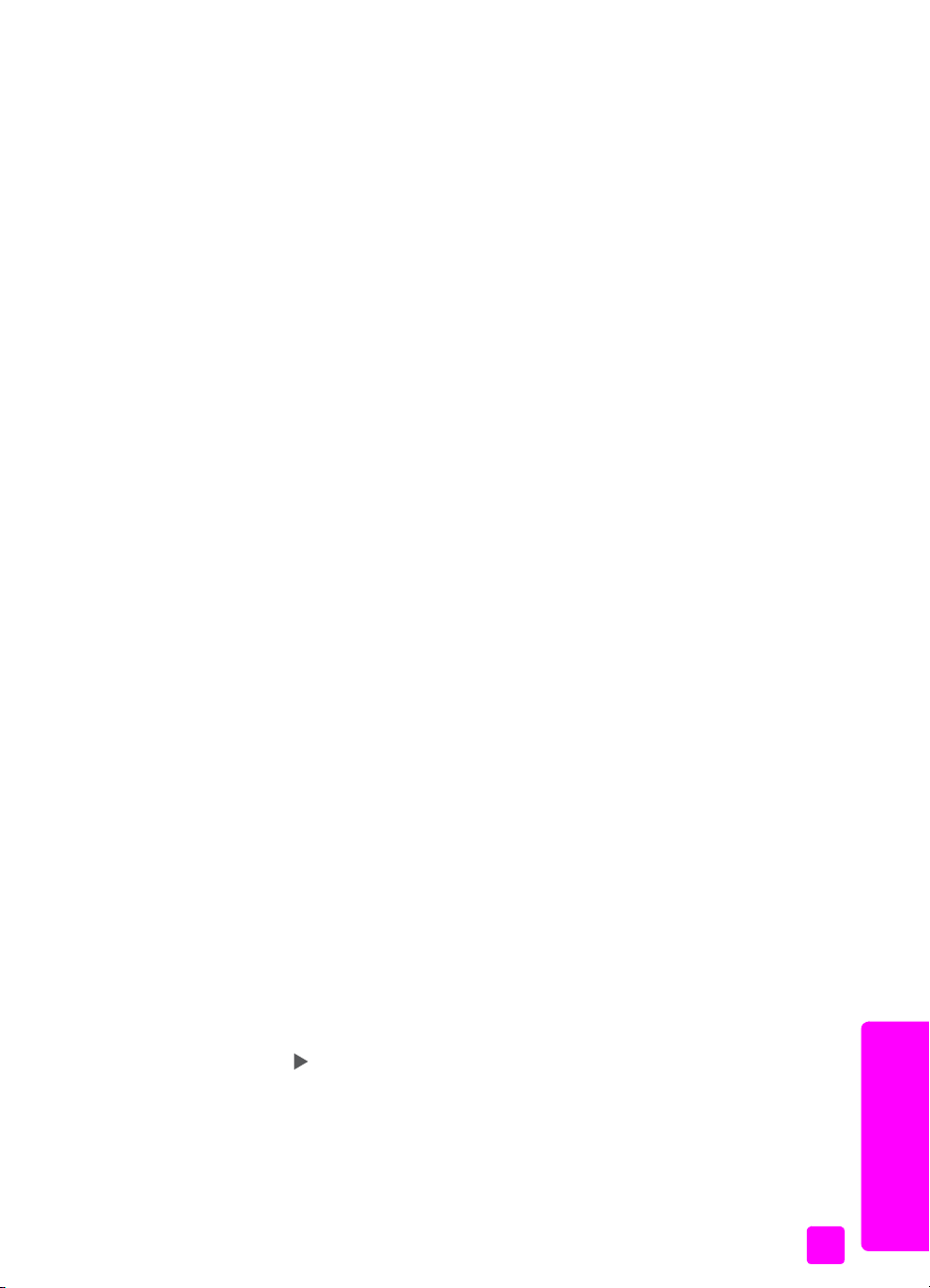
faxbeállítások megadása
A faxolás számos beállítását megadja, így például meghatározhatja, hogy a
HP Officejet automatikusan újrahívja-e a foglalt számot. Amikor módosítja a
következ beállításokat, az új értékek alapértelmezetté válnak. Ebben a
témakörben ezekkel a beállításokkal ismerkedhet meg.
Ez a rész a következ témaköröket tárgyalja:
• új alapértékek beállítása, 51. oldal
• automatikus újrahívás foglalt számnál vagy nem fogadott hívásnál,
52. oldal
• faxok továbbítása másik számra, 52. oldal
• faxátirányítás szerkesztése vagy törlése, 53. oldal
• a hibajavítás üzemmód használata, 53. oldal
• az automatikus kicsinyítés beállítása fogadott faxokhoz, 53. oldal
• a hanger beállítása, 54. oldal
• a megkülönböztet csengetés módosítása, 54. oldal
• a dátum és az id beállítása, 55. oldal
• a papírméret beállítása, 55. oldal
• hangfrekvenciás vagy impulzusos tárcsázás beállítása, 56. oldal
• fogadott fax biztonsági mentése, 56. oldal
a faxszolgáltatások használata
új alapértékek beállítása
A kezelpanelrl megváltoztathatja a Felbontás és a Világosítás/sötétítés
alapértelmezett értékét.
1. Helyezze az eredetiket az automatikus dokumentumadagolóba.
2. Nyomja meg a Faxolás gombot.
A Faxszám: felirat jelenik meg a kijelz fels sorában.
3. A billentyzeten írja be a faxszámot, nyomja meg valamelyik beállított
gyorstárcsázási gombot, vagy nyomja meg a Gyorstárcsázás gombot
addig, amíg a megfelel gyorstárcsázási bejegyzés meg nem jelenik.
További tudnivalók a gyorstárcsázási beállításokról: a gyorstárcsázás
beállítása, 48. oldal.
4. Nyomja meg többször a Faxolás gombot, amíg a módosítani kívánt
beállítás meg nem jelenik a kijelz fels sorában.
5. Állítsa be a Felbontás és a Világosítás/sötétítés kívánt értékét.
6. Ismételten nyomja meg többször a Faxolás gombot addig, amíg az Új
alapértelmezés beállítása parancs meg nem jelenik a kijelz legfels
sorában.
7. A gombbal jelölje ki az Igen beállítást.
8. Nyomja meg az Indítás - fekete vagy az Indítás - színes gombot.
fax
kezelési útmutató
51
Page 62

5. fejezet
automatikus újrahívás foglalt számnál vagy nem fogadott hívásnál
A HP Officejet készüléket beállíthatja úgy, hogy automatikusan újratárcsázza a
számot, ha a hívott állomás foglalt vagy nem felel. Az Újrahívás, ha foglalt
alapértelmezett beállítása Újratárcsázás. Az Újrahívás, ha nem válaszol
alapértelmezett beállítása Nincs újratárcsázás.
1. Nyomja meg a Beállítások gombot.
2. Hajtsa végre a megfelel mveletet:
– Az Újrahívás, ha foglalt beállítás módosításához nyomja meg a 4-es,
majd a 3-as gombot.
Ez kiválasztja a További faxbeállítások menüt, majd az Újrahívás, ha
foglalt parancsot.
– Az Újrahívás, ha nem válaszol beállítás módosításához nyomja meg a
4-es, majd újra a 4-es gombot.
Ez kiválasztja a További faxbeállítások menüt, majd az Újrahívás, ha
nem válaszol parancsot.
További faxbeállítások
1: Automatikus jelentések
beállítása
Újrahívás, ha foglalt
Újratárcsázás
Nincs újratárcsázás
2: Funkciótól függ
csöngésszám
3: Foglaltság esetén
újratárcsázás
4: Nincs válasz esetén
újratárcsázás
Újrahívás, ha nem válaszol
Nincs újratárcsázás
Újratárcsázás
5: Automatikus kicsinyítés
6: Fogadott fax biztonsági
mentése
7: Hibajavító üzemmód
3. A gombbal jelölje ki az Újratárcsázás vagy a Nincs újratárcsázás
beállítást.
4. Nyomja meg az OK gombot.
faxok továbbítása másik számra
A Faxátirányítás szolgáltatással adott ideig a faxokat másik számra
továbbíthatja. A Faxátirányítás engedélyezésének idtartama alatt a
HP Officejet nem fogja kinyomtatni a fogadott faxokat. Csak fekete-fehér faxok
irányíthatók át.
1. Nyomja meg a Beállítások gombot.
2. Nyomja meg a 3-as, majd az 8-as gombot.
Ez kiválasztja a Fax alapbeállításai menüt, majd a Faxtovábbítás csak
feketében parancsot.
fax
3. A kérésre írja be azt a Faxszámot, amelyre a faxokat szeretné továbbítani.
4. Nyomja meg az OK gombot.
5. Írja be a Kezdés dátuma értékét a billentyzeten.
52
hp officejet 5500 series
Page 63

6. Írja be a Kezdés ideje értékét a billentyzeten.
7. Az 1-es gombbal a de., a 2-es gombbal a du. választható.
8. Írja be a Befejezés dátuma értékét a billentyzeten.
A Továbbítás bekapcsolva üzenet jelenik meg a kijelzn.
faxátirányítás szerkesztése vagy törlése
A faxátirányítás bekapcsolása után elfordulhat, hogy módosítani szeretné a
továbbítás faxszámát vagy a megadott idpontokat. Az is elképzelhet, hogy a
teljes faxátirányítási beállítást törölni szeretné. A következ lépésekkel a
faxátirányítás adatait szerkesztheti, vagy törölheti a faxok továbbítását.
1. Nyomja meg a Beállítások gombot.
2. Nyomja meg a 3-as, majd az 8-as gombot.
Ez kiválasztja a Fax alapbeállításai menüt, majd a Faxtovábbítás csak
feketében parancsot.
3. Az Átirányítás be 1=Szerk. 2=Töröl felirat jelenik meg a kijelzn. Hajtsa
végre a megfelel mveletet:
– Az 1-es gomb megnyomásával a faxszámot, illetve a kezdés és a
befejezés idejét szerkesztheti. Kövesse a kijelzn megjelen
üzeneteket.
– A 2-es gomb megnyomásával kikapcsolhatja a Faxátirányítást.
a hibajavítás üzemmód használata
A hibajavítás üzemmód (ECM) kiküszöböli a gyenge telefonvonalak miatt
bekövetkez adatvesztést. Felderíti az adatátvitel során történt hibákat, és
automatikusan kezdeményezi a hibás részek újbóli átvitelét. Ha jók a
telefonvonalak, a költségek változatlanok maradnak, st még csökkenhetnek is.
Gyenge telefonvonalaknál a hibajavítás üzemmód növeli ugyan a
telefonköltségeket, de megbízhatóbbá teszi az adatátvitelt. Csak akkor
kapcsolja ki a hibajavítást (alapértelmezésben be van kapcsolva), ha jelents
mértékben n a telefonszámlája, és takarékossági okokból a gyengébb
minséggel is megelégszik.
1. Nyomja meg a Beállítások gombot.
2. Nyomja meg a 4-es, majd a 7-es gombot.
Ez kiválasztja a További faxbeállítások menüt, majd a Hibajavítás
üzemmód parancsot.
3. A gombbal jelölje ki a Be vagy a Ki beállítást.
4. Nyomja meg az OK gombot.
a faxszolgáltatások használata
az automatikus kicsinyítés beállítása fogadott faxokhoz
Ezzel a beállítással adható meg, hogy mit tegyen a HP Officejet, ha olyan faxot
kap, amely nem fér el az alapértelmezés szerinti papíron. Ha a beállítás be van
kapcsolva (ez az alapértelmezés), a készülék automatikusan olyan méretre
kicsinyíti a képet, hogy az ráférjen egy lapra. Ha ki van kapcsolva, az els lapról
lemaradó adatok a második lapra kerülnek. Az Automatikus kicsinyítés funkció
akkor hasznos, ha legal méret fax érkezik, és a bemeneti tálcába A4 méret
papír van betöltve.
kezelési útmutató
fax
53
Page 64

5. fejezet
1. Nyomja meg a Beállítások gombot.
2. Nyomja meg a 4-es, majd a 5-ös gombot.
Ez kiválasztja a További faxbeállítások menüt, majd az Automatikus
kicsinyítés parancsot.
3. A gombbal jelölje ki a Be vagy a Ki beállítást.
4. Nyomja meg az OK gombot.
a hanger beállítása
A HP Officejet három fokozatot biztosít a csengetés és a hangszóró
hangerejének szabályozásához. A csengetés hangereje a telefoncsengetésre
vonatkozik, a hangszóró hangereje pedig minden másra, így a tárcsahangra és
a faxjelre. Az alapértelmezés szerinti beállítás a Halk.
1. Nyomja meg a Beállítások gombot.
2. Nyomja meg a 3-as, majd az 7-es gombot.
Ez kiválasztja a Fax alapbeállításai parancsot, majd a Csengetés és
sípolás hangereje beállítást.
3. A gombbal a következ beállítások közül választhat: Halk, Hangos és Ki.
4. A kijelölt beállítás elfogadásához nyomja meg az OK gombot.
a megkülönböztet csengetés módosítása
Számos telefontársaság lehetvé teszi, hogy több telefonszám szerepeljen
egyetlen telefonvonalon. Ha elfizet a szolgáltatásra, minden telefonszámhoz
különböz csengetésminta fog tartozni, például egy, dupla vagy tripla
csengetés. Ha nem veszi igénybe ezt a szolgáltatást, használja az
alapértelmezés szerinti Minden csengetés beállítást.
Ha a HP Officejet készüléket megkülönböztet csengetést alkalmazó
telefonvonalra csatlakoztatja, kérje meg a telefontársaságot, hogy rendeljen
más-más csengetésmintát a telefon- és a faxhívásokhoz. Kérjen dupla vagy tripla
csengetést a faxszámhoz.
1. Állítsa be a HP Officejet készüléket úgy, hogy automatikusan fogadja a
faxhívásokat. További tudnivalók: a hp officejet beállítása faxok
automatikus vagy kézi fogadására, 44. oldal.
2. Nyomja meg a Beállítások gombot.
3. Nyomja meg a 4-es, majd a 2-es gombot.
Ez kiválasztja a További faxbeállítások menüt, majd a Válaszcsengetésminta parancsot.
4. A gombbal a következ beállítások közül választhat: Minden
csengetés, Egy csengetés, Dupla csengetés, Tripla csengetés és Dupla és
tripla.
5. Ha kijelz fels sorában megjelenik az a csengetésminta, amelyet a
telefontársaság a faxszámhoz rendelt, nyomja meg az OK gombot.
fax
54
hp officejet 5500 series
Page 65

a dátum és az id beállítása
A kezelpanelen beállíthatja a dátumot és az idt. Faxok átvitelekor a fejléc
mellett megjelenik az aktuális dátum és id is. A dátum és az id formátuma a
nyelv és az ország beállításától függ.
A számítógépes szoftver rendszerint automatikusan beállítja a dátumot és az
idt.
Megjegyzés: Ha 72 óránál hosszabb idre megsznik a HP Officejet
tápellátása, újra be kell állítani a dátumot és az idt.
1. Nyomja meg a Beállítások gombot.
2. Nyomja meg a 3-as, majd az 1-es gombot.
Ez kiválasztja a Fax alapbeállításai parancsot, majd a Dátum és id
beállítást.
3. Adja meg az évszámot (csak az utolsó két jegyét), a hónapot és a napot a
számbillentyzet segítségével. A választott országtól/területtl függen a
dátum más sorrendben is megadható.
A kurzort jelz aláhúzás, amely kezdetben az els számjegy helyén
látható, minden újabb számjegy beírásakor automatikusan továbblép. Az
idpont beírására szolgáló mez automatikusan megjelenik a dátum
utolsó számjegyének megadása után.
4. Írja be az óra és a perc értékét.
A napszakjelz választása automatikusan megjelenik az idpont utolsó
számjegyének beírása után, ha az id megjelenítése 12 órás formátumú.
5. Az 1-es gombbal a de., a 2-es gombbal a du. választható.
Az új dátum- és idbeállítások megjelennek a kezelpanelen.
a faxszolgáltatások használata
a papírméret beállítása
Megadhatja a beérkez faxokhoz tartozó papírméretet. Az itt beállított értéknek
meg kell egyeznie a bemeneti tálcában lév papír méretével. A faxok csak letter,
A4 vagy legal méret papírra nyomtathatók.
1. Nyomja meg a Beállítások gombot.
2. Nyomja meg a 3-as, majd az 5-ös gombot.
3. A gombbal jelölje ki a kívánt értéket, majd nyomja meg az OK gombot.
kezelési útmutató
Megjegyzés: Ha nem megfelel méret papír van a bemeneti tálcában a
fax fogadásakor, akkor azt nem nyomtatja ki a készülék. Töltsön be letter,
A4 vagy legal méret papírt, és a fax nyomtatásához nyomja meg az OK
gombot.
Ez kiválasztja a Fax alapbeállításai parancsot, majd a Fax papírmérete
beállítást.
fax
55
Page 66

5. fejezet
hangfrekvenciás vagy impulzusos tárcsázás beállítása
Megválaszthatja a tárcsázási üzemmódot is. A legtöbb telefonrendszer
hangfrekvenciás és impulzusos tárcsázást tesz lehetvé. Ha a hálózat vagy a
házi alközpont impulzusos tárcsázást használ, az Impulzusos tárcsázás
beállítást kell választania. Az alapértelmezés szerinti beállítás a
Hangfrekvenciás tárcsázás. A telefonhálózat egyes szolgáltatásai nem érhetk
el impulzusos tárcsázással, emellett ennél a faxszám tárcsázása is hosszabb
ideig tart. A megfelel beállítás választásáról a helyi telefontársaság nyújt
felvilágosítást.
Megjegyzés: Ha nem szükséges, ne módosítsa az alapértelmezett
Hangfrekvenciás tárcsázás beállítást.
1. Nyomja meg a Beállítások gombot.
2. Nyomja meg a 3-as, majd az 6-os gombot.
Ez kiválasztja a Fax alapbeállításai parancsot, majd a Hangfrek. vagy
impulz. tárcsázás beállítást.
3. A gombbal jelölje ki a Hangfrekvenciás vagy az Impulzusos beállítást.
4. Nyomja meg az OK gombot.
fogadott fax biztonsági mentése
A Fogadott fax mentése szolgáltatással a memóriába mentheti a fogadott
faxokat. Ez például akkor lehet hasznos, ha a faxok fogadása közben kifogy a
tinta a nyomtatópatronból. Így a nyomtatópatron cseréje után kinyomtathatja a
faxot. A kijelzn figyelmeztet üzenet jelenik meg, ha nyomtatásra váró faxok
találhatók a memóriában.
Alapértelmezés szerint a Fogadott fax mentése szolgáltatás engedélyezve van.
További tudnivalók a memóriában tárolt faxok nyomtatásáról: memóriában
tárolt faxok nyomtatása, 57. oldal.
Megjegyzés: Ha megtelik a memória, a HP Officejet felülírja a legrégebbi,
már kinyomtatott faxot. Az összes, még nem nyomtatott fax a nyomtatásig
vagy a törlésig a memóriában marad. Ha a memória nem nyomtatott
faxokkal telik meg, a HP Officejet mindaddig nem fogad újabb faxokat, míg
a meglévk közül ki nem nyomtat néhányat. A memóriában lév összes fax
(beleértve a még nem nyomtatottakat is) törléséhez kapcsolja ki a
HP Officejet készüléket.
1. Nyomja meg a Beállítások gombot.
2. Nyomja meg a 4-es, majd a 6-os gombot.
Ez kiválasztja a További faxbeállítások menüt, majd a Fogadott fax
mentése parancsot.
3. A gomb megnyomásával választhat az Igen és a Nem lehetségek
között.
4. Nyomja meg az OK gombot.
fax
56
hp officejet 5500 series
Page 67
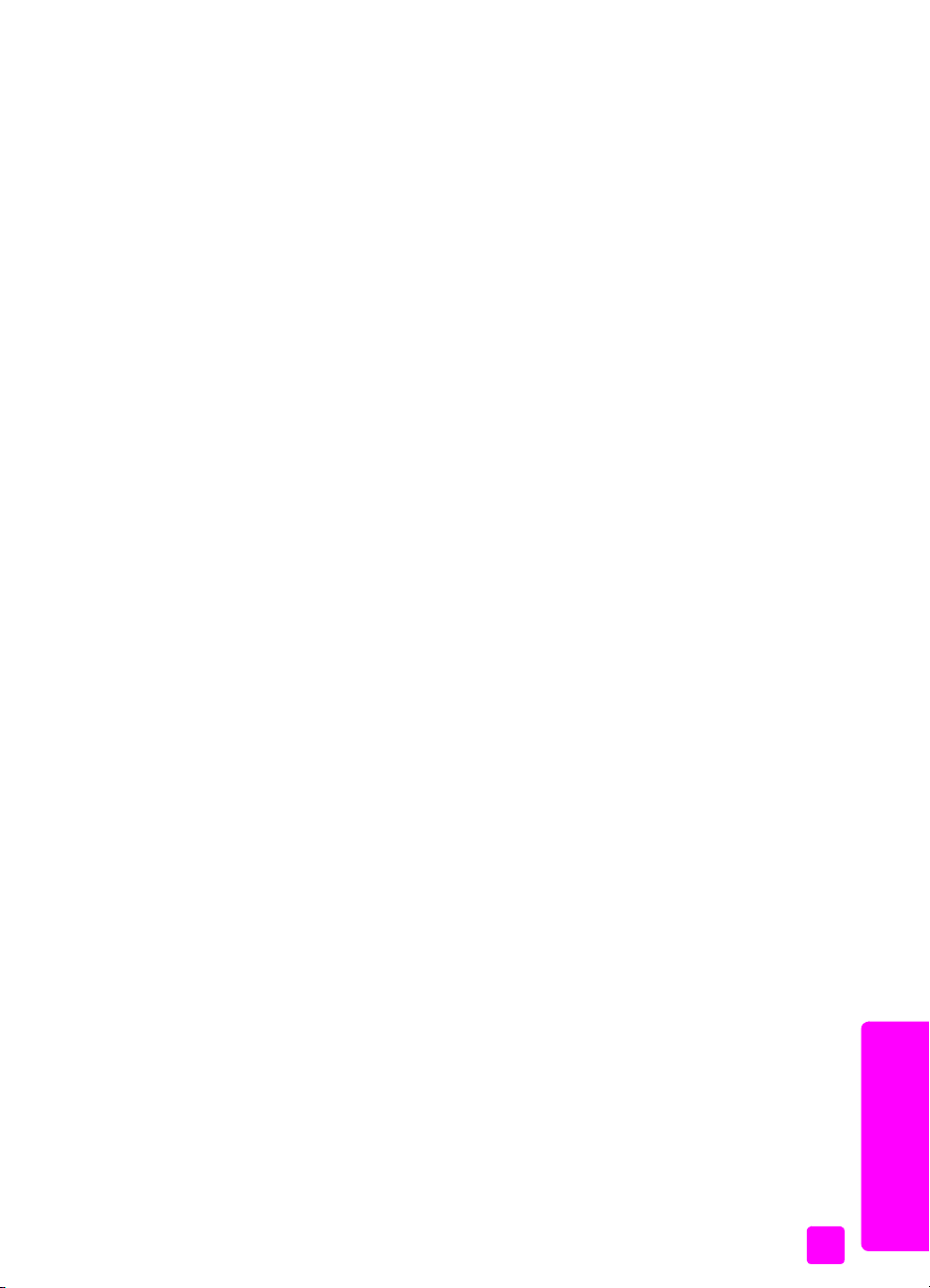
memóriában tárolt faxok nyomtatása
A Tárolt faxok újranyomtatása szolgáltatással kinyomtathatja a memóriában
tárolt faxokat. Ha a HP Officejet nem kívánt fax nyomtatását indítja el, a mvelet
leállításához nyomja meg a Visszavonás gombot. A HP Officejet ekkor a
következ fax nyomtatását kezdi meg. A Visszavonás gombot kell megnyomnia
minden olyan tárolt faxnál, amelyet nem kíván nyomtatni.
Megjegyzés: A memóriában tárolt összes fax elveszik, ha kikapcsolja a
HP Officejet készüléket.
A faxok memóriában való tárolásához engedélyeznie kell a Fogadott fax
mentése szolgáltatást. További tudnivalók: fogadott fax biztonsági mentése,
56. oldal.
1. Nyomja meg a Beállítások gombot.
2. Nyomja meg az 5-ös, majd a 4-es gombot.
Ez kiválasztja az Eszközök menüt, majd a Tárolt faxok újranyomtatása
parancsot.
Ezzel elindul a faxok nyomtatása a memóriából.
a faxolás leállítása
` Az éppen küldött vagy fogadott fax leállításához nyomja meg a
Visszavonás gombot.
a faxszolgáltatások használata
kezelési útmutató
fax
57
Page 68

5. fejezet
fax
58
hp officejet 5500 series
Page 69

nyomtatás a számítógéprl
6
A legtöbb nyomtatási beállítást automatikusan kezeli az az alkalmazás,
amelybl nyomtat, illetve a HP ColorSmart technológia. A beállításokat csak
akkor kell kézzel módosítani, ha más nyomtatási minséget használ, bizonyos
típusú papírra vagy filmre nyomtat, vagy ha különleges szolgáltatásokat használ.
Ez a rész a következ témaköröket tárgyalja:
• nyomtatás alkalmazásból, 59. oldal
• nyomtatási beállítások megadása, 60. oldal
• a nyomtatási feladat leállítása, 62. oldal
A HP Officejet lehetvé teszi különleges nyomtatási feladatok végrehajtását is,
ilyen például a szegély nélküli képek és a poszterek nyomtatása, vagy a
nyomtatás írásvetít-fóliára. A különleges nyomtatási feladatokról a további
tudnivalókat a HP Fotó & kép súgójában olvashatja el.
nyomtatás alkalmazásból
Ha a dokumentum létrehozására használt szoftverbl szeretne nyomtatni,
kövesse az alábbi lépéseket.
nyomtatás
Windows rendszeren
1. Töltse fel a bemeneti tálcát a megfelel papírral.
További tudnivalók: az eredeti példány és a papír behelyezése, 11. oldal.
2. Válassza az alkalmazásban a Fájl menü Nyomtatás parancsát.
3. Ügyeljen arra, hogy a HP Officejet nyomtató legyen kijelölve.
Ha módosításokra van szükség, kattintson a Tulajdonságok
párbeszédpanel megjelenítésére szolgáló gombra (a programtól függen
ez lehet Tulajdonságok, Beállítások, Nyomtatóbeállítások vagy Nyomtató),
majd adja meg a nyomtatási feladatnak megfelel beállításokat a Papír/
Minség, Kivitelezés, Effektusok, Alapbeállítások és Színkezelés
panellapon.
4. A Tulajdonságok párbeszédpanel bezárásához kattintson az OK gombra.
A megadott beállítások csak az aktuális nyomtatási feladatra vonatkoznak.
Az összes késbbi nyomtatásnál érvényes beállításokról lásd: nyomtatási
beállítások megadása, 60. oldal.
5. A nyomtatási feladat indításához kattintson az OK gombra.
59
Page 70

nyomtatás
6. fejezet
Macintosh rendszeren
A dokumentum papírméretének, léptékének és tájolásának megadásához
használja az Page Setup (Oldalbeállítás) párbeszédpanelt. Az egyéb
nyomtatási beállításokhoz és a dokumentum nyomtatásához a HP Officejet
készüléken használja a Print (Nyomtatás) párbeszédpanelt.
Megjegyzés: A következ lépések OS X operációs rendszeren érvényesek,
OS 9 rendszeren ezek némileg eltérek lehetnek. Ügyeljen arra, hogy a
nyomtatás megkezdése eltt a HP Officejet legyen kijelölve a Print
Centerben (Nyomtatási központban) (OS X), illetve a Chooserben
(Választóban) (OS 9).
1. Válassza az alkalmazásban a File (Fájl) menü Page Setup (Oldalbeállítás)
parancsát.
A Page Setup (Oldalbeállítás) párbeszédpanel jelenik meg.
2. A Format for (Formázás ehhez) menün jelölje ki a HP Officejet készüléket.
3. Adja meg az oldal beállításait:
– a papírméretet,
– a tájolást,
– a léptéket.
OS 9 rendszeren a Page Setup (Oldalbeállítás) párbeszédpanelen emellett
beállíthatja a kép elforgatását vagy tükrözését, valamint megadhat egyéni
papírméreteket is.
4. Kattintson az OK gombra.
5. Válassza az alkalmazásban a File (Fájl) menü Print (Nyomtatás)
parancsát.
A Nyomtatás párbeszédpanel jelenik meg.
OS X rendszeren a Copies & Pages (Példányok & oldalak) panellap jelenik
meg. OS 9 rendszeren a General (Általános) panellap jelenik meg.
6. Adja meg a feladatnak megfelel beállításokat.
Szükség szerint nyissa meg a többi panellapot is.
7. A nyomtatás elindításához kattintson a Print (Nyomtatás) gombra.
nyomtatási beállítások megadása
A HP Officejet nyomtatási beállításait megadhatja úgy, hogy ezek a lehet
legtöbb nyomtatási feladathoz alkalmasak legyenek.
Windows rendszeren
Amikor módosítja a nyomtatási beállításokat, el kell döntenie, hogy ezeket az
aktuális vagy az összes feladatra szeretné-e alkalmazni. A nyomtatási
beállítások megjelenítésének módja attól függ, hogy állandóvá kívánja-e tenni
a beállításokat.
nyomtatási beállítások módosítása az összes jövbeli feladathoz
1. A HP Fotó & kép irányítója (HP Irányító) programban kattintson a
Beállítások gombra, és válassza a Nyomtató beállításai parancsot.
2. Módosítsa a nyomtatási beállításokat, és kattintson az OK gombra.
60
hp officejet 5500 series
Page 71

nyomtatási beállítások módosítása az aktuális feladathoz
1. Az alkalmazásban válassza a Fájl menü Nyomtatás, Nyomtatási
beállítások vagy Oldalbeállítás parancsát. Ügyeljen arra, hogy a
HP Officejet legyen a kijelölt nyomtató.
2. Kattintson a Tulajdonságok, a Beállítások, a Nyomtatóbeállítások vagy a
Nyomtató gombra (a név programonként eltér lehet).
3. Módosítsa a beállításokat, és kattintson az OK gombra.
4. A feladat nyomtatásához kattintson az OK gombra.
Macintosh rendszeren
A Print (Nyomtatás) párbeszédpanelen adja meg a kívánt nyomtatási
beállításokat. A megjelen beállítások a választott paneltl függen változnak.
` A Print (Nyomtatás) párbeszédpanel megjelenítéséhez nyissa meg a
nyomtatni kívánt dokumentumot, és válassza a File (Fájl) menü Print
(Nyomtatás) parancsát.
Megjegyzés: Ha egy beállításról többet szeretne megtudni, kattintson a ?
gombra a Print (Nyomtatás) párbeszédpanel alján.
copies & pages (példányok & oldalak) panel
A Print (Nyomtatás) párbeszédpanelen a Copies & Pages (Példányok & oldalak)
lapon (OS X), illetve a General (Általános) lapon (OS 9) a nyomtatni kívánt
példányszámot és oldalakat adhatja meg. Emellett beállíthatja a példányok
leválogatását is.
` A Preview (Nyomtatási kép) gombra kattintva a nyomtatott dokumentum
képét tekintheti meg a képernyn.
nyomtatás a számítógéprl
nyomtatás
kezelési útmutató
layout (elrendezés) panel
A Print (Nyomtatás) párbeszédpanel Layout (Elrendezés) lapján beállíthatja több
kép egy lapra nyomtatását, és megadhatja az oldalak nyomtatási sorrendjét.
Emellett itt adhatja meg a szegélyeket is.
output options (kimeneti beállítások) panel
A Print (Nyomtatás) párbeszédpanel Output Options (Kimeneti beállítások)
lapján a fájlt Adobe Acrobat PDF
formátumban mentheti. A HP Officejet nem
támogatja a PostScript-nyomtatást.
` Jelölje be a Save as File (Mentés fájlként) négyzetet, ha a dokumentumot
PDF formátumú fájlba szeretné menteni.
Megjegyzés: Az Output Options (Kimeneti beállítások) panel az OS 9
rendszeren nem jelenik meg.
paper type/quality (papírtípus/minség) panel
A Print (Nyomtatás) párbeszédpanelen OS X rendszeren a Paper Type/Quality
(Papírtípus/minség), OS 9 esetében pedig a General (Általános) lapon a
papírtípus, a nyomtatási minség és - OS X rendszeren - a színbeállítások
adhatók meg. Itt állítható be a digitális fényképek kontrasztja és élessége,
valamint szabályozható a nyomatokhoz használni kívánt tinta mennyisége.
61
Page 72

6. fejezet
summary (összesítés) panel
A Print (Nyomtatás) párbeszédpanel Summary (Összesítés) lapján a nyomtatás
eltt ellenrizhetk a beállítások.
Megjegyzés: OS 9 rendszeren a beállítások összesítése a General
nyomtatás
(Általános) panelen jelenik meg.
a nyomtatási feladat leállítása
A nyomtatási feladatot leállíthatja a HP Officejet készülékrl vagy a
számítógéprl.
` A nyomtatási feladat leállításához a HP Officejet készüléken a
kezelpanelen nyomja meg a Megszakítás gombot. Várjon a Nyomtatás
megszakítva üzenet megjelenésére az ellapi kijelzn. Ha nem jelenik
meg, nyomja meg újra a Megszakítás gombot.
A HP Officejet a folyamatban lév lapot még kinyomtatja, a feladat többi
részét pedig törli. Ez hosszabb ideig is eltarthat.
62
hp officejet 5500 series
Page 73

kiegészítk rendelése
7
A nyomtatópatronokat, a javasolt HP papírtípusokat és a HP Officejet tartozékait
a HP webhelyén is megrendelheti.
Ez a rész a következ témaköröket tárgyalja:
•nyomathordozó rendelése, 63. oldal
• nyomtatópatronok rendelése, 63. oldal
nyomathordozó rendelése
HP prémium papír, HP prémium tintasugaras írásvetít-fólia, HP vasalható
matrica, HP üdvözlkártya vagy egyéb nyomathordozó rendeléséhez válasszon
az alábbiak közül:
www.hp.com
Válasszon országot, majd kattintson a Buy vagy a Shopping (Vásárlás)
hivatkozásra.
nyomtatópatronok rendelése
kiegészítk rendelése
A következ táblázat a HP Officejet készülékhez használható
nyomtatópatronokat tartalmazza. Használja ezeket az adatokat a rendelend
nyomtatópatron típusának meghatározásához.
nyomtatópatronok hp utánrendelési szám
HP fekete tintasugaras
nyomtatópatron
HP háromszín tintasugaras
nyomtatópatron
A nyomtatópatronokról a további tudnivalókat a HP webhelyén olvashatja el:
www.hp.com
Válasszon országot, majd kattintson a Buy vagy a Shopping (Vásárlás)
hivatkozásra.
#56, 19 ml fekete tintapatron
#57, 17 ml színes tintapatron
63
Page 74

kiegészítk rendelése
7. fejezet
64
hp officejet 5500 series
Page 75

8
a hp officejet karbantartása
A HP Officejet készülék csak csekély karbantartást igényel. Idnként meg kell
tisztítani az üveget és a fedél bels oldalát, hogy a másolás és a beolvasás
hibamentesen mködjön. Ugyanígy megfelel idben ki kell cserélni, be kell
igazítani vagy meg kell tisztítani a nyomtatópatronokat. Ez a rész segítséget
nyújt a HP Officejet „legjobb formájának” fenntartásában. Az alábbi egyszer
karbantartási lépéseket szükség szerint hajtsa végre.
Ez a rész a következ témaköröket tárgyalja:
• az üveg tisztítása, 65. oldal
• a fedél bels oldalának tisztítása, 66. oldal
• a küls felület tisztítása, 66. oldal
• a nyomtatópatronok kezelése, 66. oldal
• a gyári alapbeállítások visszaállítása, 74. oldal
• a görgetési sebesség beállítása, 75. oldal
• felirat késleltetési idejének beállítása, 75. oldal
• karbantartási hangok, 75. oldal
karbantartása
a hp officejet
az üveg tisztítása
Az üvegre kerül por, foltok, hajszálak stb. hátrányosan befolyásolják a készülék
teljesítményét és a szolgáltatások, például az Oldalhoz igazítás pontosságát.
1. Kapcsolja ki a HP Officejet készüléket, húzza ki a tápkábelt, és nyissa fel a
fedelet.
Megjegyzés: A tápkábel kihúzása után érdemes azt 72 órán belül
visszadugni. Ennél hosszabb id eltelte után újra be kell állítani a dátumot
és az idt. További tudnivalók: a dátum és az id beállítása, 55. oldal.
2. Tisztítsa meg az üveget karcolásmentes tisztítószerrel enyhén
megnedvesített, puha ruhával vagy szivaccsal.
Vigyázat! Ne használjon súrolószert, acetont, benzint, mert ezek
sérüléseket okozhatnak az üvegen. A tisztítófolyadékot ne engedje
közvetlenül az üvegre, mert beszivároghat a HP Officejet készülék
belsejébe, és károsíthatja alkatrészeit.
3. A cseppmentes száradás érdekében szarvasbr vagy itatóspapír
segítségével törölje szárazra az üveget.
65
Page 76

8. fejezet
a fedél bels oldalának tisztítása
A HP Officejet készülék fedelének bels oldalán a fehér dokumentumtartón
kisebb szennyezdések rakódhatnak le.
1. Kapcsolja ki a HP Officejet készüléket, húzza ki a tápkábelt, és nyissa fel a
fedelet.
Megjegyzés: A tápkábel kihúzása után érdemes azt 72 órán belül
visszadugni. Ennél hosszabb id eltelte után újra be kell állítani a dátumot
és az idt. További tudnivalók: a dátum és az id beállítása, 55. oldal.
2. Lágy szappanos, meleg vízzel enyhén megnedvesített, puha ruhával vagy
szivaccsal tisztítsa meg a dokumentumtartót.
3. Óvatos törl mozdulatokkal, dörzsölés nélkül távolítsa el a lerakódást a
fedél belsejérl.
4. Brdarabbal vagy puha ruhával törölje szárazra a felületet.
Vigyázat! Ne használjon papír törlkendt, mert megkarcolhatja
a fedél belsejét.
5. Ha nem sikerül kellképpen eltávolítani a szennyezdést, ismételje meg a
fenti eljárást izopropil-alkohollal, majd nedves ruhával alaposan törölje le
az alkoholt a fedél belsejérl.
a küls felület tisztítása
Puha ruhával vagy enyhén nedves szivaccsal távolítsa el a port és a foltokat a
készülék külsejérl. A HP Officejet készülék belsejét nem kell megtisztítani.
Ügyeljen arra, hogy ne kerüljön folyadék a készülék belsejébe vagy a
a hp officejet
karbantartása
kezelpanelre.
Megjegyzés: A HP Officejet festett felületei károsodásának elkerülése
érdekében a kezelpanelt és a készülék fedelét ne tisztítsa alkohollal vagy
alkoholtartalmú tisztítószerrel.
a nyomtatópatronok kezelése
A HP Officejet lehet legjobb nyomtatási minségének biztosítása érdekében el
kell végezni néhány egyszer karbantartási lépést, valamint, ha a kezelpanelen
üzenet figyelmeztet erre, ki kell cserélni a nyomtatópatronokat.
Ez a rész a következ témaköröket tárgyalja:
• a tintaszintek ellenrzése, 67. oldal
• önteszt-jelentés nyomtatása, 67. oldal
• a nyomtatópatronok kezelése, 68. oldal
• nyomtatópatronok cseréje, 69. oldal
• nyomtatópatronok beigazítása, 71. oldal
• nyomtatópatronok tisztítása, 73. oldal
• a nyomtatópatron érintkezinek tisztítása, 73. oldal
66
hp officejet 5500 series
Page 77
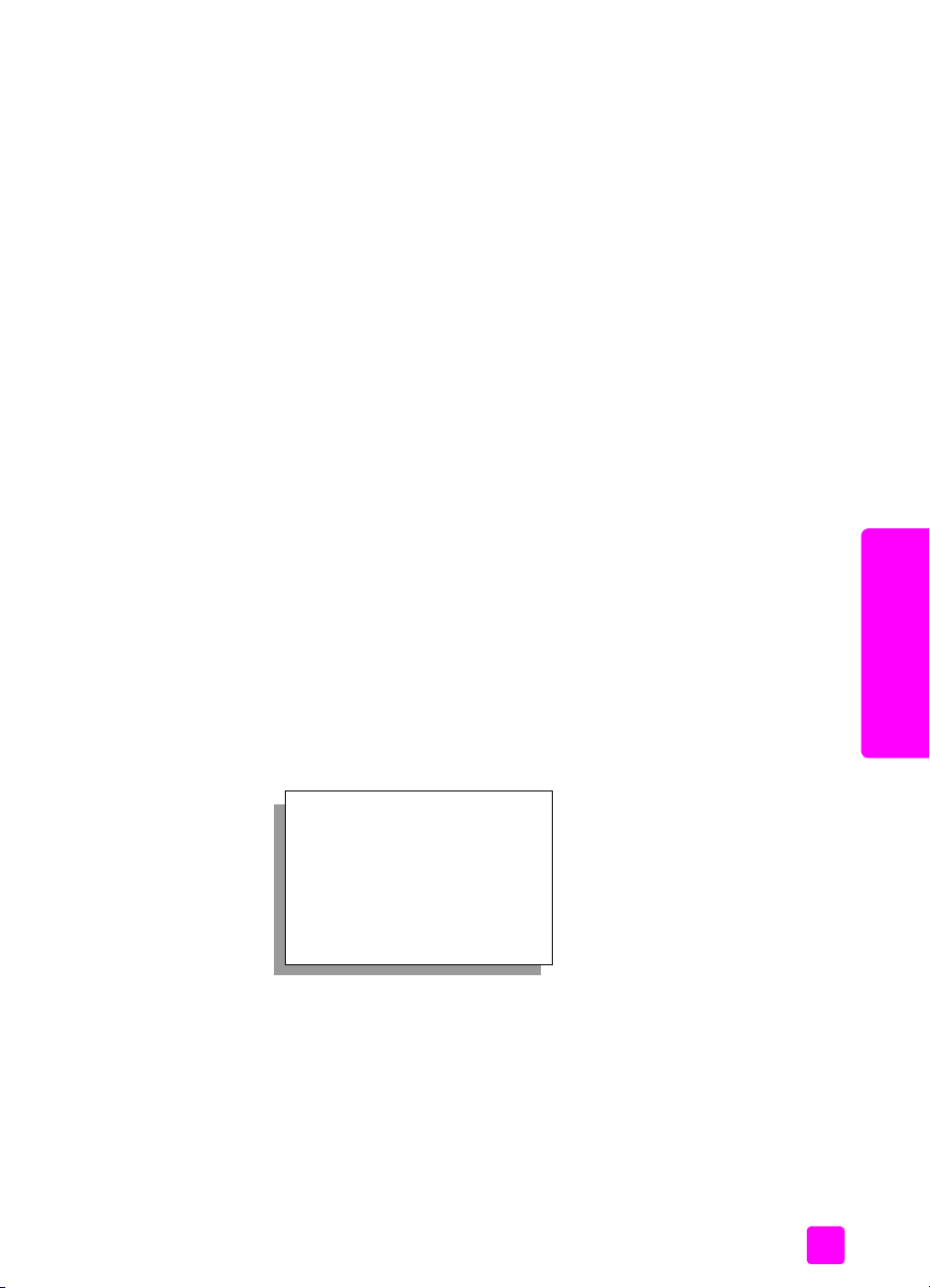
a tintaszintek ellenrzése
A tintaszinteket egyszeren ellenrizheti, így meghatározhatja a
nyomtatópatronok cseréjének várható idejét. Az eljárás közelít becslést ad a
nyomtatópatronokban lév tinta mennyiségérl. A tintaszintek ellenrzése csak
a HP Fotó & kép irányítója (HP Irányító) szoftverbl hajtható végre.
a tintaszint ellenrzése Windows rendszeren
1. A HP Irányítóban válassza Beállítások menün a Nyomtató beállításai,
majd a Nyomtatási eszközkészlet parancsot.
2. Térjen át a Becsült tintaszintek lapra.
Ez megjeleníti a nyomtatópatronok becsült tintaszintjét.
a tintaszint ellenrzése Macintosh rendszeren
1. A HP Directorban (HP Irányító) válassza a Settings (Beállítások) menü
Maintain Printer (Nyomtató karbantartása) parancsát.
2. Ha a Select Printer (Nyomtató kiválasztása) párbeszédpanel jelenik meg,
jelölje ki a HP Officejet készüléket, majd kattintson a Utilities
(Segédprogramok) gombra.
3. A listán válassza az Ink Level (Tintaszint) elemet.
Ez megjeleníti a nyomtatópatronok becsült tintaszintjét.
a hp officejet karbantartása
önteszt-jelentés nyomtatása
Ha nyomtatási problémákat tapasztal, a nyomtatópatronok cseréje eltt
nyomtassa ki az önteszt-jelentést. Ez a jelentés hasznos információkat tartalmaz
a nyomtatópatronokról (például állapotukról).
1. Nyomja meg a Beállítások gombot.
2. Nyomja meg az 1-es, majd a 4-es gombot.
Ez kiválasztja a Jelentés nyomtatása menüt, majd az Önteszt-jelentés
parancsot.
Jelentés nyomtatása
1:Utolsó tranzakció
2:Faxnapló
3:Gyorstárcsázási lista
4: Önteszt-jelentés
5: Auto. jelentések beállításai
A HP Officejet kinyomtatja az önteszt-jelentést, amely jelezheti a
nyomtatási probléma forrását.
karbantartása
a hp officejet
kezelési útmutató
67
Page 78

8. fejezet
Fekete sáv
Színes
sávok
Ellenrizze, hogy az Önteszt-jelentés tartalmaz-e csíkokat vagy fehér
vonalakat. Egy folytonos fekete és három folytonos színes sávot kell látnia.
A sávoknak egyenletesnek kell lenniük és keresztül kell haladniuk az
oldalon.
– Ha színes csíkok hiányoznak, az azt jelentheti, hogy kifogyott a tinta
háromszín nyomtatópatronból. Ekkor érdemes kicserélni a
nyomtatópatront. További tudnivalók a nyomtatópatronok cseréjérl:
nyomtatópatronok cseréje, 69. oldal.
– A csíkok eltömdött fúvókákra vagy piszkos érintkezkre utalnak. Ekkor
érdemes megtisztítani a nyomtatópatronokat. További tudnivalók a
nyomtatópatronok tisztításáról: nyomtatópatronok tisztítása, 73. oldal.
A tisztítást ne alkohollal végezze.
a hp officejet
karbantartása
a nyomtatópatronok kezelése
Nyomtatópatron cseréje vagy tisztítása eltt ismernie kell az alkatrészek nevét,
valamint a nyomtatópatronok kezelési módját.
Festékfúvókák a
szalag alatt
Ne érintse meg a rézérintkezket és a festékfúvókákat.
68
Rézérintkezk
Manyag szalag
rózsaszín
letépfüllel
(el kell távolítani)
hp officejet 5500 series
Page 79
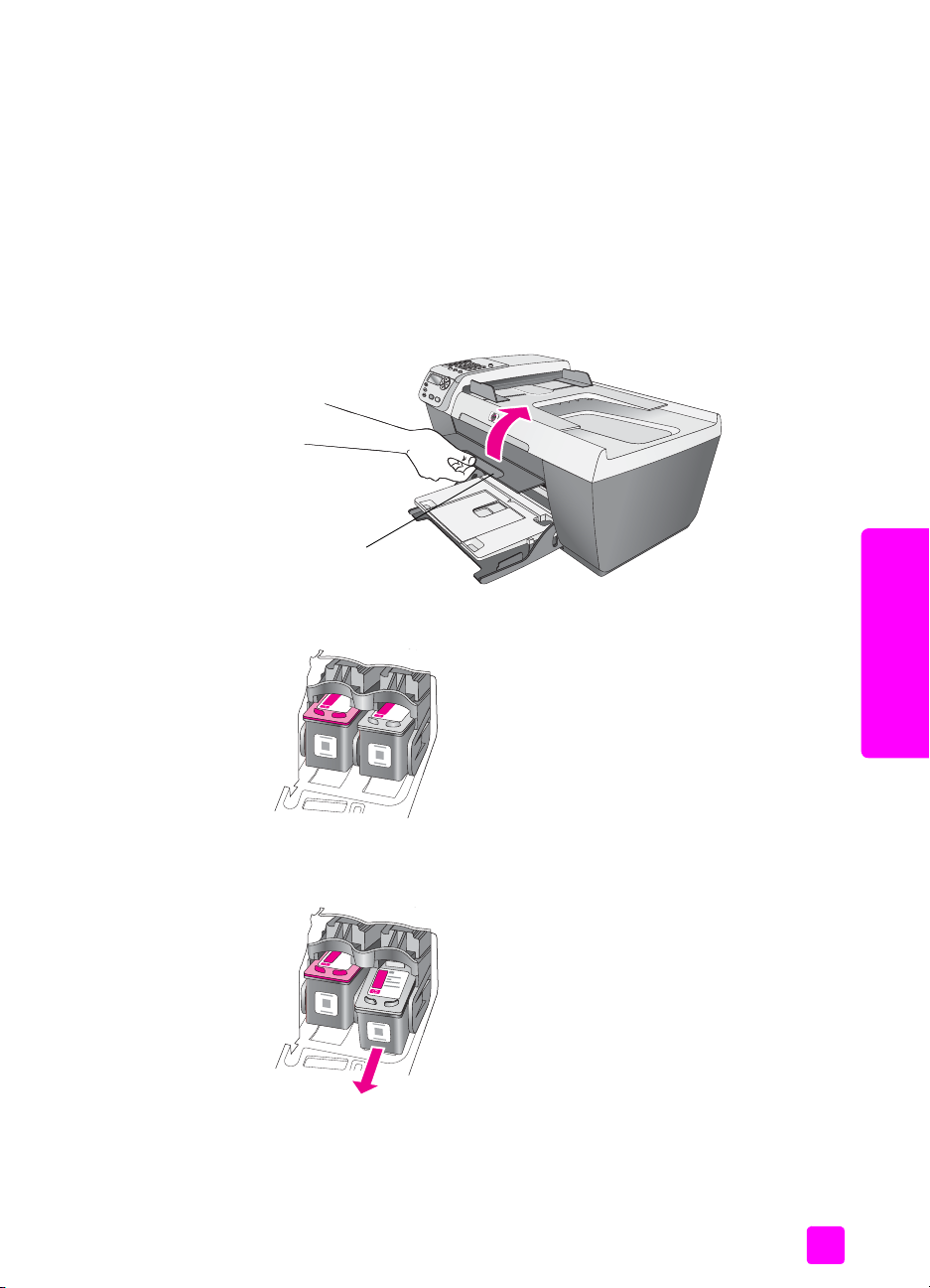
nyomtatópatronok cseréje
Az eloldali kezelpanel kijelzjén üzenet jelenik meg, ha valamelyik
nyomtatópatronban kevés a tinta. A tintaszinteket a HP Irányító segítségével is
ellenrizheti. További tudnivalók: a tintaszintek ellenrzése, 67. oldal. Amikor
ilyen üzenetet kap, ajánlatos kicserélni a nyomtatópatront. Az üzenet jelentheti
azt, hogy ki kell cserélni a nyomtatópatront. Akkor is ki kell cserélni a
nyomtatópatronokat, ha halvány a nyomaton a szöveg, vagy ha a
nyomtatópatronokkal kapcsolatos minségi problémát tapasztal.
További tudnivalók a nyomtatópatronok rendelésérl: nyomtatópatronok
rendelése, 63. oldal.
1. Kapcsolja be HP Officejet készüléket, és nyissa fel a patrontartó fedelét.
Patrontartó fedele
A nyomtatópatron-tartó beáll középre.
a hp officejet karbantartása
karbantartása
a hp officejet
kezelési útmutató
2. A patrontartó leállása után kioldásához nyomja le a nyomtatópatron
tetejét, és emelje ki a nyílásából.
Megjegyzés: Nem jelent hibát, ha a nyomtatópatron nyílásában némi tinta
látható.
69
Page 80

8. fejezet
3. Bontsa ki az új nyomtatópatront, és vigyázva, hogy csak a fekete részt
érintse, a fülénél fogva óvatosan távolítsa el a rózsaszín manyag szalagot.
Vigyázat! Ne érintse meg a rézérintkezket és a festékfúvókákat.
A manyag szalag eltávolítása után azért, hogy a tinta ne száradjon be a
fúvókákba, rögtön szerelje be a nyomtatópatront.
4. A fekete nyomtatópatront úgy tartsa, hogy a HP embléma legyen felül. A
nyomtatópatront kissé döntve csúsztassa a patrontartó jobb oldalába.
Nyomja ersen befelé, amíg a helyére nem pattan.
Vigyázat! Ne próbálja meg egyenes állásban betolni a nyílásba
a patront. A behelyezéshez a patront enyhén meg kell dönteni.
5. A háromszín nyomtatópatront úgy tartsa, hogy a HP embléma legyen felül.
a hp officejet
karbantartása
A nyomtatópatront kissé döntve csúsztassa a patrontartó bal oldalába.
Nyomja ersen befelé, amíg a helyére nem pattan.
Vigyázat! Ne próbálja meg egyenes állásban betolni a nyílásba
a patront. A behelyezéshez a patront enyhén meg kell dönteni.
Megjegyzés: Mindig mindkét nyomtatópatront be kell helyezni, a
HP Officejet csak így mködik megfelelen.
70
hp officejet 5500 series
Page 81

6. Zárja le a patrontartó rekeszének fedelét. A készülék kinyomtatja a
nyomtatópatron igazítólapját. A nyomtatópatronokat be kell igazítani.
A nyomtatópatronok igazításáról a következ, nyomtatópatronok
beigazítása cím részben olvashat.
nyomtatópatronok beigazítása
A HP Officejet a nyomtatópatronok beigazítására figyelmeztet, valahányszor új
patron behelyezésére vagy a régi cseréjére kerül sor. A nyomtatópatronok
beigazítását máskor is végrehajthatja a kezelpanelrl vagy a HP Irányítóból. A
nyomtatópatronok beigazításával biztosítható a megfelel minség nyomtatás.
Megjegyzés: Ha eltávolítás után ugyanazt a nyomtatópatront helyezi
vissza, a HP Officejet nem figyelmeztet a beigazításra.
a nyomtatópatronok beigazítása a kezelpanelrl
1. A figyelmeztet üzenet megjelenésekor a nyomtatópatron beigazításához
nyomja meg az OK gombot.
A HP Officejet egy beigazítási oldalt nyomtat.
2. Ettl eltér esetben a nyomtatópatronok beigazítását kézzel is
végrehajthatja a kezelpanelrl. Nyomja meg a Beállítások gombot.
3. Nyomja meg az 5-ös, majd a 2-es gombot.
Ez kiválasztja az Eszközök menüt, majd a Nyomtatópatron beigazítása
parancsot.
a hp officejet karbantartása
Eszközök
1: Nyomtatópatron tisztítása
2: Nyomtatópatron beigazítása
3:Gyári alapértékek visszaállítása
4:Memóriában tárolt faxok
újranyomtatása
A HP Officejet egy beigazítási oldalt nyomtat.
4. Helyezze a beigazítási oldalt nyomtatott feléve lefelé az üvegre, a bal els
sarokhoz igazítva az oldal tetejét (lásd az ábrán).
Megjegyzés: Ellenrizze, hogy a lap teteje a HP Officejet bal oldalánál
legyen.
Beigazítási oldal teteje
karbantartása
a hp officejet
kezelési útmutató
71
Page 82

8. fejezet
5. Nyomja meg az OK gombot.
Amikor megjelenik Az igazítás sikerült üzenet, az igazítás kész. Az
igazítólapot újra felhasználhatja vagy kidobhatja.
nyomtatópatronok beigazítása a hp irányítóból
1. Nyissa meg a HP Irányítót.
További tudnivalók a HP Irányító elérésrl és használatáról: a hp irányító
használata a hp officejet készülékkel, 4. oldal.
2. Windows rendszeren:
a. Válassza Beállítások menüben a Nyomtató beállításai, majd a
Nyomtatási eszközkészlet parancsot.
b. Kattintson az Eszközszolgáltatások fülre.
c. Kattintson a Nyomtatópatronok beigazítása lehetségre.
A HP Officejet egy beigazítási oldalt nyomtat.
3. Macintosh rendszeren:
a. Válassza a Settings (Beállítások) menü Maintain Printer (Nyomtató
karbantartása) parancsát.
b. Ha a Select Printer (Nyomtató kiválasztása) párbeszédpanel jelenik
meg, jelölje ki a HP Officejet készüléket, majd kattintson a Utilities
(Segédprogramok) gombra.
c. A listán válassza a Calibrate (Kalibrálás) elemet.
d. Kattintson az Align (Beigazítás) parancsra.
A HP Officejet egy beigazítási oldalt nyomtat.
4. Helyezze a beigazítási odalt nyomtatott oldalával lefelé az üvegre, a bal
els sarokhoz igazítva (lásd az ábrán).
a hp officejet
karbantartása
Megjegyzés: Ellenrizze, hogy a lap teteje a HP Officejet bal oldalánál
legyen.
72
Beigazítási oldal teteje
5. Nyomja meg az OK gombot.
Amikor megjelenik Az igazítás sikerült üzenet, az igazítás kész. Az
igazítólapot újra felhasználhatja vagy kidobhatja.
hp officejet 5500 series
Page 83

nyomtatópatronok tisztítása
Ha az önteszt-jelentés színes sávjai csíkosak vagy hiányosak, tisztítsa meg a
patronokat. Ha nem szükséges, ne tisztítsa meg a nyomtatópatronokat. Ezzel
ugyanis feleslegesen fogyasztja a festéket, és csökkenti a festékfúvókák
élettartamát.
1. Nyomja meg a Beállítások gombot.
2. Nyomja meg az 5-ös, majd a 1-es gombot.
Ez kiválasztja az Eszközök menüt, majd a Nyomtatópatron tisztítása
parancsot.
Eszközök
1: Nyomtatópatron tisztítása
2: Nyomtatópatron beigazítása
3:Gyári alapértékek
visszaállítása
4:Memóriában tárolt faxok
újranyomtatása
A készülék egy mintaoldalt nyomtat. A nyomtatópatronok ekkor
megfelelen meg vannak tisztítva. A papírlapot újra felhasználhatja vagy
kidobhatja.
Ha a másolás vagy a nyomtatás minsége a nyomtatópatronok tisztítása
után is gyenge, cserélje ki az érintett patronokat. További tudnivalók a
nyomtatópatronok cseréjérl: nyomtatópatronok cseréje, 69. oldal.
a hp officejet karbantartása
karbantartása
a hp officejet
a nyomtatópatron érintkezinek tisztítása
Csak akkor tisztítsa meg a nyomtatópatron érintkezit, ha a kezelpanelen
ismételten olyan üzenet jelenik meg, amely a tisztítás és a beigazítás után is a
patronok ellenrzésére hívja fel a figyelmet.
Vigyázat! A két nyomtatópatront ne távolítsa el egyszerre,
kizárólag egyesével tisztítsa ket.
A tisztításhoz a következ eszközökre van szükség:
• Száraz, pihementes törlruha, vagy bármely puha, nem foszló anyag.
• Desztillált, szrt vagy palackozott víz (a csapvíz olyan
szennyezanyagokat tartalmazhat, amelyek károsíthatják a
nyomtatópatront).
Vigyázat! A nyomtatópatron érintkezinek tisztításához ne
használjon fémtisztító folyadékot vagy alkoholt. Ezek károsíthatják
a nyomtatópatront vagy a HP Officejet készüléket.
1. Kapcsolja be a HP Officejet készüléket, és nyissa fel a patrontartó
rekeszének fedelét.
2. Miután a patrontartó megállt, húzza ki a tápkábelt a HP Officejet
hátoldalán.
3. Kioldásához nyomja le a nyomtatópatront, és emelje ki a nyílásából.
4. Vizsgálja meg a patron érintkezit, hogy nem rakodott-e le rajtuk
szennyezdés.
kezelési útmutató
73
Page 84
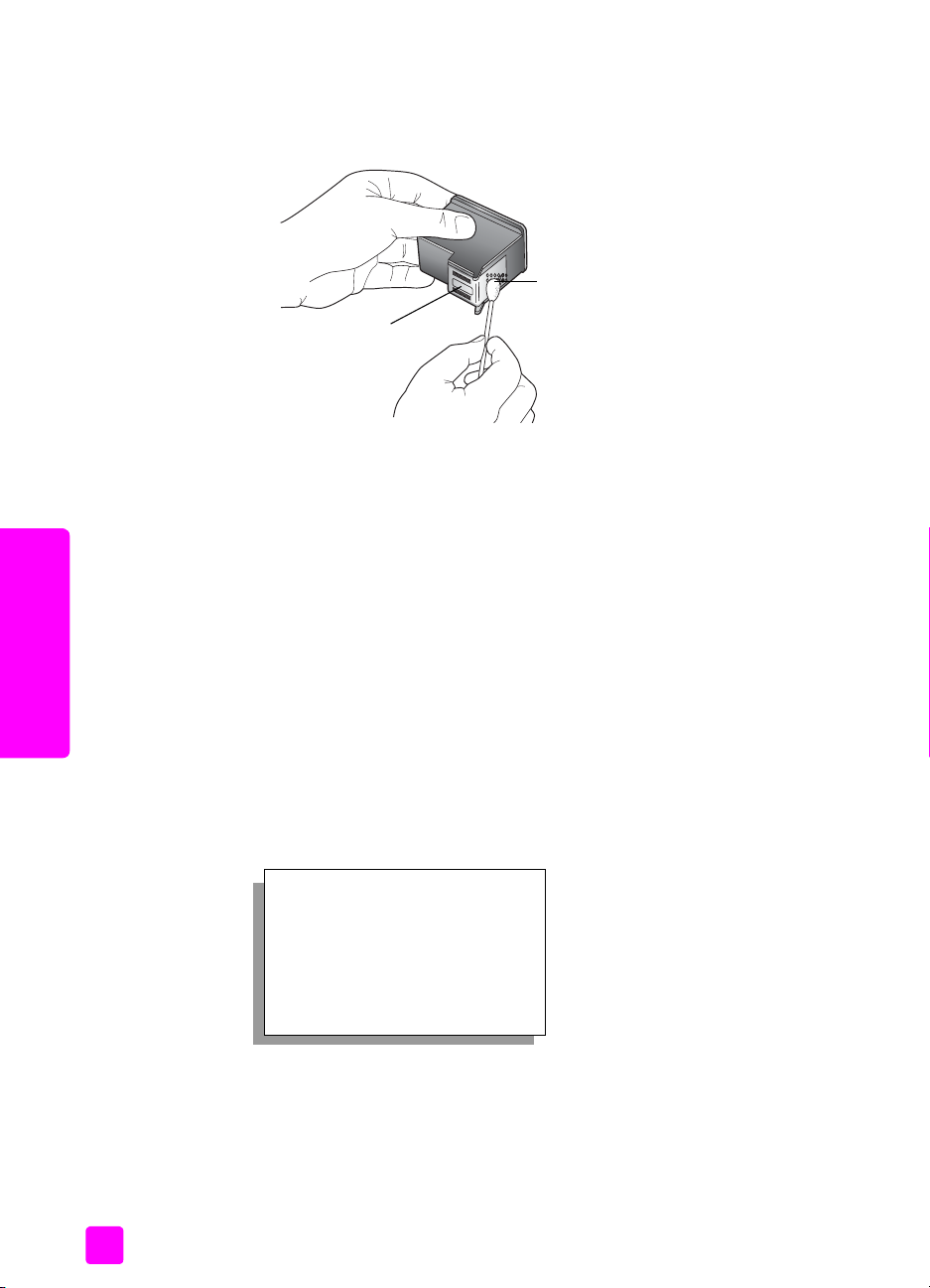
8. fejezet
5. Mártsa be a törlruhát a desztillált vízbe, és alaposan csavarja ki.
6. A nyomtatópatronokat az oldalainál fogja meg.
7. Clean only the contacts. A fúvókákat ne tisztítsa meg.
Fúvókák - nem kell tisztítani
8. Helyezze vissza a nyomtatópatront a tartóba.
9. Ha szükséges, a mveletet végezze el a másik nyomtatópatronnal is.
10. Zárja vissza a patrontartó fedelét, és dugja vissza a tápkábelt a
HP Officejet készülékbe.
a gyári alapbeállítások visszaállítása
Érintkezk
Visszaállíthatja a HP Officejet megvásárlásakor eredetileg érvényben lév gyári
beállításokat.
a hp officejet
karbantartása
Megjegyzés: A gyári alapértékek visszaállítása nem módosítja a beállított
dátumot, valamint a lapolvasás, a nyelv és az ország beállításait.
A mveletet csak a kezelpanelrl hajthatja végre.
1. Nyomja meg a Beállítások gombot.
2. Nyomja meg az 5-ös, majd a 3-as gombot.
Ez kiválasztja az Eszközök menüt, majd a Gyári alapért. visszaállítása
parancsot.
Eszközök
1: Nyomtatópatron tisztítása
2: Nyomtatópatron beigazítása
3: Gyári alapértékek
visszaállítása
4: Memóriában tárolt faxok
újranyomtatása
Ezzel újra az eredeti beállítások lépnek érvénybe.
74
hp officejet 5500 series
Page 85
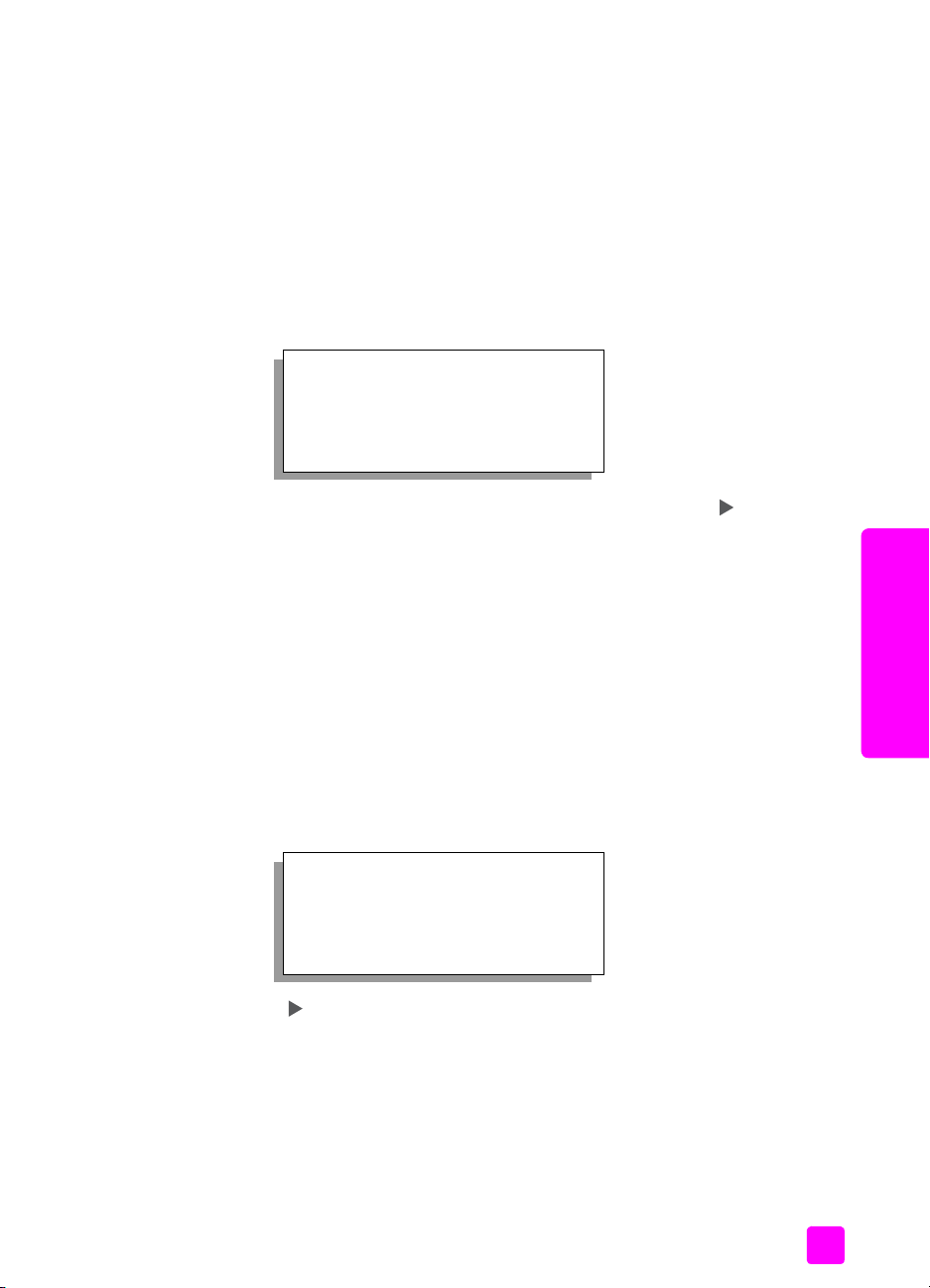
a görgetési sebesség beállítása
A Görgetés sebessége beállításával az ellapi kijelzn a szöveges üzenetek
jobbról balra történ mozgásának sebességét adhatja meg. Ha például az
üzenet hosszú, és nem fér ki teljesen a kijelzre, mozgatni kell a kijelzn. Ez
azért van, hogy a teljes üzenetet el lehessen olvasni. A Normál, a Gyors és a
Lassú beállítás közül választhat. Az alapértelmezett beállítás a Normál.
1. Nyomja meg a Beállítások gombot.
2. Nyomja meg a 6-os, majd az 1-es gombot.
Ez kiválasztja a Beállítások menüt, majd a Görgetési sebesség beállítása
parancsot.
Beállítások
1: Görgetési sebesség beállítása
2: Készenléti jel késleltetési idejének
beállítása
3: Ország/régió és nyelv beállítása
3. A görgetés sebességének kiválasztásához nyomja meg a gombot,
majd az OK gombot.
a hp officejet karbantartása
felirat késleltetési idejének beállítása
A Felirat késleltetési ideje azt az idtartamot jelenti, amely a további mveletekre
felszólító üzenetek megjelenése eltt telik el. Ha például megnyomja a Másolás
gombot, és másik gomb megnyomása nélkül eltelik ez az id, az „Eredetit betölt,
majd Indítás” felirat jelenik meg a kijelzn. A Normál, a Gyors és a Lassú
beállítás közül választhat. Az alapértelmezett beállítás a Normál.
1. Nyomja meg a Beállítások gombot.
2. Nyomja meg a 6-os, majd a 2-es gombot.
Ez kiválasztja a Beállítások menüt, majd a Felirat késlelt. seb. beállítása
parancsot.
Beállítások
1: Görgetési sebesség beállítása
2: Készenléti jel késleltetési idejének
beállítása
3: Ország/régió és nyelv beállítása
3. A gomb többszöri megnyomásával keresse meg a kívánt értéket, majd
nyomja meg az OK gombot.
karbantartási hangok
A termék mködése közben különféle mechanikus eredet hangokat hallhat. Ez
a készülék önkarbantartó mveleteinek teljesen természetes része.
karbantartása
a hp officejet
kezelési útmutató
75
Page 86

8. fejezet
a hp officejet
karbantartása
76
hp officejet 5500 series
Page 87

hp officejet 5500 series
9
terméktámogatás
A Hewlett-Packard internetes és telefonos terméktámogatást biztosít a HP Officejet
készülékhez.
Ez a rész a következ témaköröket tárgyalja:
• támogatás és más információk beszerzése az internetrl, 77. oldal
• hp ügyfélszolgálat, 77. oldal
• a hp officejet készülék elkészítése szállításhoz, 80. oldal
• hp elosztó központ, 81. oldal
Ha a termékhez adott nyomtatott vagy az on-line dokumentációban sem találja meg a
szükséges választ, vegye fel a kapcsolatot a következ oldalakon felsorolt megfelel
HP terméktámogatási szolgáltatással. Bizonyos támogató szolgáltatások csak az Egyesült
Államokban és Kanadában érhetk el, míg mások világszerte. Ha országához nincs
terméktámogatási telefonszám feltüntetve, kérjen segítséget a legközelebbi hivatalos
HP viszonteladótól.
támogatás és más információk beszerzése az internetrl
Ha rendelkezik internet-hozzáféréssel, további információt kaphat az alábbi
HP webhelyen:
www.hp.com/support
Ez a webhely mszaki támogatást, illesztprogramokat, pótalkatrészeket és rendelési
tudnivalókat kínál.
hp ügyfélszolgálat
A HP Officejet készülékhez más gyártók szoftverei is tartozhatnak. Ha ezen programok
bármelyikének használata során problémát észlel, akkor a leghatékonyabb technikai
támogatást az adott cég szakembereitl kaphatja.
Ha kapcsolatba kell lépnie a HP Ügyfélszolgálattal, a hívás eltt hajtsa végre a
következket:
1. Ellenrizze, hogy
a. a HP Officejet csatlakoztatva van és be van kapcsolva,
b. a nyomtatópatronok megfelelen be vannak behelyezve,
c. az ajánlott papír megfelelen be van-e töltve a bemeneti tálcába.
2. Állítsa alaphelyzetbe a HP Officejet készüléket:
a. Kapcsolja ki a HP Officejet készüléket a kezelpanel Be gombjával.
b. Húzza ki a tápkábelt a HP Officejet hátoldalán.
c. Dugja vissza a tápkábelt a HP Officejet készülékbe.
d. Kapcsolja be a HP Officejet készüléket a Be gombbal.
3. A további tudnivalókért keresse fel a HP webhelyét:
www.hp.com/support
terméktámogatás
hp officejet
77
Page 88

9. fejezet
4. Ha továbbra is problémát észlel, és kapcsolatba szeretne lépni a HP ügyfélszolgálat
képviseljével, a következkre lesz szükség:
a. A HP Officejet pontos nevére, amely a kezelpanelen szerepel.
b. Készítse el a szervizazonosítót és a sorozatszámot. A szervizazonosító és a
sorozatszám kezelpanelen való megjelenítéséhez egyszerre nyomja meg az
OK és az Indítás - színes gombot. Nyomja meg a
sorozatszám meg nem jelenik, majd nyomja meg az OK gombot.
c. Nyomtassa ki az önteszt-jelentést. Az önteszt-jelentés nyomtatásával
kapcsolatban további tudnivalókat a következ részben talál: önteszt-jelentés
nyomtatása, 67. oldal.
d. Készítsen egy színes másolatot, hogy legyen egy mintanyomat.
e. Készüljön fel arra, hogy részletesen el kell mondania a problémát.
5. Hívja fel a HP Ügyfélszolgálatot. A telefonáláskor legyen a HP Officejet készülék
közelében.
gombot, amíg a
telefonálás Észak-Amerikában a garanciális idszak alatt
Hívja az 1-800-HP-INVENT számot. A telefonos támogatás angol és spanyol nyelven áll
rendelkezésre a hét minden napján éjjel-nappal (a napok és az idpontok elzetes
értesítés nélkül megváltozhatnak). A szolgáltatás a garanciális idszakban ingyenes. A
garanciális idszakon túl a szolgáltatás igénybevételéért díjat számíthatnak fel.
telefonálás a világ más országaiban
Az alábbi telefonszámok az útmutató készítésének idején érvényesek voltak. Az aktuális
nemzetközi HP támogatási számok listáját a következ webhelyen nézheti meg (válassza
ki az országot, területet vagy nyelvet):
www.hp.com/support
A HP támogatási központot a következ országokban, illetve területeken hívhatja fel. Ha
országa/területe nincs feltüntetve, vegye fel a kapcsolatot a helyi kereskedvel vagy a
legközelebbi HP Értékesítési és Támogató Irodával, és érdekldjön a szolgáltatás
elérésének módjairól.
A támogató szolgáltatás ingyenes a garanciális idszakban; azonban a szokásos
távolsági telefondíjak felszámításra kerülnek. Bizonyos esetekben egy egységes, alkalmi
díj is felszámításra kerül.
Az európai telefonos támogatás részletei és feltételei a következ webhelyen kereshetk ki
országonkénti/területenkénti bontásban:
www.hp.com/support
Emellett felhívhatja viszonteladóját vagy a HP képviseletet is a kézikönyvben található
telefonszámon.
Mivel telefonos támogató szolgáltatásunkat folyamatosan javítjuk, ezért javasoljuk, hogy
hp officejet
terméktámogatás
ország/terület hp technikai támogatás ország/terület hp technikai támogatás
1
Algéria
Argentína (54)11-4778-8380
Ausztrália +61 3 8877 8000
Ausztria +43 (0) 820 87 4417 Kuvait +971 4 883 8454
Bahrein (Dubai) +973 800 728 Lengyelország +48 22 865 98 00
rendszeresen tájékozódjon webhelyünkön a szolgáltatásokkal kapcsolatos újdonságokról.
+213(0)61 56 45 43 Kína 86-21-38814518
Kolumbia 9-800-114-726
0-810-555-5520
Korea +82 1588 3003
1902 910 910
8008206616
78
hp officejet 5500 series
Page 89

hp officejet 5500 series terméktámogatás
ország/terület hp technikai támogatás ország/terület hp technikai támogatás
Belgium (flamand
nyelven)
Belgium (francia
nyelven)
+32 (0) 70 300 005 Libanon +971 4 883 8454
+32 (0) 70 300 004 Luxemburg (francia
nyelven)
900 40 006
Bolívia 800-100247 Luxemburg (német nyelven) 900 40 007
Brazília (Demais
0800 157751 Magyarország +36 (0) 1 382 1111
Localidades)
Brazília (Grande So
(11) 3747 7799 Malajzia 1-800-805405
Paulo)
Chile 800-360-999 Marokkó
1
+212 224 047 47
Costa Rica 0-800-011-0524 Mexikó 01-800-472-6684
Cseh Köztársaság +42 (0) 2 6130 7310 Mexikó (Mexikóváros) 5258-9922
Dánia +45 70202845 Németország (0,12 euró/
+49 (0) 180 5652 180
perc)
Dél-Afrika (DAK) 086 000 1030 Norvégia +47 815 62 070
Dél-Afrika, a
+27-11 258 9301 Olaszország +39 848 800 871
Köztársaságon kívül
Ecuador (Andinatel) 999119+1-800-
Omán +971 4 883 8454
7112884
Ecuador (Pacifitel) 1-800-225528+1-800-
Oroszország, Moszkva +7 095 797 3520
7112884
Egyesült Arab
Emirátusok
800 4910 Oroszország,
Szentpétervár
+7 812 346 7997
Egyesült Királyság +44 (0) 870 010 4320 Palesztina +971 4 883 8454
Egyiptom +20 02 532 5222 Panama 001-800-7112884
Európa (angol nyelven) +44 (0) 207 512 5202 Peru 0-800-10111
Finnország +358 (0) 203 66 767 Portugália +351 808 201 492
Franciaország (0,34
euró/perc)
+33 (0) 892 6960 22 Puerto Rico 1-877-232-0589
Fülöp-szigetek 632-867-3551 Románia +40 1 315 44 42
Görögország +30 10 6073 603 Spanyolország +34 902 010 059
Guatemala 1800-995-5105 Svájc
(0,08 CHF/perc
+41 (0) 848 672 672
2
csúcsidben, 0,04 CHF/
perc csúcsidn kívül)
Hollandia (0,10 euró/
0900 2020 165 Svédország +46 (0)77 120 4765
perc)
Hong Kong +85 (2) 3002 8555 Szaúd-Arábia +966 800 897 14440
India 1-600-112267
91 11 682 6035
Szingapúr (65) 272-5300
Indonézia 62-21-350-3408 Szlovákia +421 2 6820 8080
Írország +353 1890 923902 Tajvan +886-2-2717-0055
0800 010 055
terméktámogatás
hp officejet
kezelési útmutató
79
Page 90

9. fejezet
ország/terület hp technikai támogatás ország/terület hp technikai támogatás
Izrael +972 (0) 9 830 4848 Thaiföld +66 (2) 661 4000
Japán 0570 000 511
Jemen +971 4 883 8454 Tunézia
Jordánia +971 4 883 8454 Új-Zéland 0800 441 147
Kanada, garanciaid
alatt
Kanada, garanciaidn
túl
(hívásonkénti díj)
Karib-térség és KözépAmerika
Katar +971 4 883 8454 Vietnam 84-8-823-4530
1 Ez a telefonos ügyfélszolgálat a következ országokból kezdeményezett francia nyelv hívásokat
fogadja: Marokkó, Tunézia és Algéria.
2 Ez a telefonos ügyfélszolgálat a németül, franciául és olaszul beszél svájci ügyfelek hívásait
fogadja.
+81 3 3335 9800
(905) 206 4663 Ukrajna +7 (380-44) 490-3520
1-877-621-4722 Venezuela 01-800-4746-8368
1-800-711-2884 Venezuela (Caracas) (502) 207-8488
Törökország +90 216 579 7171
1
+216 1 891 222
telefonálás Ausztráliában a garanciális idszak után
Ha a termék már nem garanciális, a 03 8877 8000 telefonszám hívható. Ekkor egy
hívásonkénti, garancián kívüli támogatási díjjal fogjuk megterhelni a hitelkártyáját (27,50
dollár adóval együtt). A 1902 910 910 számot is hívhatja (27,50 dollár költség fog
megjelenni a telefonszámlán) 9-tl 17 óráig hétftl péntekig. (Az árak és az elérhetségi
idpontok elzetes értesítés nélkül megváltozhatnak.)
a hp officejet készülék elkészítése szállításhoz
Ha a HP Ügyfélszolgálattal való kapcsolat felvétele vagy a vásárlás helyére való
visszatérés után arra kérik, hogy javításra küldje be a HP Officejet készüléket, a HP
készülék további meghibásodásának elkerülése érdekében kövesse az alábbi lépéseket.
Megjegyzés: A HP Officejet szállításakor ellenrizze, hogy kivette-e a
nyomtatópatronokat. Arra is HP Officejet ügyeljen, hogy meg kell várni, amíg a
nyomtatófej alaphelyzetbe, a lapolvasó pedig nyugalmi helyzetbe áll, és a készüket
a Be gombbal megfelelen ki kell kapcsolni.
hp officejet
terméktámogatás
80
1. Kapcsolja be a HP Officejet készüléket.
Ha a készülék nem kapcsol be, és a patrontartó nyugalmi helyzetében van, hagyja
ki az 1–6. lépést. A nyomtatópatronok ekkor nem távolíthatók el. Folytassa a 7.
lépéssel.
2. Nyissa fel a patrontartó ajtaját.
A nyomtatópatron-tartó beáll középre.
3. Vegye ki a nyomtatópatronokat.
További tudnivalók a nyomtatópatronok eltávolításáról: nyomtatópatronok cseréje,
69. oldal.
Vigyázat! Mindkét nyomtatópatront ki kell venni. Ha ezt elmulasztja,
károsodhat a HP Officejet készülék.
4. Tegye a nyomtatópatronokat légmentesen záródó tasakba, hogy ne száradjanak ki,
és tegye el ezeket. Ne küldje el a HP Officejet készülékkel együtt, kivéve, ha a HP
ügyfél-támogatási képviselje arra kéri.
hp officejet 5500 series
Page 91

hp officejet 5500 series terméktámogatás
5. Csukja be a patrontartó ajtaját, és várja meg, míg a patrontartó visszatér nyugalmi
helyzetébe (bal oldalra).
6. Kapcsolja ki a HP Officejet készüléket.
7. Ha lehetséges, a szállítandó HP Officejet készüléket az eredeti csomagolásába
vagy a cserekészülék csomagolásába helyezze be.
Ha már nincs meg az eredeti csomagolóanyag, használjon más megfelel
anyagokat. A szállítás közben a nem megfelel csomagolás és/vagy a nem
megfelel szállítás miatt bekövetkez károkra a jótállás nem vonatkozik.
8. Helyezze a szállítási címkét a doboz küls részére.
9. A dobozba tegye bele a következket:
– A probléma részletes leírását a javítást végz számára (például a nyomtatási
minséggel kapcsolatos problémát szemléltet oldalakat).
– A vásárlási nyugtát vagy a vásárlást igazoló más bizonylatot, amelyrl
megállapítható a jótállási idszak.
– Nevét, címét és telefonszámát, ahol napközben elérhet.
hp elosztó központ
Ha HP Officejet szoftvert, a Kezelési útmutató nyomtatott példányát, Telepítési kártyát vagy
felhasználó által cserélhet alkatrészt szeretne rendelni, tegye a következk egyikét:
• Az Egyesült Államokban vagy Kanadában hívja az 1-800-HP-INVENT (1-800-474-
6836) számot.
• Egyéb helyekrl keresse fel a következ webhelyet:
www.hp.com/support
kezelési útmutató
terméktámogatás
hp officejet
81
Page 92
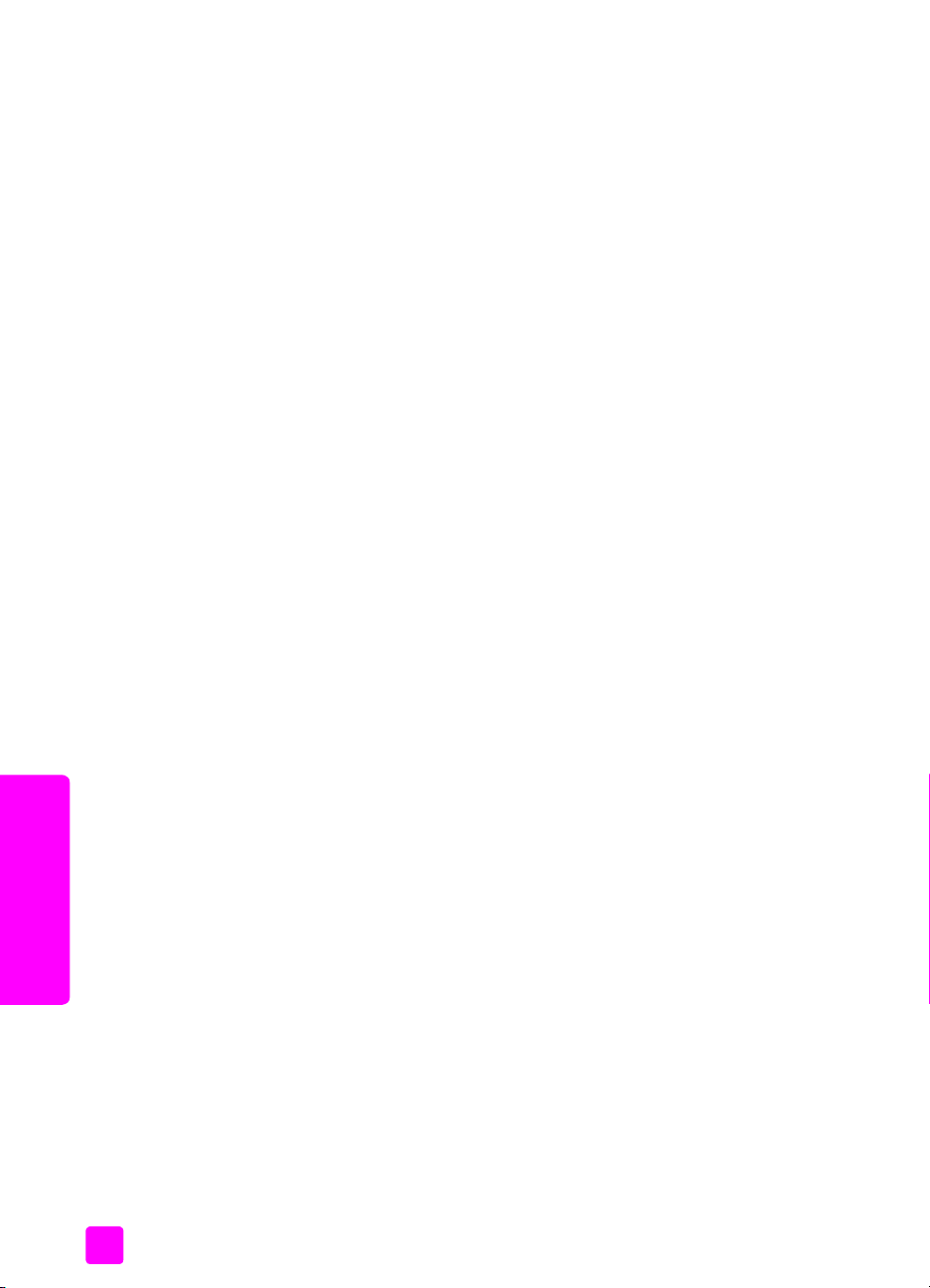
9. fejezet
hp officejet
terméktámogatás
82
hp officejet 5500 series
Page 93

jótállási információk
10
A HP Officejet készülékhez korlátozott garancia tartozik, amelyet ez a fejezet ismertet.
Emellett szó lesz a garanciális javítás érvényesítésérl és a szokásos jótállás kibvítésérl.
Ez a rész a következ témaköröket tárgyalja:
• a korlátozott garancia idtartama, 83. oldal
• garanciális javítás, 83. oldal
• a jótállás kibvítése, 83. oldal
• a hp officejet visszaküldése javításra, 84. oldal
• a hewlett-packard korlátozott, globális jótállási nyilatkozata, 84. oldal
a korlátozott garancia idtartama
Korlátozott garancia idtartama (hardver és javítási munka): 1 év
Korlátozott garancia idtartama (CD): 90 nap
Korlátozott garancia idtartama (nyomtatópatronok): a HP-tinta kifogyásáig, illetve a
patronon található lejárati dátumig, attól függen, hogy melyik következik be elbb.
garanciális javítás
expressz szolgáltatás
Ha igénybe szeretné venni a HP expressz javítási szolgáltatását, elször egy HP szervizhez
vagy egy HP Ügyféltámogatási Központhoz kell fordulnia a hiba jellegének a
megállapításához. Az Ügyféltámogatási iroda felhívása eltt tanulmányozza át a
következt: hp ügyfélszolgálat, 77. oldal.
Megjegyzés: A HP expressz javítási szolgáltatás nem minden országban/területen
vehet igénybe.
Ha egy egyszer alkatrészcserére van szükség, és az alkatrészt a vásárló is ki tudja
cserélni, akkor ezek az alkatrészek gyorsított módon is biztosíthatók. Ilyen esetben a HP
elre kifizeti a szállítási díjat, az illetéket és az adót, telefonon keresztül segítséget nyújt az
alkatrész kicseréléséhez, valamint kifizeti az azokra az alkatrészekre es szállítási
költséget, illetéket és adót, amelyeket a HP visszakér.
Elfordulhat, hogy a HP Ügyféltámogatási Központ egy hivatalos HP szervizhez irányítja
az ügyfelet.
a jótállás kibvítése
A HP SUPPORTPACK megvásárlásával a gyári alapgarancia meghosszabbítható három
évre. A jótállás kezd napja a vásárlás napja, és a csomagot a termék megvásárlásától
számított 180 napon belül meg kell vásárolni. A program keretében hétftl péntekig 6 és
22 óra között, szombaton 9 és 16 óra között (a Sziklás hegység zónaideje szerint) vehet
igénybe telefonos támogatást. Ha a hívás közben megállapítják, hogy egy alkatrészt ki
kell cserélni, akkor azt a HP a következ munkanapon ingyenesen eljuttatja Önhöz. A
szolgáltatás csak az Egyesült Államokra vonatkozik.
jótállási információk
83
Page 94

10. fejezet
További információért hívja az 1-888-999-4747 számot, vagy látogassa meg a
HP webhelyét:
www.hp.com/go/hpsupportpack
Ha az Egyesült Államokon kívül lakik, forduljon a helyi HP Ügyféltámogatási irodához. Az
Egyesült Államokon kívüli Ügyféltámogatási irodák telefonszámai: telefonálás a világ más
országaiban, 78. oldal.
a hp officejet visszaküldése javításra
Mieltt visszaküldené a HP Officejet készüléket javításra, fel kell hívnia a
HP ügyféltámogatási irodáját. Az Ügyféltámogatási iroda felhívása eltt tanulmányozza
át a következt: hp ügyfélszolgálat, 77. oldal.
a hewlett-packard korlátozott, globális jótállási nyilatkozata
Az alábbiak a HP korlátozott, globális jótállását ismertetik.
Ez a rész a következ témaköröket tárgyalja:
• a korlátozott garancia terjedelme, 84. oldal
• garanciakorlátozások, 85. oldal
• felelsségkorlátozások, 85. oldal
• helyi törvények, 85. oldal
a korlátozott garancia terjedelme
A Hewlett-Packard („HP”) garantálja a végfelhasználónak („felhasználó”), hogy minden
HP Officejet 5500 Series termék („termék”), beleértve a megfelel szoftvert, a
tartozékokat, a nyomathordozókat és a kiegészítket, anyag- és gyártási hibáktól
mentesek lesznek a vásárlás napjától kezdd megfelel (az alábbiakban megadott)
idtartam alatt.
Szoftvertermékek esetén a HP korlátozott jótállása csak a programozott utasítások
végrehajtására vonatkozik. A HP nem garantálja, hogy bármely termék mködése
megszakításoktól, illetve hibáktól mentes lesz.
A HP korlátozott garancia csak a termék szokásos használata mellett fellép hibákra
vonatkozik, és semmilyen más problémára nem érvényes, többek között akkor sem, ha a
meghibásodás oka: (a) nem megfelel karbantartás vagy módosítás, (b) nem a HP által
szolgáltatott vagy támogatott szoftver, alkatrész, hordozó vagy kellék, (c) a termékre
megadott specifikációknak nem megfelel feltételek melletti üzemeltetés, illetve a készülék
jogosulatlan személy általi módosítása vagy használata.
Hardvertermékek esetén a nem HP gyártmányú nyomtatópatron vagy újratöltött
nyomtatópatron használata nem befolyásolja sem a felhasználóval szemben vállalt
garanciát, sem a felhasználóval kötött HP szervizszerzdést. Ha azonban a termék
meghibásodása a nem HP gyártmányú nyomtatópatron vagy újratöltött nyomtatópatron
használatának tulajdonítható, a HP felszámítja a szokásos munka- és anyagdíjat a termék
ilyen jelleg meghibásodásának javításakor.
Ha a HP az érvényes garanciális idszak alatt bármely termék meghibásodásáról
értesítést kap, a HP szabadon választhat, hogy a hibásnak bizonyult garanciális terméket
megjavítja vagy kicseréli. Olyan esetekben, amikor a munka díját nem fedezi a korlátozott
garancia, javításkor a HP felszámítja a szokásos munkadíjakat.
Ha a HP nem tudja megjavítani vagy kicserélni a garantált, de hibásnak bizonyult
terméket, akkor a HP a hiba bejelentésétl számított méltányos idn belül visszatéríti a
termék vételárát a vásárlónak.
A HP csak akkor köteles a hibás termék javítására vagy cseréjére, ha az ügyfél a hibás
jótállási információk
terméket a HP-hez visszajuttatja.
84
hp officejet 5500 series
Page 95

A csereáru lehet új vagy újszer állapotban lév termék, feltéve, hogy teljesítménye a
kicserélt termékével egyenl vagy annál jobb.
Minden HP termék tartalmazhat az újjal azonos teljesítmény felújított alkatrészeket,
komponenseket vagy anyagokat.
A HP korlátozott garanciája bármely termékre minden olyan országban vagy helyen
érvényes, ahol a garanciális terméket a HP forgalmazza. A HP-képviseleteknél a garancia
meghosszabbítására vonatkozó, például karbantartási szerzdéseket is lehet kötni
azokban az országokban/területeken, ahol a terméket a HP vagy márkakeresked
forgalmazza.
garanciakorlátozások
AMENNYIBEN A HELYI TÖRVÉNYEK MÁSKÉNT NEM RENDELKEZNEK, A FENTI
GARANCIÁN KÍVÜL A HP ÉS HARMADIK FÉL SZÁLLÍTÓI A GARANTÁLT HP TERMÉKEKRE
VONATKOZÓAN ELZÁRKÓZNAK MINDEN EGYÉB, KIFEJEZETT VAGY VÉLELMEZETT
GARANCIÁTÓL, ÉS KIFEJEZETTEN ELZÁRKÓZNAK AZ ELADHATÓSÁGRA, KIELÉGÍT
MINSÉGRE ÉS ADOTT CÉLRA VALÓ ALKALMASSÁGRA VONATKOZÓ
GARANCIÁTÓL.
felelsségkorlátozások
Amennyiben a helyi törvények másként nem rendelkeznek, a fenti korlátozott
garancianyilatkozatban kifejezett jogorvoslatok az ügyfél egyedüli és kizárólagos
jogorvoslatai.
AMENNYIBEN A HELYI TÖRVÉNYEK MÁSKÉNT NEM RENDELKEZNEK, A FENTI
GARANCIANYILATKOZATBAN KIFEJEZETT KÖTELEZETTSÉGEKEN KÍVÜL A HP ÉS A HP
SZÁLLÍTÓI NEM VÁLLALNAK SEMMILYEN FELELSSÉGET KÖZVETLEN, KÖZVETETT,
KÜLÖNLEGES, VÉLETLENSZER VAGY KÖVETKEZMÉNYES KÁROKÉRT, AKÁR
SZERZDÉS, MAGÁNVÉTEK VAGY BÁRMI MÁS A HIVATKOZÁS JOGALAPJA, MÉG
AKKOR SEM, HA ILYEN KÁROK LEHETSÉGÉRE A FIGYELMEZTETÉS MEGTÖRTÉNT.
jótállási információk
helyi törvények
kezelési útmutató
A korlátozott garancianyilatkozat a vásárlónak meghatározott jogokat biztosít. Emellett a
vásárló egyéb jogokkal is rendelkezhet, attól függen, hogy az Egyesült Államok melyik
államában, Kanada melyik tartományában, illetve a világ mely országban él.
Amennyiben a fenti korlátozott garancianyilatkozat ütközne a helyi törvényekkel, akkor a
jelen nyilatkozatot olyan módon kell módosítani, hogy az megfeleljen a helyi törvényeknek
is. A helyi törvények miatt elfordulhat, hogy a jelen nyilatkozat egyes lemondó és
korlátozó pontjai nem vonatkoznak a vásárlóra. Például az Egyesült Államok egyes
államaira, valamint más országokra (például Kanada tartományaira) a következk
vonatkozhatnak:
Kizárhatók a jelen nyilatkozat azon lemondó és korlátozó pontjai, amelyek korlátozzák a
vásárló törvényes jogait (például az Egyesült Királyságban);
Más módon korlátozzák a gyártó lehetségeit az ilyen lemondó és korlátozó pontok
betartására; vagy
A vásárlónak további garanciális jogokat biztosítanak, meghatározzák a beleértett
garancia idtartamát olymódon, hogy azt a gyártó nem tudja visszautasítani, vagy nem
engedélyezi a korlátozásokat a beleértett garanciák idtartamára.
AZ AUSZTRÁLIÁBAN ÉS ÚJ-ZÉLANDON ELADOTT TERMÉKEKRE VONATKOZÓAN A
JELEN KORLÁTOZOTT GARANCIANYILATKOZAT FELTÉTELEI NEM ZÁRJÁK KI, NEM
KORLÁTOZZÁK ÉS NEM MÓDOSÍTJÁK AZ EZEKBEN AZ ORSZÁGOKBAN HP
TERMÉKEKET VÁSÁRLÓ VÁSÁRLÓK TÖRVÉNYES JOGAIT, AMENNYIBEN A
TÖRVÉNYEK MÁSKÉNT NEM RENDELKEZNEK.
85
jótállási információk
Page 96

10. fejezet
jótállási információk
86
hp officejet 5500 series
Page 97
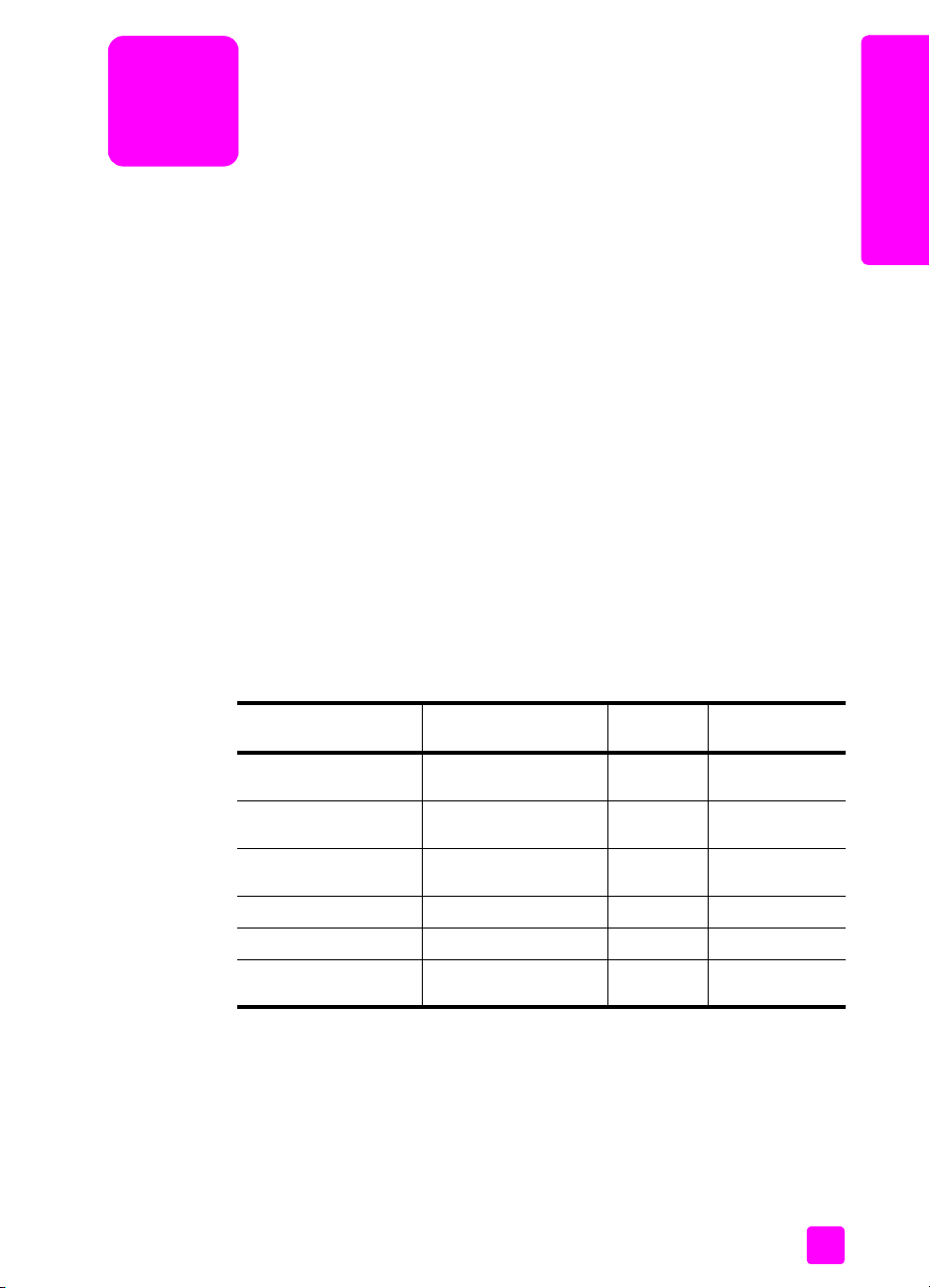
mszaki adatok
11
A fejezet a HP Officejet mûszaki adatait, valamint a hatósági nyilatkozatokat tartalmazza.
Ez a rész a következõ témaköröket tárgyalja:
• papírral kapcsolatos adatok, 87. oldal
• faxolási adatok, 89. oldal
• lapolvasási adatok, 89. oldal
• fizikai adatok, 89. oldal
• tápellátási adatok, 89. oldal
• környezeti adatok, 90. oldal
• környezetvédelmi program, 90. oldal
• hatósági nyilatkozatok, 91. oldal
papírral kapcsolatos adatok
Ez a rész a következõ témaköröket tárgyalja:
• lapadagoló kapacitása, 87. oldal
• az automatikus lapadagoló papírkapacitása, 88. oldal
• papírméretek, 88. oldal
• nyomtatási margók adatai, 88. oldal
mszaki adatok
lapadagoló kapacitása
típus papír súlya bemeneti
Normál papír 75–90 g/m
Kártyák legfeljebb
Borítékok 75–90 g/m
Írásvetít-fólia – 20 10
Címkék – 20 10
4 x 6 hüvelyk (10 x 15
cm) méret fotópapír
1 Maximális kapacitás
2 A kimeneti tálca kapacitását a használt papír típusa és a felhasznált tinta
mennyisége befolyásolja. A HP azt javasolja, hogy rendszeresen ürítse a
kimeneti tálcát.
(20–24 font)
(110 font)
(20–24 font)
236 g/m
(145 font)
2
1
tálca
2
2
100 25
20 10
10 5
20 10
gyjttálca
2
87
Page 98

mszaki adatok
11. fejezet
az automatikus lapadagoló papírkapacitása
1
típus
Letter 75–90 g/m
Legal 75–90 g/m
A4 75–90 g/m
1 Az automatikus lapadagolóba csak normál papír tölthet. Nem
tölthet bele fotópapír, írásvetít-fólia, boríték és címkék.
papírméretek
típus méret
Papír Letter: 216 x 280 mm (8,5 x 11 hüvelyk)
Borítékok USA #10: 105 x 241 mm (4,125 x 9,5 hüvelyk)
Írásvetít-fólia Letter: 216 x 279 mm (8,5 x 11 hüvelyk)
Fotópapír 102 x 152 mm (4 x 6 hüvelyk)
Címkék Letter: 216 x 279 mm (8,5 x 11 hüvelyk)
papír súlya mennyiség
2
(20–24 font)
2
(20–24 font)
2
(20–24 font)
Legal: 216 x 356 mm (8,5 x14 hüvelyk)
A4: 210 x 297 mm
USA #9: 98 x 225 mm (3,9 by 8,9 hüvelyk)
A2: 111 x 146 mm (4,4 x 5,8 hüvelyk)
DL: 110 x 220 mm (4,3 x 8,7 hüvelyk)
C6: 114 x 162 mm (4,5 x 6,4 hüvelyk)
A4: 210 x 297 mm
A4: 210 x 297 mm
20
20
20
nyomtatási margók adatai
fels
(papír belép
széle)
papír és írásvetít-fólia
USA (Letter, Legal,
Executive)
ISO (A4, A5) és
JIS (B5)
1,8 mm
(0,07 hüvelyk)
1,8 mm
(0,07 hüvelyk)
borítékok
3,4 mm
(0,13 hüvelyk)
kártyák
1,8 mm
(0,07 hüvelyk)
1 Ez a margó nem kompatibilis az Officejet készülékkel, de a teljes írási terület már megfelel lesz.
Az írási terület a középvonaltól 5,4 mm-rel (0,21 hüvelykkel) van eltolva, amely aszimmetrikus
fels és alsó margót eredményez.
88
alsó
(papír hátsó
1
széle)
11,7 mm
(0,46 hüvelyk)
11,7 mm
(0,46 hüvelyk)
11,7 mm
(0,46 hüvelyk)
11,7 mm
(0,46 hüvelyk)
bal jobb
6,4 mm (0,25
hüvelyk)
3,4 mm
(0,13 hüvelyk)
3,4 mm
(0,13 hüvelyk)
3,4 mm
(0,13 hüvelyk)
6,4 mm
(0,25 hüvelyk)
3,4 mm
(0,13 hüvelyk)
3,4 mm
(0,13 hüvelyk)
3,4 mm
(0,13 hüvelyk)
hp officejet 5500 series
Page 99

mszaki adatok
faxolási adatok
• Fekete-fehér és színes faxolás közvetlenül a készülékrl
• Visszaigazolási és tevékenységjelentések
• CCITT/ITU Group 3 fax hibajavító üzemmóddal (Error Correction Mode)
• 33,6 kbit/s-os átvitel
• 3 másodperc/oldal sebesség 33,6 kbit/s-os átvitel esetén (az 1-es ITU-T tesztkép
alapján, normál felbontás mellett). A bonyolultabb, illetve nagyobb felbontású
oldalak átvitele hosszabb ideig tart, és nagyobb memória szükséges hozzá.
• Hívásérzékelés és automatikus átkapcsolás a fax és az üzenetrögzít között
lapolvasási adatok
• Képszerkesztt tartalmaz.
• A beépített OCR-szoftver a beolvasott szöveget automatikusan szerkeszthet
szöveggé alakítja.
• CIS-érzékel (Contact image sensor)
• TWAIN-kompatibilis illesztfelület
• A beolvasási sebesség a dokumentum összetettségétl függ.
• Felbontás: 600 x 2400 ppi maximum (19200 ppi)
• Bitmélyég: 36 bit színes; 12 bit szürkeárnyalatos
• Üvegrl beolvasható maximális papírméret: 216 x 297 mm (8,5 x 11 hüvelyk)
• Az automatikus dokumentumadagolóból beolvasható maximális papírméret:
216 x 356 mm (8,5 x14 hüvelyk)
mszaki adatok
fizikai adatok
magasság szélesség mélység tömeg
(nyomtatópatronok
nélkül)
behajtott papírtálcákkal
23,1 cm (9,1 hüvelyk) 45,3 cm (17,8 hüvelyk) 28,6 cm (11,2 hüvelyk) 12,5 kg (5,2 font)
nyitott papírtálcákkal
23,1 cm (9,1 hüvelyk) 45,3 cm (17,8 hüvelyk) 45,0 cm (17,7 hüvelyk) 12,5 kg (5,2 font)
tápellátási adatok
• Teljesítményfelvétel: max. 75 W
• Bemeneti feszültség: 100–240 V AC ~ 1 A, 50–60 Hz, földelt
• Kimeneti feszültség: 32 V DC===940 mA, 16 V===625 mA
kezelési útmutató
89
Page 100

11. fejezet
környezeti adatok
• Mködési hmérséklet ajánlott tartománya: 15º–32º C
• Mködési hmérséklet megengedett tartománya: 5º–40º C
• Páratartalom: 15%–85%-os relatív páratartalom, nem kondenzálódó
mszaki adatok
• Tárolási hmérséklettartomány: -4º és +60º C között
• Ers elektromágneses mezk jelenlétében a HP Officejet készülékkel kapott
eredmény némileg torzulhat
• A HP azt javasolja, hogy az elnyelt lehetséges elektromágneses zaj elkerülése
érdekében az USB-kábel ne legyen hosszabb 3 méternél
környezetvédelmi program
Ez a rész a következõ témaköröket tárgyalja:
•a környezet védelme, 90. oldal
•ózonkibocsátás, 90. oldal
•energy consumption, 90. oldal
• papírfelhasználás, 91. oldal
•manyag alkatrészek, 91. oldal
• anyagbiztonsági adatlapok, 91. oldal
• újrahasznosítási program, 91. oldal
• a hp inkjet tartozékok újrahasznosítási programja, 91. oldal
a környezet védelme
A Hewlett-Packard célja, hogy termékei ne csak kiváló minõségûek, de környezetbarátok
is legyenek. Ez a termék úgy készült, hogy a lehetõ legkisebb káros hatással legyen a
környezetre.
További információ a HP Commitment to the Environment (környezetvédelmi) webhelyén
található:
www.hp.com/hpinfo/globalcitizenship/environment/index.html
ózonkibocsátás
energy consumption
90
A termék nem termel észlelhetõ mennyiségû ózont (O3).
Energy usage drops significantly while in ENERGY STAR® mode, which saves natural
resources, and saves money without affecting the high performance of this product. This
product qualifies for ENERGY STAR, which is a voluntary program established to
encourage the development of energy-efficient office products.
ENERGY STAR is a U.S. registered service mark of the U.S. EPA. As an ENERGY STAR
partner, HP has determined that this product meets ENERGY STAR guidelines for energy
efficiency.
For more information on ENERGY STAR guidelines, go to the following website:
www.energystar.gov
hp officejet 5500 series
